Page 1
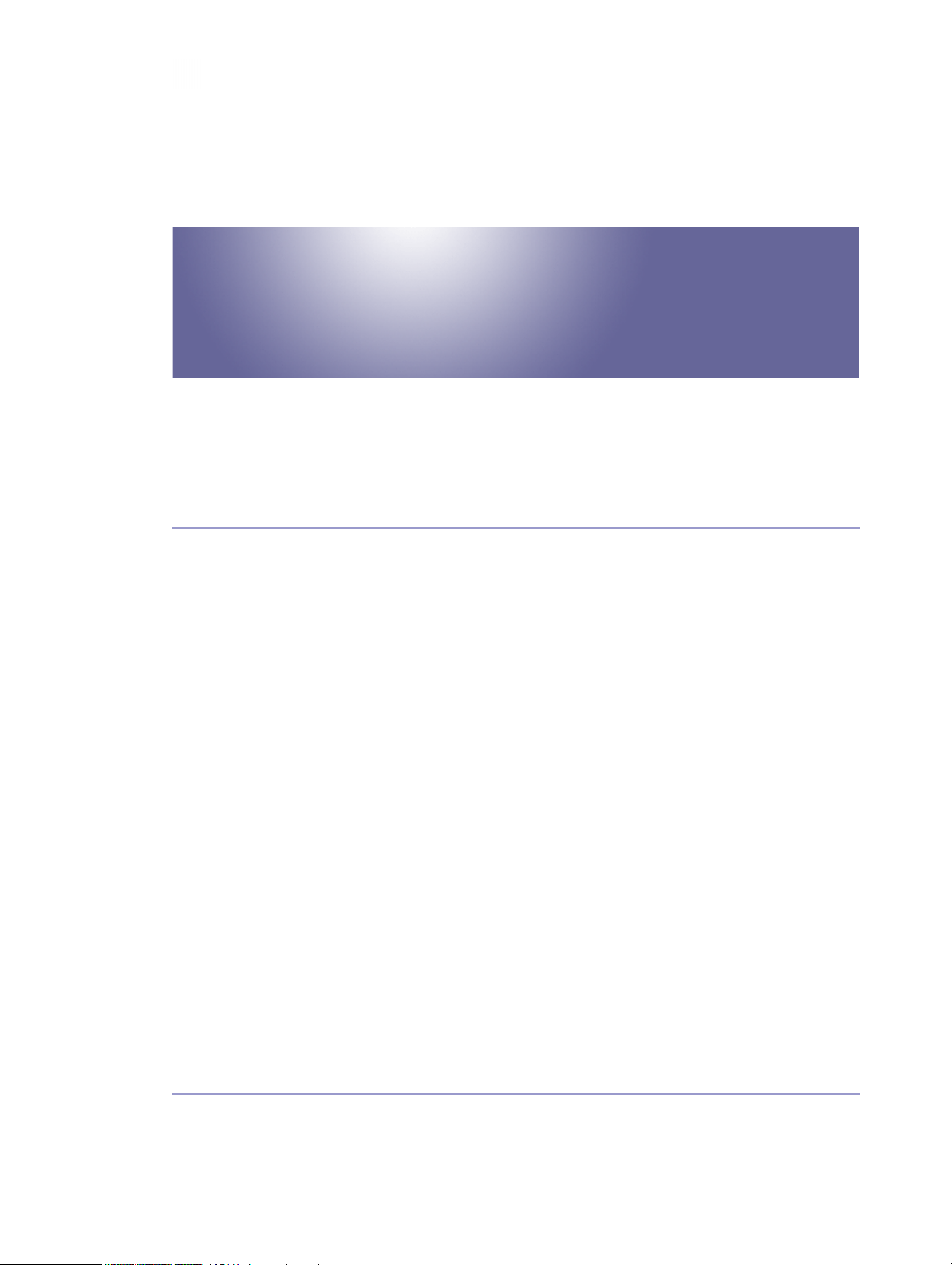
À lire avant de commencer
Manuel utilisateur
TABLE DES MATIÈRES
À propos de ce produit ................................................................................................................................................ 12
Introduction................................................................................................................................................................12
Marques commerciales............................................................................................................................................ 12
Avis d'exonération de responsabilité......................................................................................................................13
Manuels de l'imprimante..........................................................................................................................................13
Comment lire ce manuel...............................................................................................................................................14
Navigation entre les écrans.....................................................................................................................................14
Fonctions utiles ..........................................................................................................................................................15
Symboles ...................................................................................................................................................................16
Suppression du Manuel utilisateur..........................................................................................................................17
Composants de l'imprimante........................................................................................................................................18
Carrosserie de l'imprimante..................................................................................................................................... 18
Arrière de l'imprimante............................................................................................................................................. 19
Panneau de commande...........................................................................................................................................20
Options...................................................................................................................................................................... 21
Paper Feed Unit Type TK1000....................................................................................................................... 21
Multi Bypass Tray Type BY1000....................................................................................................................22
Retrait et repositionnement du Multi Bypass (facultatif)................................................................................22
Fonctions recommandées............................................................................................................................................24
Papier
Types de papier compatibles.......................................................................................................................................26
Formats et quantités de papier compatibles...............................................................................................................27
Copyright © 2006 All rights reserved.J0116612_1.00
1
Page 2
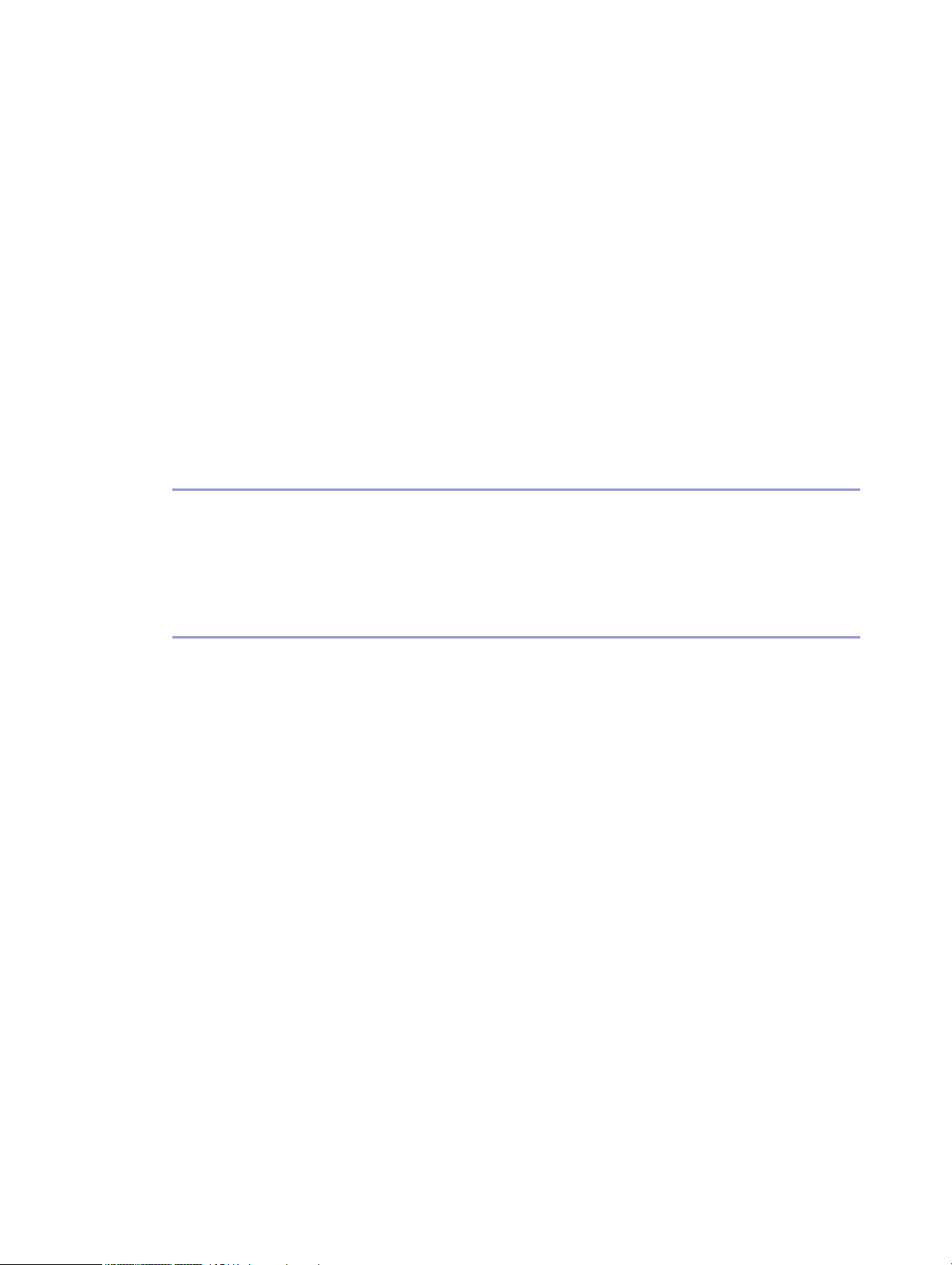
Précautions lors de la manipulation du papier...........................................................................................................29
Précautions de chargement .....................................................................................................................................29
Précautions pour le stockage du papier.................................................................................................................30
Précautions en fonction du type de papier ............................................................................................................30
Papier non compatible............................................................................................................................................. 31
Zone d'impression.....................................................................................................................................................32
Chargement du papier.................................................................................................................................................34
Chargement du papier dans le magasin 1............................................................................................................34
Chargement du papier de format supérieur au A4/Letter (Magasin 1) ....................................................36
Chargement du papier dans le magasin 2 (en option) ........................................................................................39
Chargement du papier de format supérieur au A4/Letter (Magasin 2) ....................................................41
Chargement du papier dans le Bypass (en option) ..............................................................................................43
Remplacement des consommables
Remplacement d'une cartouche d'impression ............................................................................................................45
Vérification de l'encre restante................................................................................................................................45
Remplacement d'une cartouche d'impression........................................................................................................48
Manipulation des cartouches d'encre ....................................................................................................................50
Paramétrage de l'imprimante
Paramétrage de l'imprimante à l'aide du panneau de commande..........................................................................53
Menu Alimentation papier.......................................................................................................................................55
Changement du menu Alimentation papier...................................................................................................56
Menu Liste/Test d'impression...................................................................................................................................57
Impression d'une page de configuration.......................................................................................................57
Interprétation de la page de configuration...................................................................................................58
Menu Maintenance..................................................................................................................................................58
Vérif. buses .......................................................................................................................................................59
Nettoy. têtes +..................................................................................................................................................61
Nettoy. têtes++.................................................................................................................................................62
Position têtes .....................................................................................................................................................64
Ajust.alim.pap...................................................................................................................................................66
Calage..............................................................................................................................................................68
Menu Système...........................................................................................................................................................70
Changement du menu Système ......................................................................................................................73
Menu Interface hôte.................................................................................................................................................74
Changement du menu Interface hôte............................................................................................................. 76
Menu PCL..................................................................................................................................................................77
Changement du menu PCL..............................................................................................................................79
2
Page 3
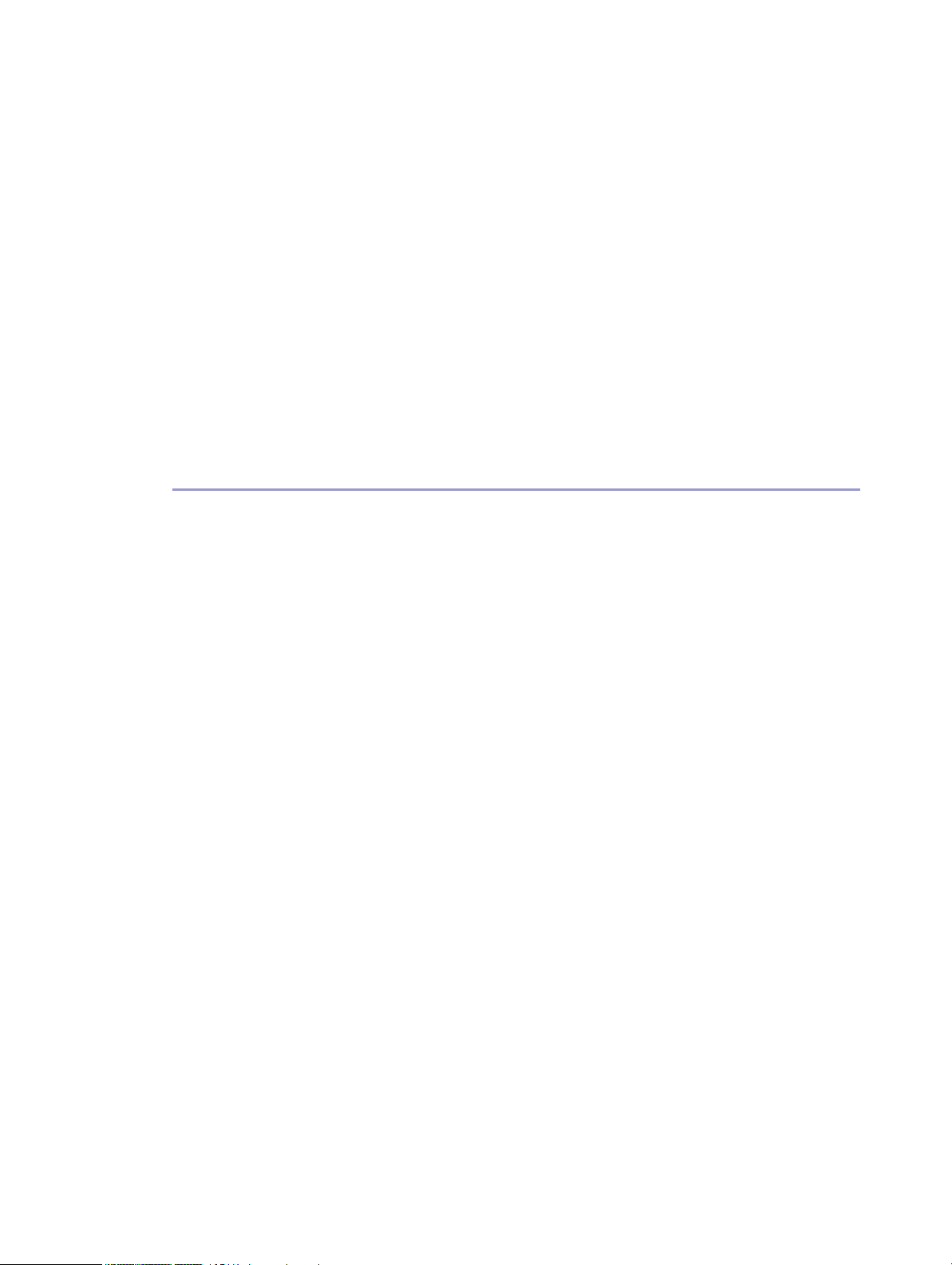
Menu Langue............................................................................................................................................................79
Changement du menu Langue........................................................................................................................79
Maintenance de l'imprimante......................................................................................................................................81
Contrôle des buses ................................................................................................................................................... 81
Nettoy. têtes +...........................................................................................................................................................82
Nettoy. têtes++ .........................................................................................................................................................83
Réglage de la position des têtes d'impression.......................................................................................................84
Enregistrement...........................................................................................................................................................85
Réglage de l'alimentation papier............................................................................................................................86
Rétablissement des valeurs par défaut/Autres paramètres...................................................................................88
Rétablissement des paramètres par défaut....................................................................................................88
Spécification d'un délai d'attente ...................................................................................................................88
Dépannage
L'impression ne commence pas....................................................................................................................................92
Impossible d'allumer l'imprimante...........................................................................................................................92
L'imprimante est allumée mais le papier n'est pas alimenté .................................................................................92
Une erreur se produit ...............................................................................................................................................92
Points importants à prendre en compte en cas de partage de l'imprimante sous Windows 98/Me......93
Le papier n'est pas alimenté ou ne sort pas normalement ........................................................................................94
Incident papier ..............................................................................................................................................................95
Retrait du papier coincé dans le magasin (Magasin 1) .......................................................................................95
Retrait du papier coincé dans le magasin en option (Magasin 2 (en option)) ..................................................96
Retrait du papier coincé dans le Bypass (en option) ............................................................................................98
Retrait du papier coincé sous le capot supérieur.................................................................................................101
Retrait du papier coincé autour de la plaque guide papier...............................................................................102
Retrait du papier coincé dans l'unité Recto/Verso ..............................................................................................104
Retrait du papier coincé dans le réceptacle de sortie.........................................................................................105
Les résultats d'impression ne sont pas satisfaisants ..................................................................................................106
Vérification de l'état de l'imprimante ....................................................................................................................106
L'impression est irrégulière, trop chargée ou trop claire.............................................................................106
Impressions sales ou tachées........................................................................................................................107
Vérification du paramétrage du pilote d'impression ...........................................................................................108
Modification du paramétrage du pilote d'impression...............................................................................108
Les couleurs ne correspondent pas à l'image apparaissant à l'écran......................................................109
Les positions ne correspondent pas à l'image affichée.............................................................................. 110
Messages d'erreur et d'état affichés sur le panneau de commande ..................................................................... 112
Erreurs dans l'affichage de l'état ............................................................................................................................... 116
3
Page 4
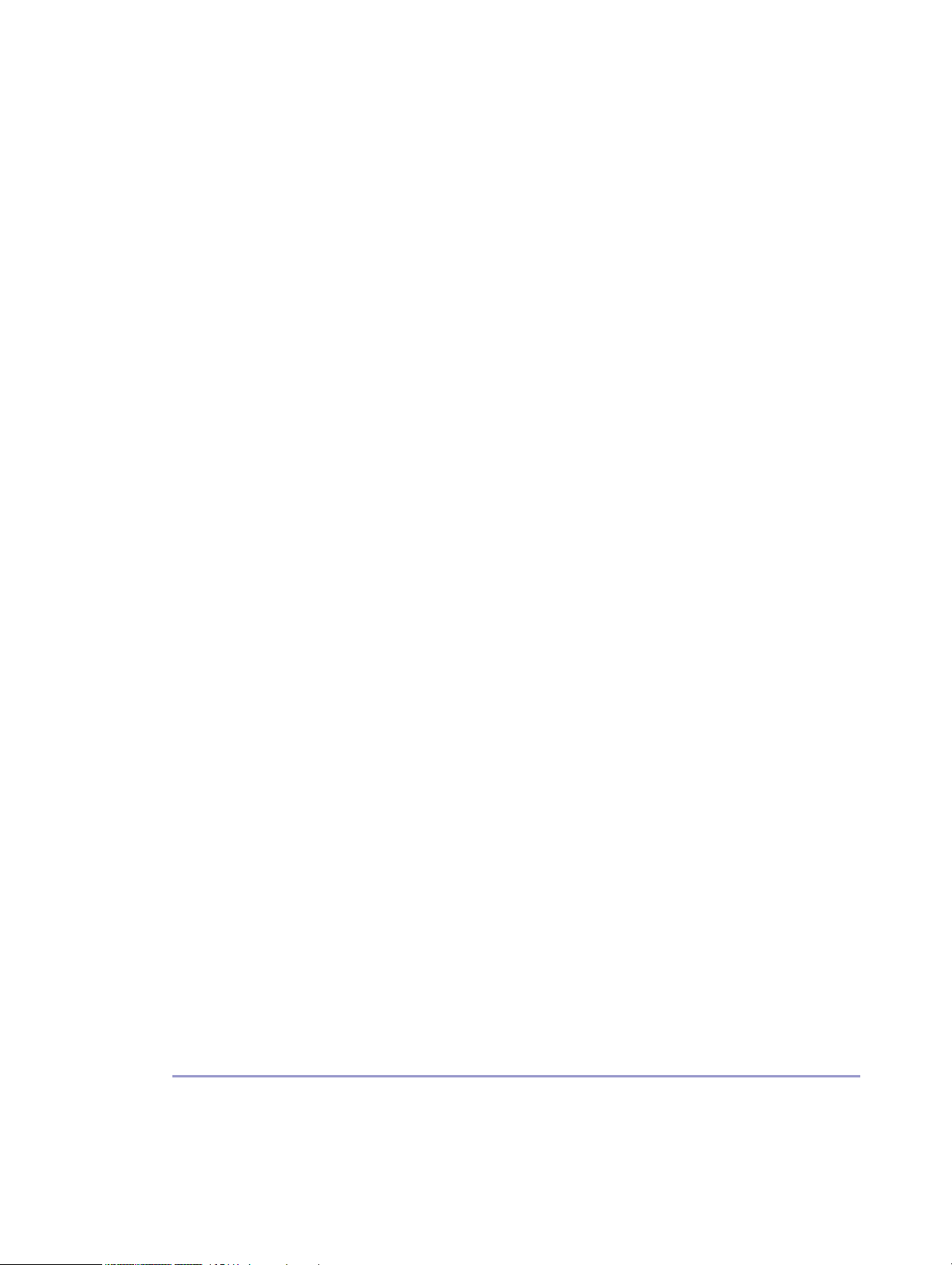
L'affichage de l'état ne s'ouvre pas.......................................................................................................................116
Pas de réponse de l'imprimante ............................................................................................................................ 116
Pas de papier/Magasin non détecté (Magasin 1)............................................................................................. 117
Impression à l'aide de l'alimentation manuelle........................................................................................... 117
Annulation du travail d'impression ............................................................................................................... 118
Pas de papier/Magasin non détecté (Magasin 2)............................................................................................. 119
Impression à l'aide de l'alimentation manuelle........................................................................................... 119
Annulation du travail d'impression ...............................................................................................................120
Pas de papier/Magasin non détecté (Bypass).................................................................................................... 121
Appuyez sur la touche [#Entrée]..................................................................................................................121
Format/Type de papier incorrect (Magasin 1) ...................................................................................................121
Impression à l'aide de l'alimentation manuelle...........................................................................................122
Annulation du travail d'impression ...............................................................................................................123
Format/Type de papier incorrect (Magasin 2) ...................................................................................................123
Impression à l'aide de l'alimentation manuelle...........................................................................................124
Annulation du travail d'impression ...............................................................................................................125
Format/Type de papier incorrect (Bypass) ..........................................................................................................125
Impression à l'aide de l'alimentation manuelle...........................................................................................126
Annulation du travail d'impression ...............................................................................................................127
Format/Type de papier incorrect (Sélection auto. du magasin)........................................................................127
Impression à l'aide de l'alimentation manuelle...........................................................................................128
Annulation du travail d'impression ...............................................................................................................129
Capot ouvert ...........................................................................................................................................................129
Unité Recto/Verso non détectée ...........................................................................................................................130
Capot ouvert / Cartouche(s) non détectée(s) .....................................................................................................131
Cartouche épuisée .................................................................................................................................................133
Cartouche/réservoir des têtes d'impression vide ................................................................................................134
Lorsque l'Unité Réceptacle d'encre est pleine ou presque..................................................................................135
Unité Réceptacle d'encre non détectée................................................................................................................135
Hors de la plage de températures acceptables pour l'impression ....................................................................136
Erreur imprimante ...................................................................................................................................................136
Erreur de carte réseau............................................................................................................................................137
Réglage de l'imprimante.............................................................................................................................................138
Renseignements et consommables
Où pouvez-vous vous renseigner ?............................................................................................................................140
Consommables recommandés...................................................................................................................................141
Options et consommables..........................................................................................................................................142
4
Page 5
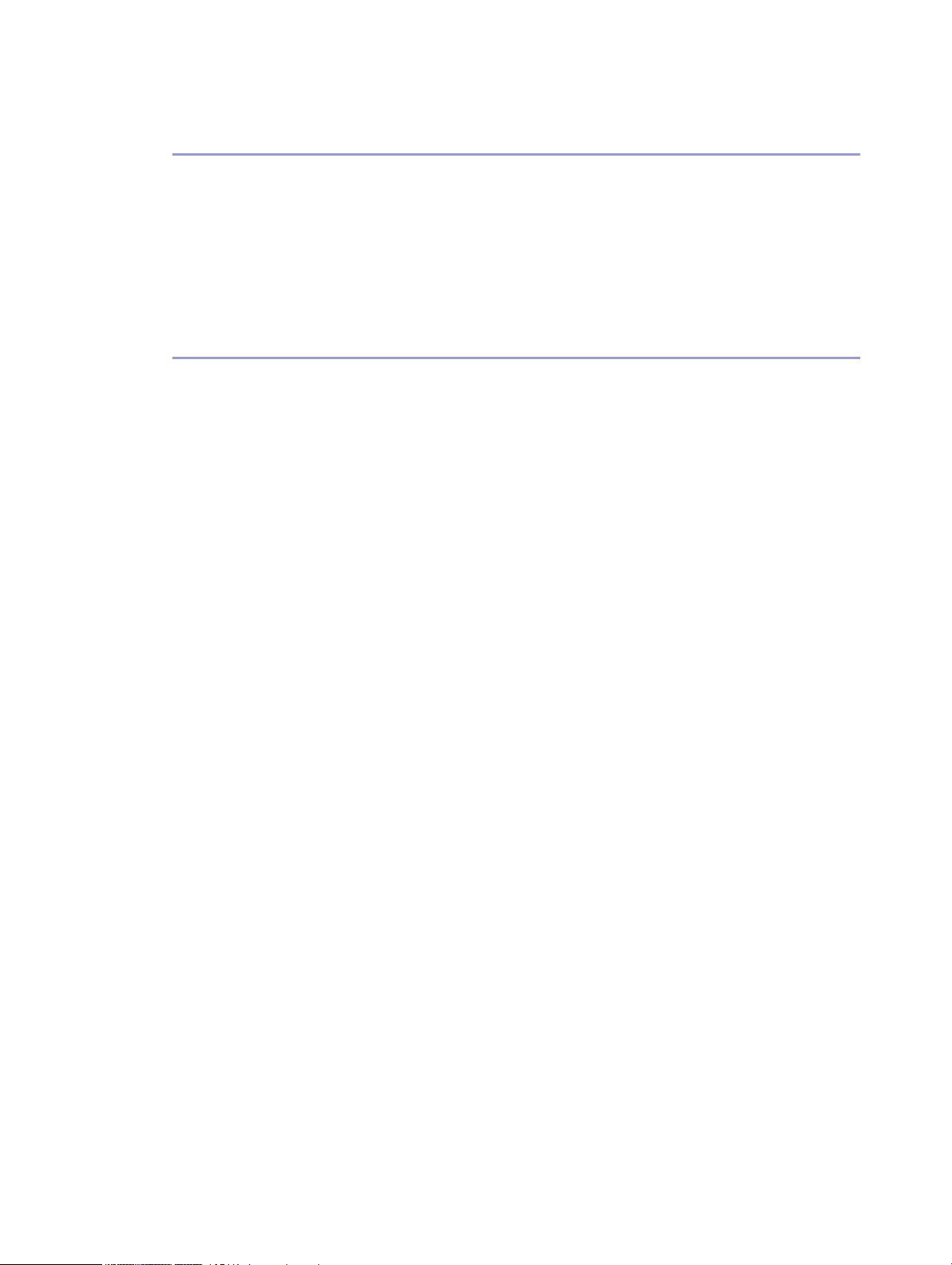
Maintenance
Nettoyage....................................................................................................................................................................144
Déplacement ...............................................................................................................................................................145
Déplacement sur une courte distance...................................................................................................................145
Déplacement sur une longue distance..................................................................................................................145
Mise au rebut ..............................................................................................................................................................147
Longue période de non-utilisation .............................................................................................................................148
Préparation de l'imprimante
Confirmation du mode de connexion .......................................................................................................................150
Connexion locale ...................................................................................................................................................150
Connexion réseau...................................................................................................................................................150
Utilisation de cette imprimante en tant que port d'impression Windows..................................................150
Utilisation en tant qu'imprimante réseau......................................................................................................151
Installation du pilote d'impression (USB) ..................................................................................................................152
Partage de l'imprimante .............................................................................................................................................154
Définition d'un serveur............................................................................................................................................154
Définition de l'ordinateur client..............................................................................................................................154
Utilisation du port SmartDeviceMonitor for Client...................................................................................................156
Installation de SmartDeviceMonitor for Client.....................................................................................................156
Installation du pilote d'impression PCL ou RPCS Raster (TCP/IP).......................................................................156
Installation du pilote d'impression PCL ou RPCS Raster (IPP) .............................................................................158
Modification des paramètres de port de SmartDeviceMonitor for Client ........................................................159
Windows 98 : ................................................................................................................................................159
Windows 2000/Windows NT 4.0 :............................................................................................................159
Windows XP, Windows Server 2003 : ........................................................................................................159
Utilisation du port TCP/IP standard........................................................................................................................... 161
Installation du pilote d'impression PCL ou RPCS Raster......................................................................................161
Utilisation du port LPR.................................................................................................................................................163
Installation du pilote d'impression PCL ou RPCS Raster......................................................................................163
Utilisation en tant qu'imprimante réseau Windows..................................................................................................165
Installation du pilote d'impression PCL ou RPCS Raster......................................................................................165
Utilisation en tant que serveur d'impression ou qu'imprimante à distance NetWare...........................................167
Alimentation papier................................................................................................................................................168
Page de garde........................................................................................................................................................168
Impression après réinitialisation de l'imprimante.................................................................................................169
Si un message s'affiche pendant l'installation ..........................................................................................................170
Paramétrage des options de l'imprimante ................................................................................................................171
5
Page 6
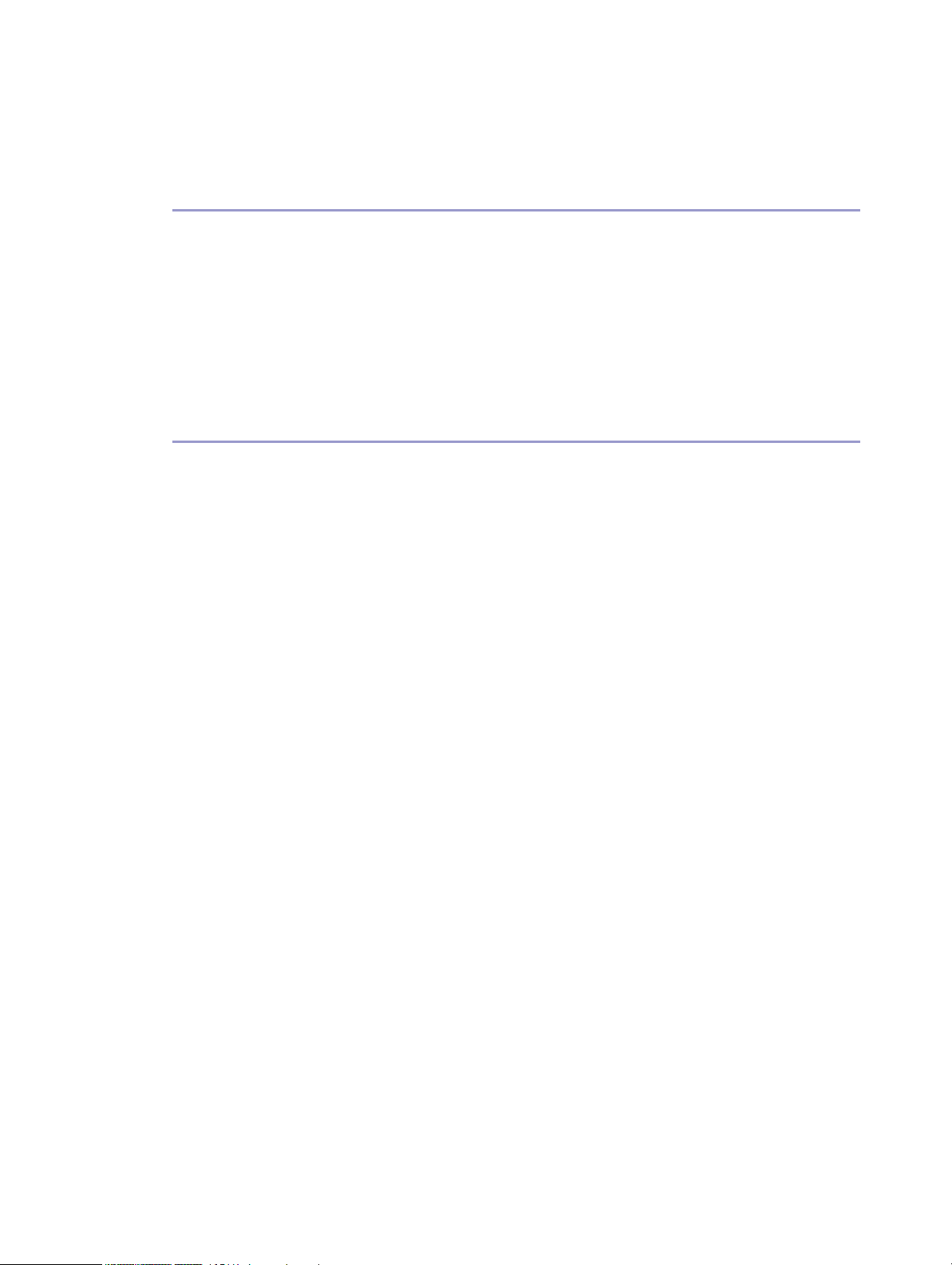
Conditions requises pour la communication bidirectionnelle.............................................................................171
Si la communication bidirectionnelle est désactivée...........................................................................................171
Pilote d'impression
Deux types de boîte de dialogue des propriétés de l'imprimante ......................................................................... 174
Ouverture de la boîte de dialogue des propriétés de l'imprimante.......................................................................175
Ouverture à partir du menu Démarrer..................................................................................................................175
Pour Windows 98/Me..................................................................................................................................175
Pour Windows 2000, Windows NT 4.0.....................................................................................................175
Pour Windows XP, Windows Server 2003 .................................................................................................175
Ouverture à partir d'une application...................................................................................................................176
Impression
Impression sur différents types de papier .................................................................................................................179
Impression sur papier normal................................................................................................................................179
Impression sur papier normal jet d'encre .............................................................................................................179
Impression sur des transparents pour jet d'encre.................................................................................................180
Impression sur papier glacé...................................................................................................................................182
Impression sur des enveloppes..............................................................................................................................185
Impression sur du papier épais .............................................................................................................................187
Annulation de l'impression .........................................................................................................................................189
Annulation de l'impression à partir de l'affichage de l'état................................................................................189
Annulation de l'impression à l'aide de la touche [Réin.trv.] de l'imprimante ....................................................190
Annulation de l'impression à partir de la barre des tâches................................................................................190
Définition de la qualité d'impression .........................................................................................................................191
Imprimer à l'aide des paramètres prédéfinis de qualité d'impression ............................................................... 191
Impression en noir et blanc.................................................................................................................................... 191
Économie d'encre couleur pendant l'impression .................................................................................................192
Imprimer avec les paramètres de qualité d'impression de votre choix..............................................................192
Modification de la méthode d'impression des images...............................................................................192
Correction de la teinte des photos numériques...........................................................................................193
Impression facile d'images à faible résolution ............................................................................................194
Changement du type de trame.....................................................................................................................194
Utilisation de la diffusion d'erreurs ...............................................................................................................195
Changement du modèle de Profil de couleurs............................................................................................196
Impression de nuances de gris avec le noir ou les couleurs CMJN .........................................................196
Impression de texte en noir...........................................................................................................................197
Utilisation de la fonction ICM.......................................................................................................................197
Réglage de la luminosité, du contraste et de la saturation ........................................................................198
6
Page 7
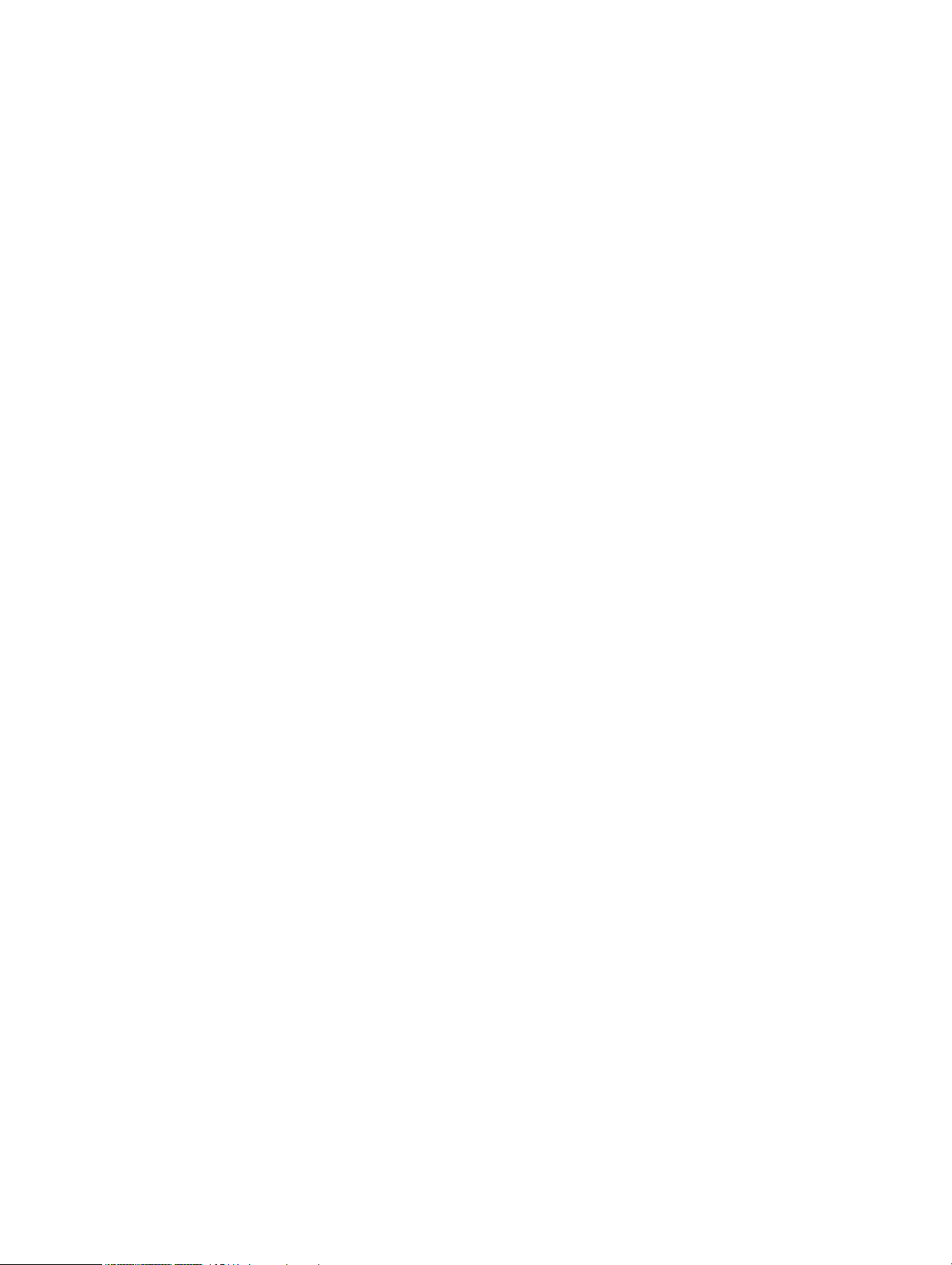
Réglage de la balance des couleurs ...........................................................................................................199
Impression d'une page entière en tant qu'image....................................................................................... 200
Modification du traitement des données image..........................................................................................201
Impression avec des couleurs CMJN particulières.....................................................................................201
Mise en valeur des caractères gras en fonction de la taille de police............................................................. 202
Changement de la méthode d'extraction des polices TrueType ....................................................................... 202
Impression d'images aux couleurs vives.............................................................................................................. 203
Différentes fonctions d'impression............................................................................................................................. 204
Impression de plusieurs jeux d'un document....................................................................................................... 204
Assembler............................................................................................................................................................... 204
Impression de pages Web.................................................................................................................................... 205
Réduction et agrandissement pour tenir sur le format papier (Ajuster au format papier)............................... 206
Réduction et agrandissement avec un rapport spécifié (Échelle, Zoom anamorphique) ................................207
Réduction automatique au format A4/Letter........................................................................................................207
Pour faire pivoter l'image de 180 degrés............................................................................................................ 208
Impression sur un format papier personnalisé enregistré................................................................................... 209
Impression sur un format papier personnalisé non enregistré............................................................................210
Impression sur les deux faces du papier .............................................................................................................. 211
Impression de plusieurs pages d'un document sur une feuille (mise en page) ................................................. 211
Fractionnement de l'image du document sur plusieurs feuilles (Poster)............................................................ . 212
Impression à partir de la dernière page...............................................................................................................213
Création d'une marge de reliure...........................................................................................................................213
Impression de documents avec en-tête et pied de page..................................................................................... 214
Impression avec mise en page appropriée aux livrets........................................................................................ 215
Impression d'images ou de textes superposés sur la feuille................................................................................ 215
Création d'un nouveau filigrane...................................................................................................................216
Impression de documents avec une image superposée (Surimpression) ..........................................................216
Création d'un nouveau fichier d'image superposée...................................................................................217
Suppression d'un fichier d'image superposée.............................................................................................218
Création d'un nouveau jeu de surimpression ..............................................................................................218
Prévention copie non autorisée ............................................................................................................................. 219
Utilisation de [Sécurité données pour copie] ..............................................................................................219
Spécification de la protection des données lors de la copie.................................................................... 220
Utilisation de [Type de masque :].................................................................................................................221
Spécification de [Type de masque :]........................................................................................................... 222
Important........................................................................................................................................................ 222
Affichage d'un aperçu avant impression............................................................................................................. 222
7
Page 8
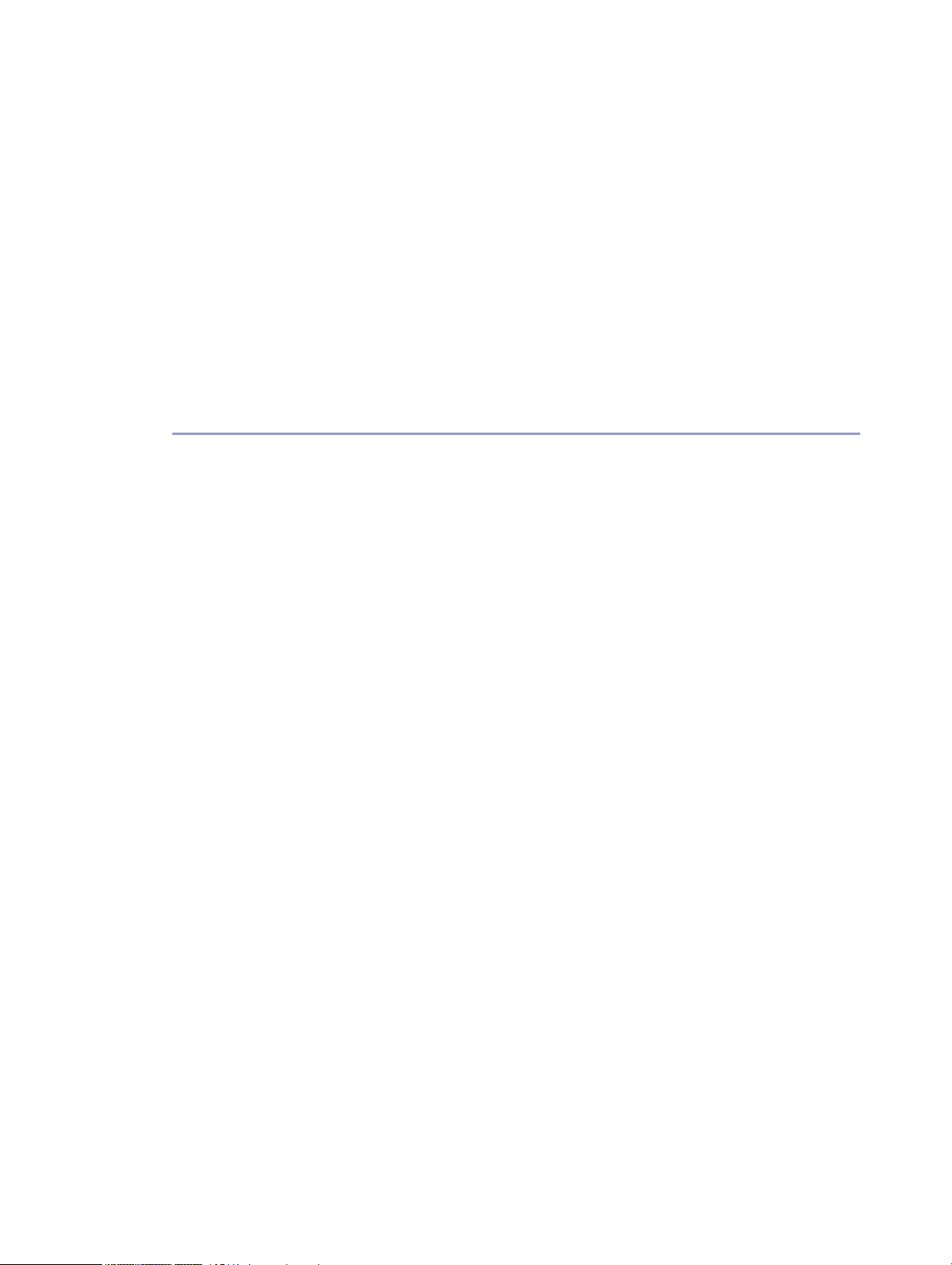
Paramètres personnalisés.......................................................................................................................................... 223
Impression............................................................................................................................................................... 223
Enregistrement........................................................................................................................................................ 223
Changement du nom............................................................................................................................................. 224
Suppression............................................................................................................................................................ 225
Modification de l'ordre d'affichage des paramètres personnalisés ................................................................. 225
Sauvegarde dans un fichier d'un paramètre personnalisé enregistré .............................................................. 225
Enregistrement d'un paramètre personnalisé en utilisant un fichier de paramètre personnalisé.................... 226
Mise à jour des paramètres personnalisés selon la configuration en vigueur de l'imprimante...................... 227
Prise en charge multilingue ....................................................................................................................................... 228
Surveillance et configuration de l'imprimante
Utilisation de l'affichage de l'état ............................................................................................................................. 230
Réception d'une notification relative à l'état des travaux d'impression via l'affichage de l'état..................... 230
Utilisation de SmartDeviceMonitor for Client...........................................................................................................231
Surveillance des imprimantes ............................................................................................................................... 232
Utilisation de la notification via SmartDeviceMonitor for Client ....................................................................... 232
Spécification du serveur d'impression......................................................................................................... 233
Configuration de l'ordinateur client............................................................................................................. 233
Configuration de la fonction de surveillance de l'imprimante........................................................................... 233
Affichage de l'état de l'imprimante...................................................................................................................... 234
En cas d'utilisation du protocole IPP avec SmartDeviceMonitor for Client...................................................... 235
Utilisation du navigateur Web.................................................................................................................................. 236
Affichage de la page d'accueil............................................................................................................................ 236
Menu........................................................................................................................................................................237
Vérification de l'état de l'imprimante ................................................................................................................... 238
Modification du paramétrage de l'imprimante................................................................................................... 238
Communication par e-mail de l'état de l'imprimante.......................................................................................... 238
Configuration de la notification par e-mail de l'état de l'imprimante....................................................... 239
Groupe de fonctions de transmission d'e-mail 1-4......................................................................................241
Configuration des destinataires....................................................................................................................241
Alertes de la fonction de transmission d'e-mail .......................................................................................... 242
À propos de l'Aide du navigateur Web.............................................................................................................. 242
Maintenance à distance via Telnet (mshell) ............................................................................................................ 243
Procédure ............................................................................................................................................................... 243
Options de configuration Telnet........................................................................................................................... 244
Informations sur Display Status (Afficher les informations d'état)............................................................. 248
SNMP.......................................................................................................................................................................... 249
8
Page 9
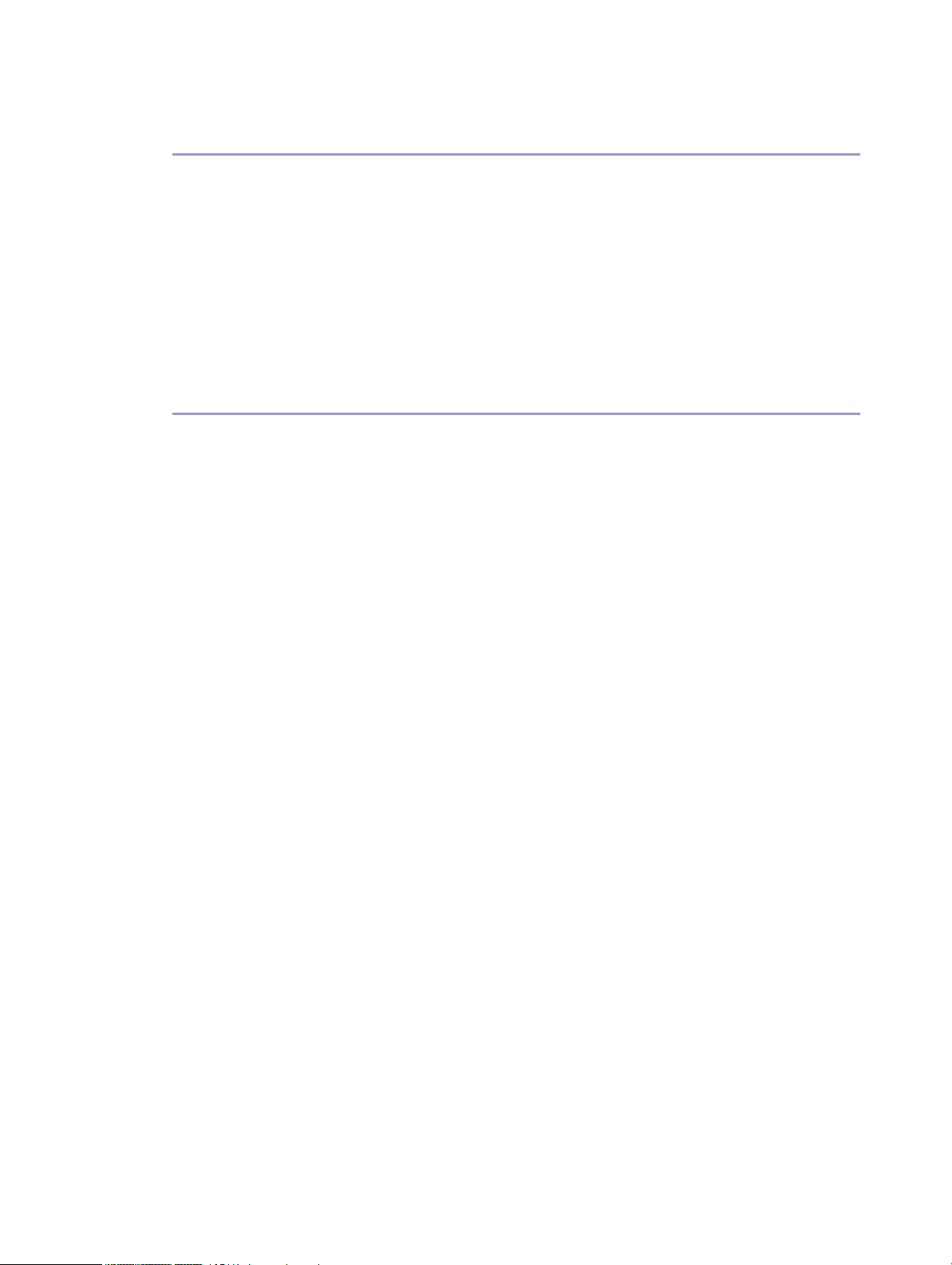
Utilisation d'un serveur d'impression
Préparation du serveur d'impression.........................................................................................................................251
Impression de la notification via SmartDeviceMonitor for Client.......................................................................251
Configuration du pilote d'impression ...........................................................................................................251
Configuration d'un client .............................................................................................................................. 252
Utilisation de NetWare.............................................................................................................................................. 253
Utilisation du serveur d'impression (NetWare 5.1, NetWare 6.5) ................................................................... 253
Utilisation du serveur d'impression (NetWare 5.1, NetWare 6.5 - Environnement IP pur) ............................ 254
Utilisation en tant qu'imprimante à distance (NetWare 5.1, NetWare 6.5).....................................................257
Informations supplémentaires
Vérification de la version du pilote d'impression en vigueur...................................................................................261
Logiciel fourni sur CD-ROM ...................................................................................................................................... 262
Fichiers.................................................................................................................................................................... 262
Pilotes d'impression raster RPCS........................................................................................................................... 262
Pilotes d'impression PCL........................................................................................................................................ 263
SmartDeviceMonitor for Client............................................................................................................................ 264
Manuels (fichiers HTML)....................................................................................................................................... 264
Précautions à prendre lors de l'utilisation d'un réseau............................................................................................ 265
Connexion d'un routeur commuté à un réseau................................................................................................... 265
Configuration du routeur.............................................................................................................................. 265
Utilisation de DHCP............................................................................................................................................... 266
Configuration du cryptage SSL .................................................................................................................................267
Cryptage SSL (Secure Sockets Layer) ..................................................................................................................267
Paramètres utilisateur pour SSL (Secure Sockets Layer)......................................................................................267
Installation du certificat avec SmartDeviceMonitor for Client........................................................................... 268
Caractéristiques techniques ...................................................................................................................................... 269
Carrosserie de l'imprimante.................................................................................................................................. 269
Option (unité d'alimentation papier) ....................................................................................................................271
Option (Bypass)......................................................................................................................................................271
Interférence électromagnétique.................................................................................................................................273
Informations sur les applications installées...............................................................................................................274
expat........................................................................................................................................................................274
JPEG LIBRARY .........................................................................................................................................................274
NetBSD....................................................................................................................................................................274
Authors Name List..........................................................................................................................................275
Samba(Ver 2.2.2-1.1) ............................................................................................................................................276
9
Page 10
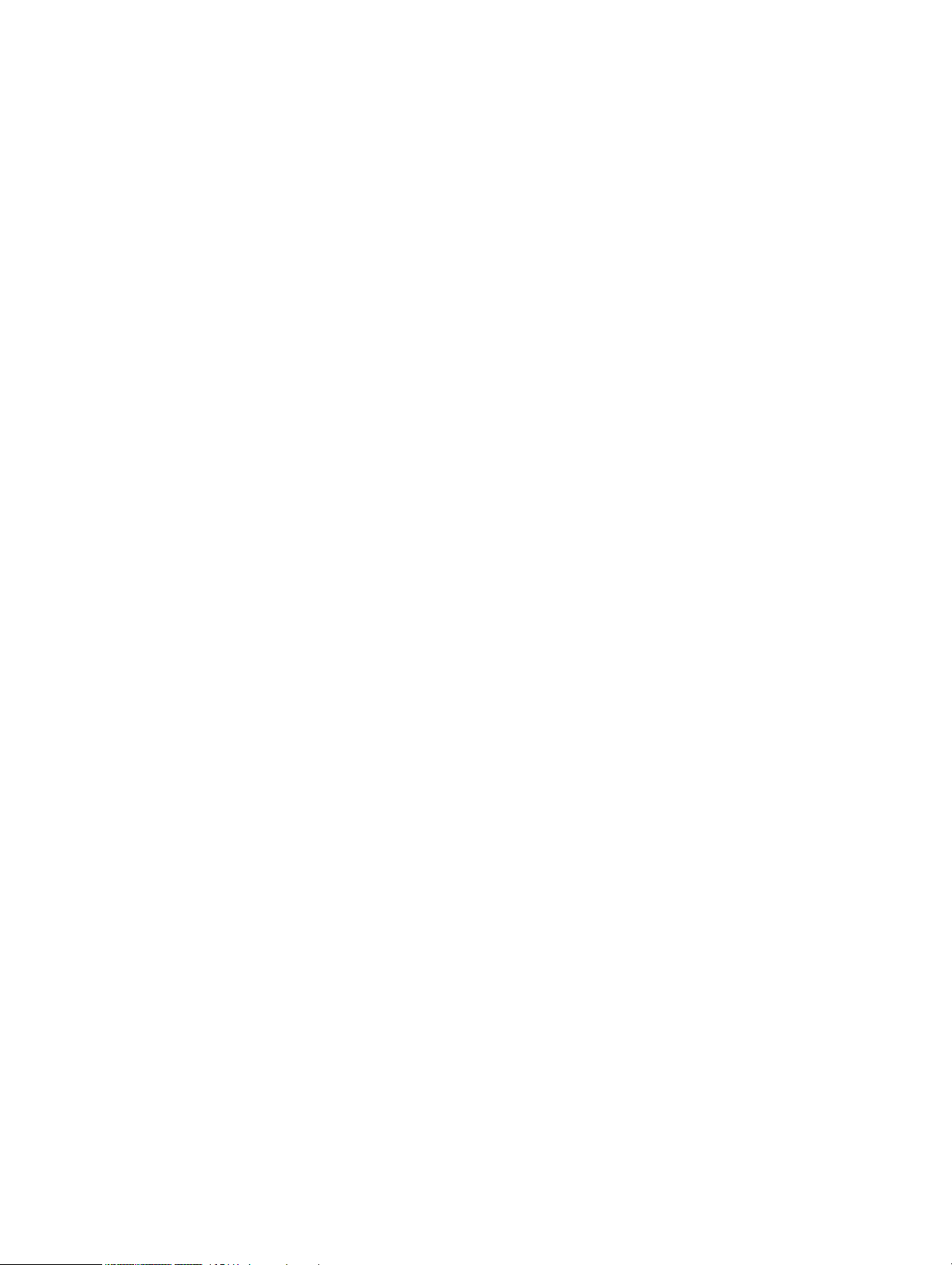
RSA BSAFE
®
...........................................................................................................................................................276
OpenSSL..................................................................................................................................................................276
OpenSSL License ................................................................................................................................................... 277
10
Page 11
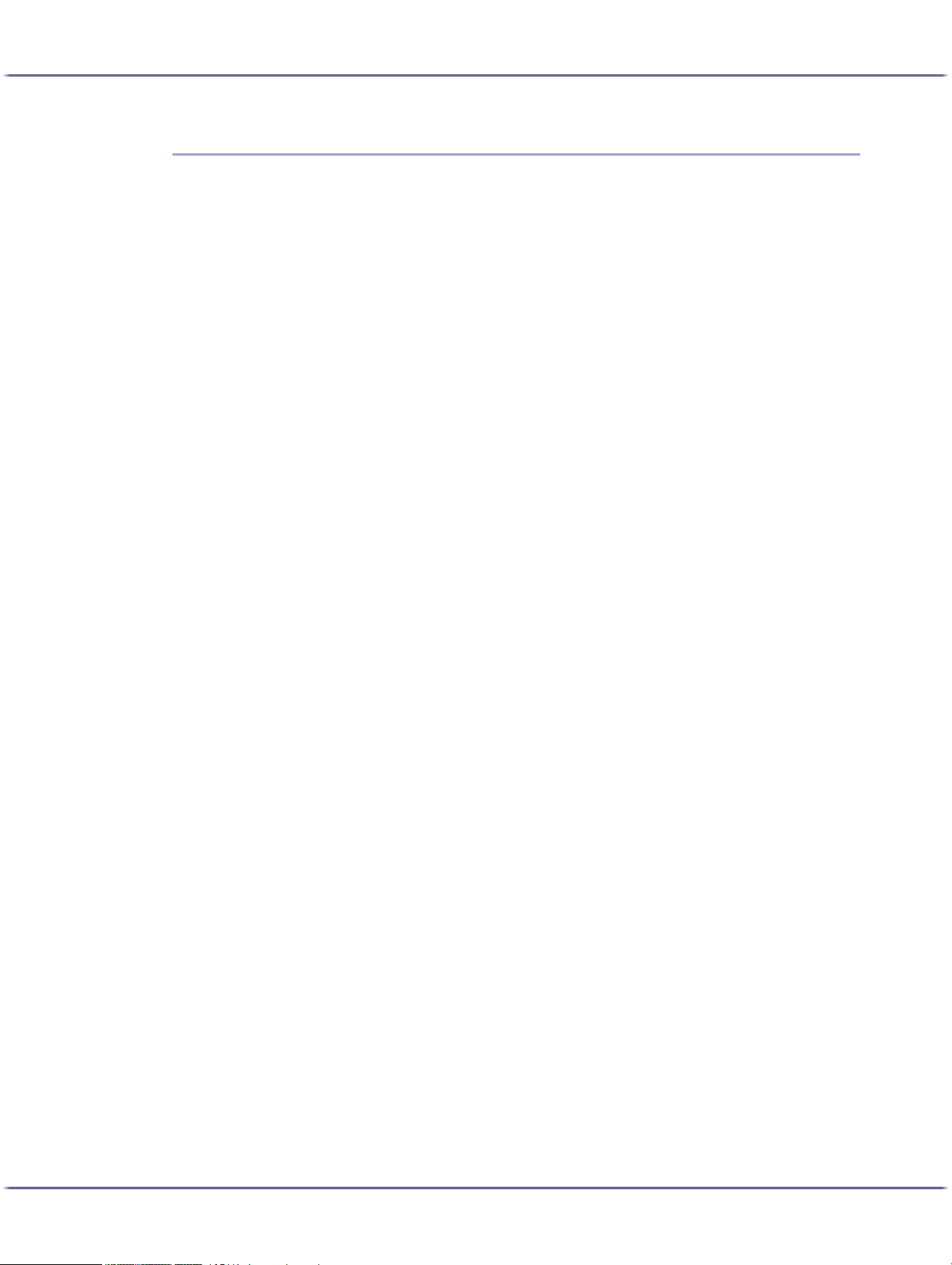
À lire avant de commencer
À lire avant de commencer
À propos de ce produit ................................................................................................................................................ 12
Introduction................................................................................................................................................................12
Marques commerciales............................................................................................................................................ 12
Avis d'exonération de responsabilité......................................................................................................................13
Manuels de l'imprimante..........................................................................................................................................13
Comment lire ce manuel...............................................................................................................................................14
Navigation entre les écrans.....................................................................................................................................14
Fonctions utiles ..........................................................................................................................................................15
Symboles ...................................................................................................................................................................16
Suppression du Manuel utilisateur..........................................................................................................................17
Composants de l'imprimante........................................................................................................................................18
Carrosserie de l'imprimante..................................................................................................................................... 18
Arrière de l'imprimante............................................................................................................................................. 19
Panneau de commande...........................................................................................................................................20
Options...................................................................................................................................................................... 21
Paper Feed Unit Type TK1000....................................................................................................................... 21
Multi Bypass Tray Type BY1000....................................................................................................................22
Retrait et repositionnement du Multi Bypass (facultatif)................................................................................22
Fonctions recommandées.............................................................................................................................................24
11J0116612_1.00 Copyright © 2006 All rights reserved.
Page 12
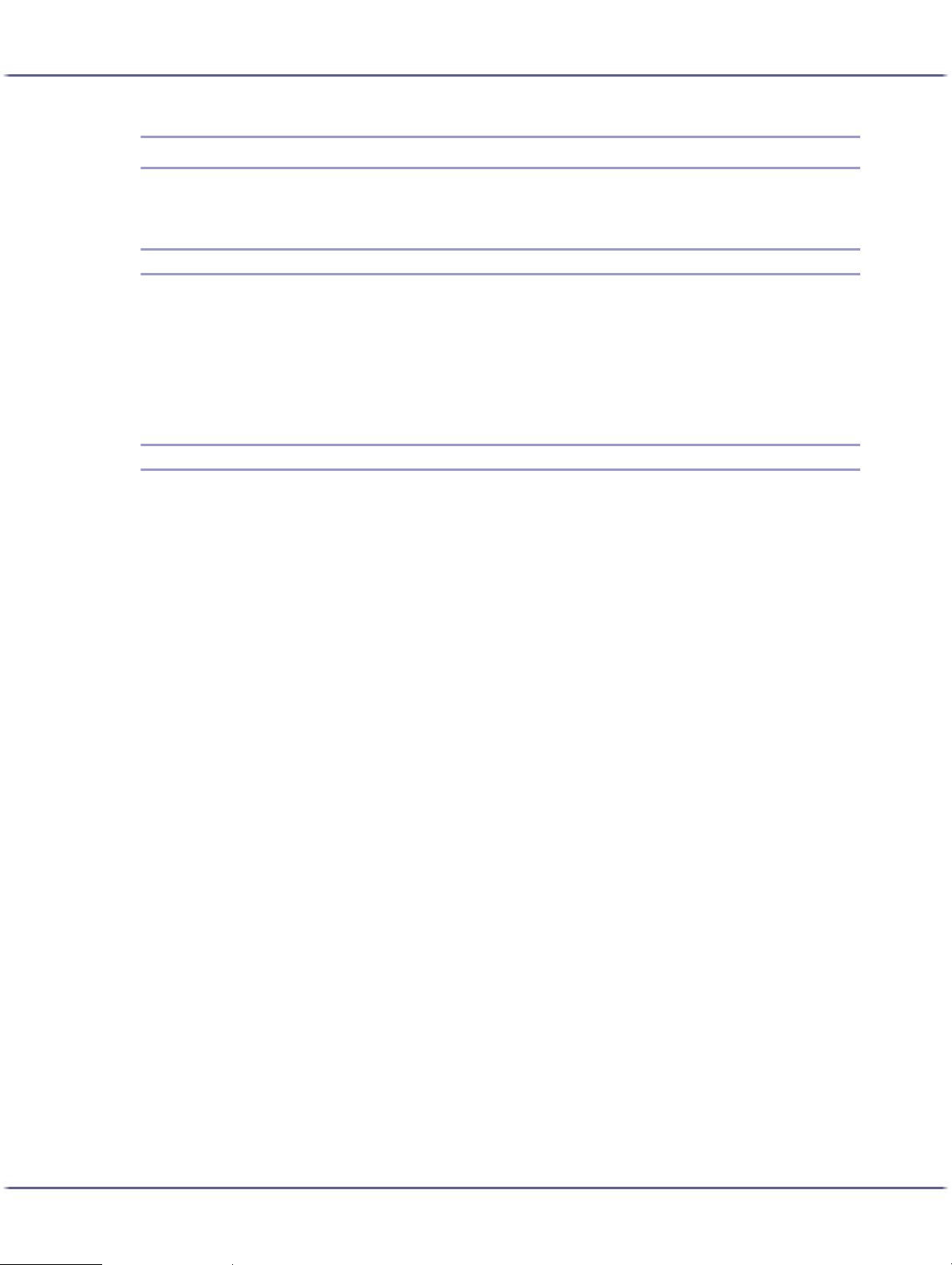
À lire avant de commencer
À propos de ce produit
Cette section vous fournit des renseignements sur le produit.
Introduction
Ce manuel décrit le mode de fonctionnement et d'utilisation de cet appareil. Pour exploiter au mieux les performances de cet appareil, tous les opérateurs doivent lire attentivement ce manuel et suivre les instructions fournies. Veuillez conserver ce manuel à portée de main, à proximité de la machine.
Pour un emploi correct et sûr, lisez les Consignes de sécurité, dans le Manuel d'installation livré avec cet appareil, avant de l'utiliser.
Marques commerciales
Adobe et Acrobat sont soit des marques déposées soit des marques commerciales d'Adobe Systèmes Incorporated aux États-Unis et/ou dans d'autres pays.
Microsoft, Windows, Windows NT sont des marques déposées de Microsoft Corporation aux États -unis et/ou
dans d'autres pays.
Novell, NetWare sont des marques déposées de Novell, Inc.
PCL est une marque déposée de Hewlett-Packard Company.
UNIX est une marque déposée aux États-Unis et dans d'autres pays, concédée sous licence exclusivement via X/
Open Company Limited.
®
Citrix
et MetaFrame® sont des marques déposées de Citrix Systems, Inc
UPnP est une marque commerciale de UPnP Implementers Corporation.
IPS-PRINT Printer Language Emulation Copyright© 1999-2000 Oak Technology, Inc. Tous droits réservés.
Pentium est une marque déposée d'Intel Corporation.
Netscape est une marque déposée de Netscape communication Corporation aux États-unis et/ou dans d'autres
pays.
Macromedia et Flash sont des marques déposée ou des marques commerciales de Macromedia, Inc. aux États-
unis et/ou dans d'autres pays.
Microsoft, Windows, Windows NT sont des marques déposée ou des marques commerciales de Microsoft Cor-
poration aux États-unis et/ou dans d'autres pays.
Les autres noms de produit utilisés ici ne sont cités que pour des raisons d'identification et pourraient être des
marques commerciales appartenant à leurs propriétaires. Nous déclinons tous droit sur ces marques.
z
Le nom de produit de Windows® 98 est Microsoft® Windows® 98.
z
Le nom de produit de Windows® Me est Microsoft® Windows® Millennium Edition (Windows Me).
z
Les noms de produit de Windows ® 2000 sont les suivants :
®
Microsoft
Microsoft
Windows® 2000 Professionnel
®
Windows® 2000 Server
12
Page 13
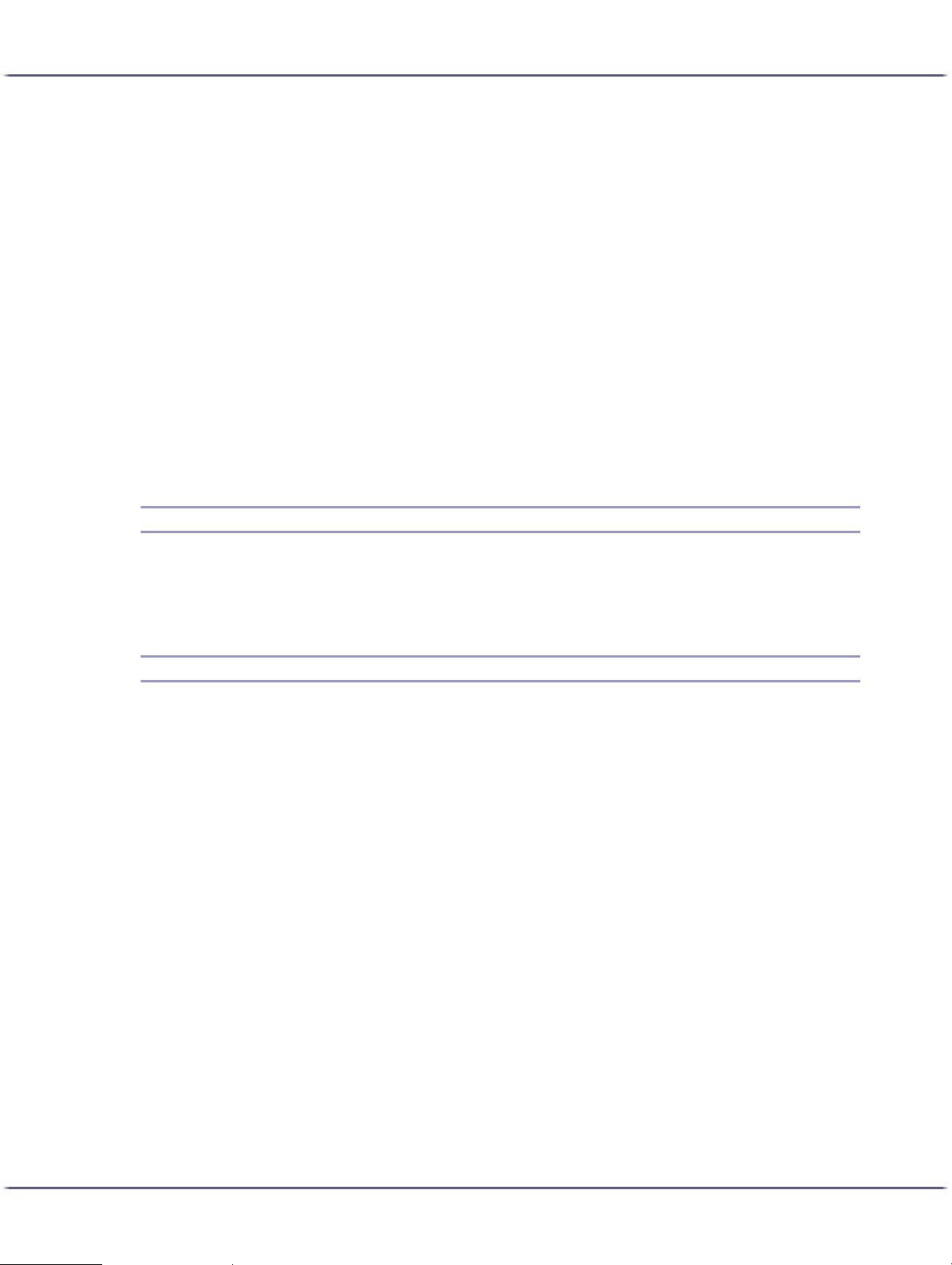
À lire avant de commencer
Microsoft® Windows® 2000 Advanced Server
z
Les noms de produit de Windows ® XP sont les suivants :
Microsoft
Microsoft
z
Les noms de produit de Windows Server TM 2003 sont les suivants :
Microsoft
Microsoft
Microsoft
z
Les noms de produit de Windows NT® 4.0 sont les suivants :
Microsoft
Microsoft
Avis d'exonération de responsabilité
®
Windows® XP Édition Familiale
®
Windows® XP Professionnel
®
Windows Server TM 2003 Standard Edition
®
Windows Server TM 2003 Enterprise Edition
®
Windows Server TM 2003 Web Edition
®
Windows NT® Workstation 4.0
®
Windows NT® Server 4.0
1. Les contenu de ce manuel est sujet à modification sans préavis.
2. La société ne peut être en aucun cas tenue pour responsable des dommages directs, indirects, spéciaux,
occasionnels ou consécutifs à la manipulation ou à l'utilisation de cet appareil.
Manuels de l'imprimante
Consultez le manuel approprié, selon ce que vous souhaitez réaliser.
Guide d'installation rapide
Ce manuel explique comment déballer l'imprimante, la configurer et installer les options. Il en présente
également le paramétrage et le fonctionnement de base.
Manuel d'installation
Ce manuel explique comment installer et utiliser le Manuel utilisateur. Il contient également les procédures
de dépannage à suivre en cas de problème d'installation.
Manuel utilisateur (HTML)
Ce manuel, qui se trouve sur le CD-ROM Drivers, Manual & Utility, décrit les procédures d'utilisation de
l'imprimante.
Ce manuel explique comment mettre l'imprimante en réseau, paramétrer le pilote d'impression, configurer
l'imprimante et en vérifier le paramétrage à l'aide d'un navigateur Web et d'autres utilitaires.
Il contient également des procédures de dépannage, notamment celles concernant les problèmes d'incident papier et d'impression, ainsi que d'importantes informations sur les types de papier et sur le remplacement des consommables.
Nous vous recommandons d'installer ce manuel sur votre ordinateur pour en faciliter la consultation.
13
Page 14
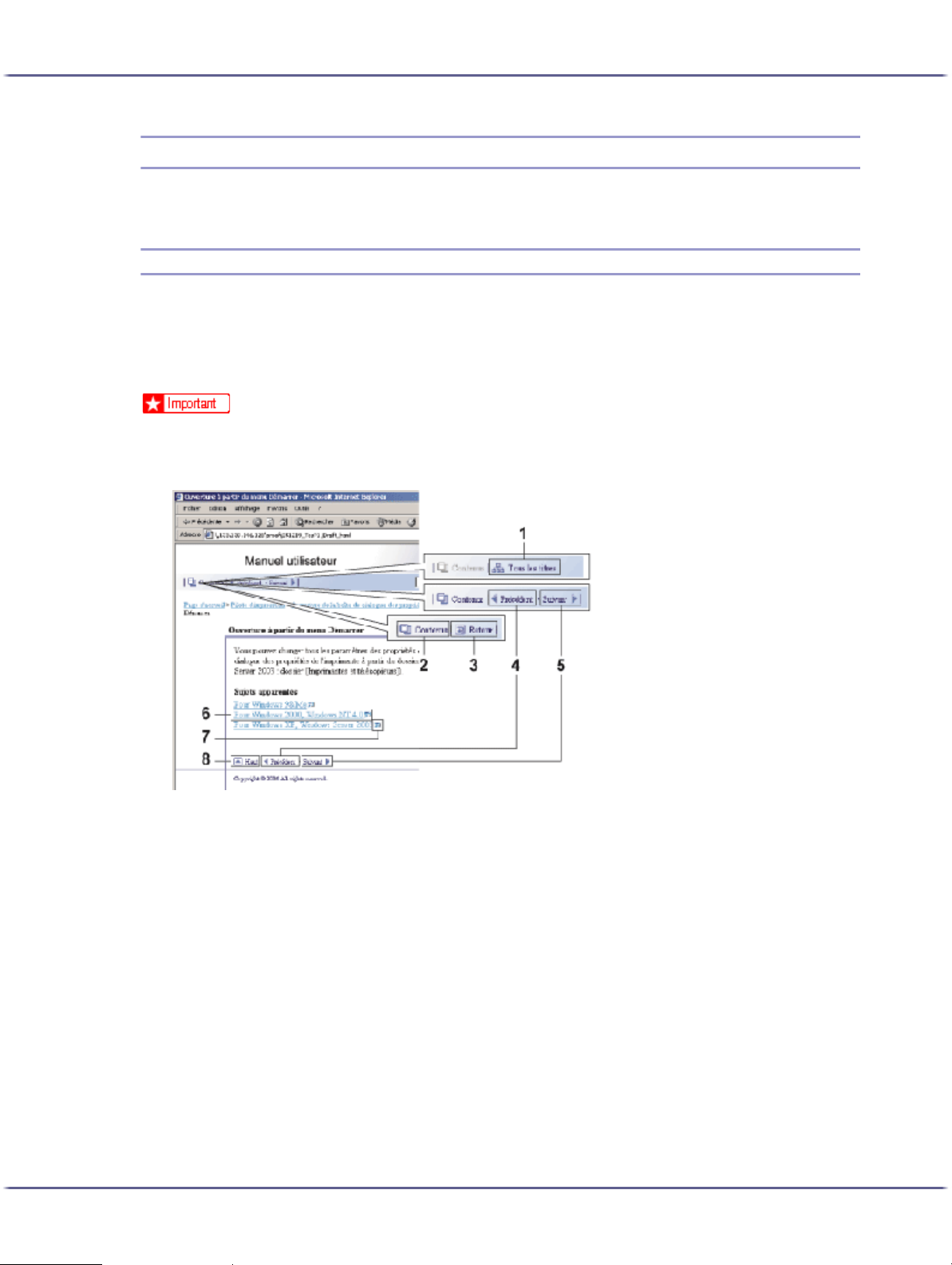
À lire avant de commencer
Comment lire ce manuel
Veillez à lire cette section avant tout autre chose.
Navigation entre les écrans
Lisez attentivement ce manuel avant d'utiliser ce produit et conservez-le à portée de main pour vous y reporter
ultérieurement. Pour un emploi correct et sûr, lisez les Consignes de sécurité, dans le Manuel d'installation, avant
d'utiliser cette machine.
Cette section décrit les éléments qui apparaissent dans le Manuel utilisateur.
z
Le contenu de ce manuel est sujet à modification sans avis préalable. La société ne peut être en aucun cas déclarée responsable pour des
dommages directs, indirects, spéciaux, occasionnels ou consécutifs à la manipulation ou à l'utilisation de cet appareil.
1. Tous les titres
Permet d'afficher la liste de tous les titres du manuel.
2. Contenus
Permet d'afficher le sommaire du manuel.
3. Retour
Revient à la page précédente.
4. Précédent
Affiche la page précédente (selon l'ordre des titres).
5. Suivant
Affiche la page suivante (selon l'ordre des titres).
6. Affiche la page à laquelle mène le lien.
Affiche la page HTML correspondante. (Les liens hypertexte sont soulignés.)
7. Ouvre une autre fenêtre pour afficher la page associée au lien.
Ouvre la page correspondante dans une nouvelle fenêtre.
14
Page 15
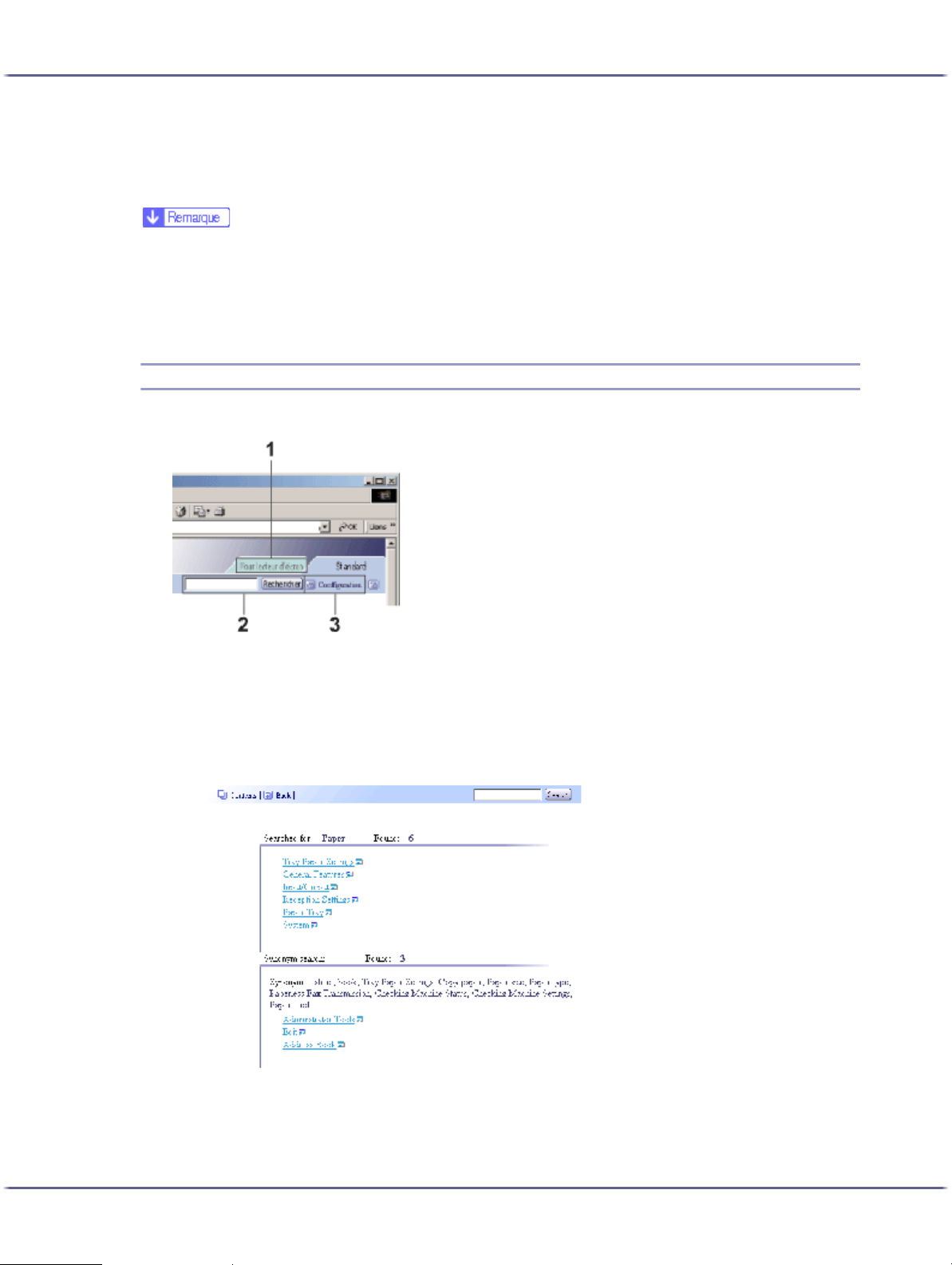
À lire avant de commencer
8. Haut
Déplace le curseur en haut de la page affichée.
# Si la page contient des références, celles-ci figurent au bas de la page.
z
Ce Manuel utilisateur décrit les procédures en prenant Windows 2000 comme exemple. Les procédures sous d'autres systèmes d'exploitation peuvent être différentes. Les écrans varient en fonction du système d'exploitation.
z
Ce manuel utilise deux unités de mesure. Pour cet appareil, reportez-vous au système métrique.
z
Certaines illustrations du manuel peuvent être légèrement différentes de l'appareil.
z
Certaines options sont susceptibles de ne pas être disponibles dans certains pays. Pour plus de détails, veuillez contacter votre revendeur.
Fonctions utiles
1. Pour lecteur d'écran
Cliquez sur cet onglet pour utiliser les fonctions du lecteur d'écran, optimisées pour la lecture des manuels.
2. Rechercher
Utilisez des mots-clés pour trouver ce que vous recherchez. Il n'est pas possible de procéder à une recherche combinée
en utilisant plusieurs mots-clés.
Les résultats de la recherche et les synonymes du mot-clé sont affichés.
3. Paramètres
Vous pouvez modifier la couleur de l'écran d'affichage et masquer les illustrations des procédures.
15
Page 16
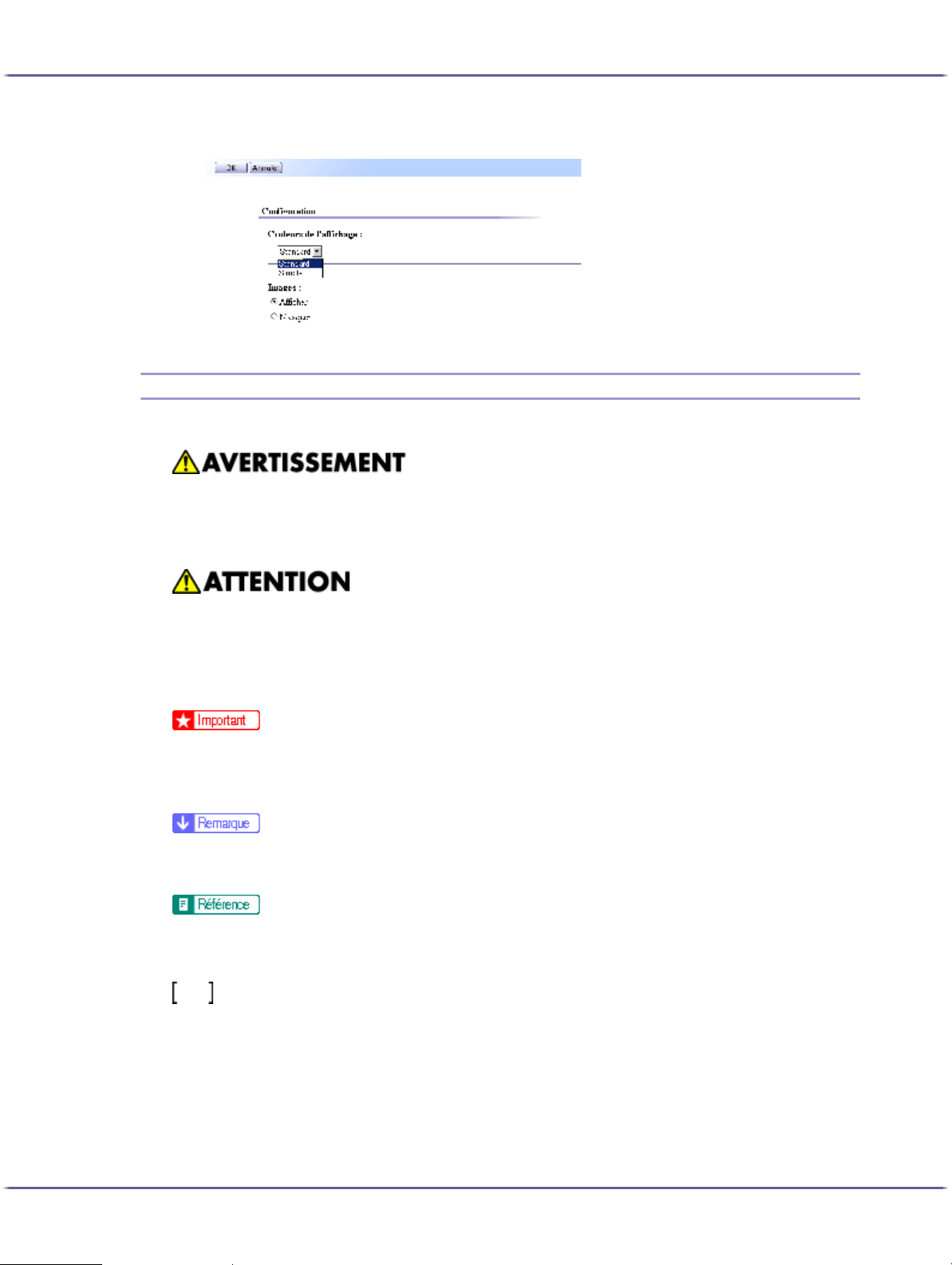
À lire avant de commencer
Cliquez sur [OK]pour appliquer les modifications.
Symboles
Les symboles suivants sont utilisés dans ce manuel.
Signale d'importantes remarques portant sur la sécurité.
Le non-respect de ces remarques peut entraîner de graves blessures ou la mort. Veillez à bien lire ces remarques.
Vous les trouverez dans la section Consignes de sécurité du Manuel d'installation.
Signale d'importantes remarques portant sur la sécurité.
Le non-respect de ces remarques peut entraîner des blessures superficielles, ou endommager l'appareil ou
d'autres biens. Veillez à bien lire ces remarques.
Vous les trouverez dans la section Consignes de sécurité du Manuel d'installation.
Signale les points à prendre en compte lors de l'utilisation de l'appareil, et explique l'origine possible des
problèmes d'alimentation papier, d'originaux abîmés ou de perte de données. Veillez à bien lire ces explications.
Signale des explications complémentaires sur les fonctions de l'appareil, ainsi que les instructions permettant de
résoudre les erreurs de l'utilisateur.
Ce symbole se trouve à la fin de chaque section.
Il vous indique s'il existe des informations complémentaires sur le sujet.
Indique le nom des touches et des boutons.
16
Page 17
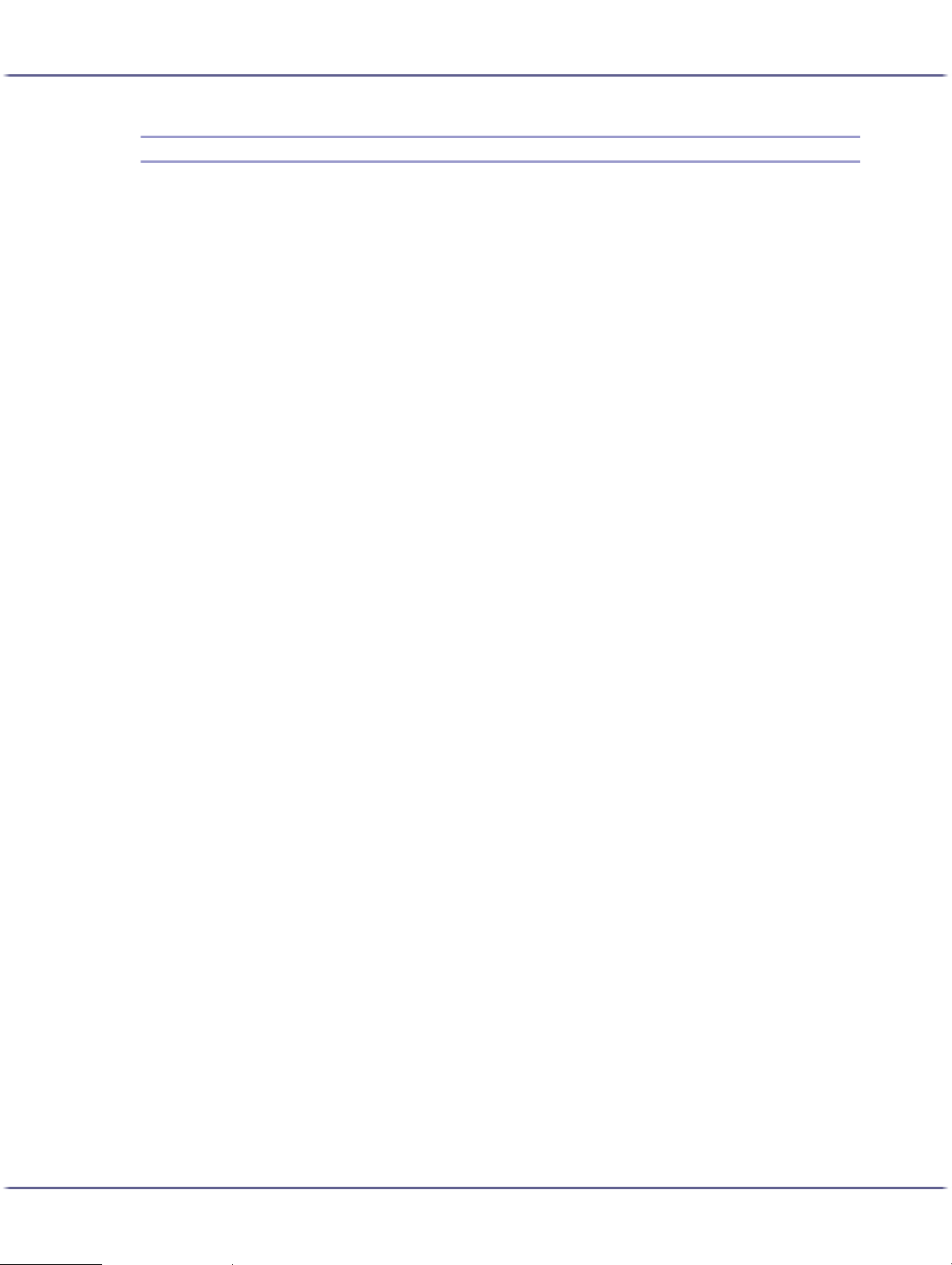
À lire avant de commencer
Suppression du Manuel utilisateur
Suivez la procédure ci-dessous pour supprimer le Manuel utilisateur installé sur votre ordinateur.
Suppression du Manuel utilisateur à l'aide de sa fonction [Désinstaller]
1. Cliquez sur [Démarrer] puis pointez sur [Programmes].
2. Pointez le [Nom du produit] installé puis cliquez sur [Désinstaller].
3. Suivez les instructions qui s'affichent pour supprimer le Manuel utilisateur.
Suppression du Manuel utilisateur à l'aide de la fonction [Ajout/Suppression de programmes]
1. Ouvrez le [Poste de travail] puis le [Panneau de configuration].
2. Double-cliquez sur [Ajout/Suppression de programmes].
3. Sélectionnez le [Manuel utilisateur du Nom du produit] installé, puis cliquez sur [Modification/
Suppression].
4. Suivez les instructions qui s'affichent pour supprimer le Manuel utilisateur.
17
Page 18
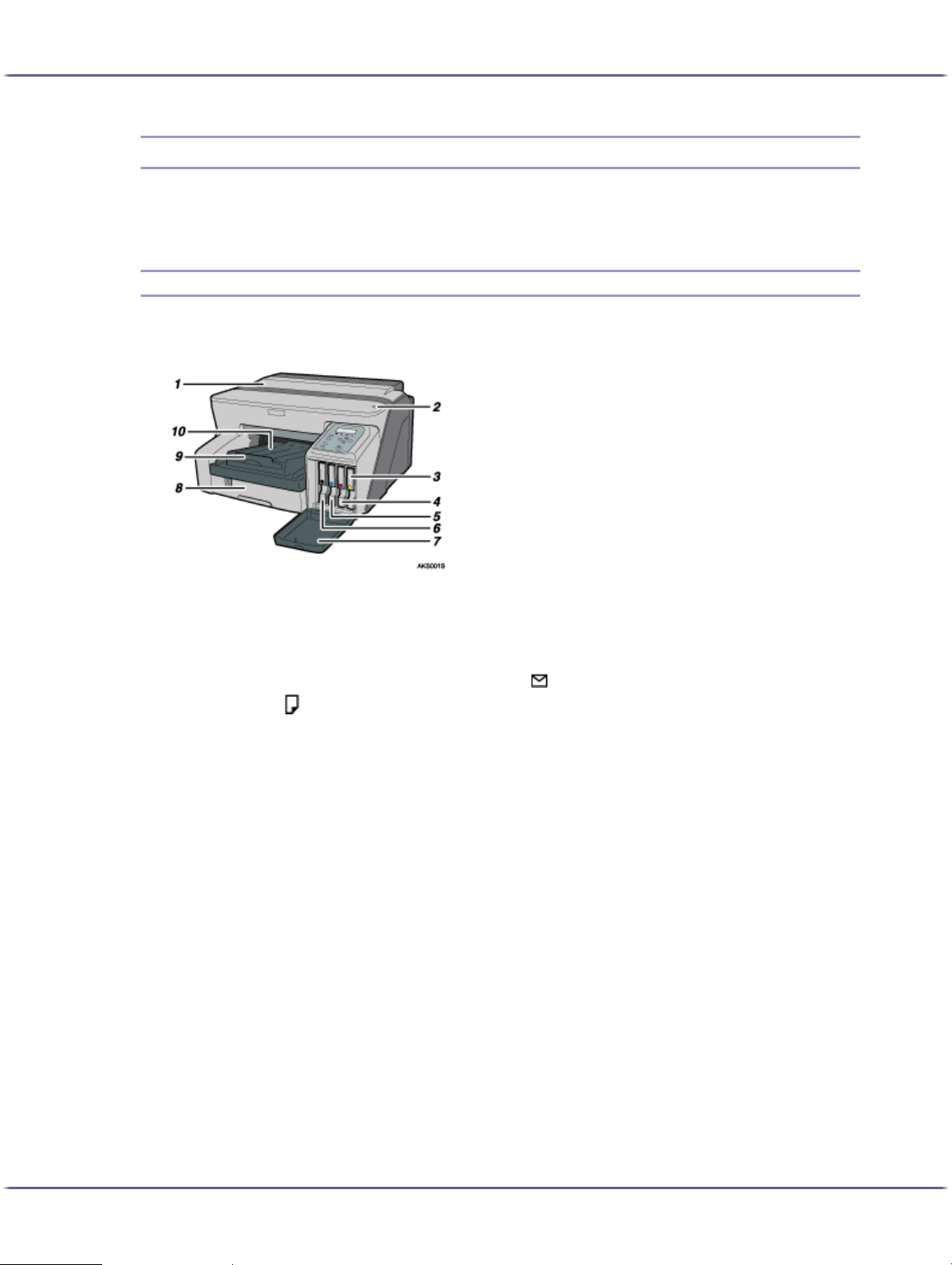
À lire avant de commencer
Composants de l'imprimante
Cette section comprend les noms et les fonctions de la carrosserie de l'imprimante, du panneau de commande et
des options.
Carrosserie de l'imprimante
Il s'agit d'une vue avant de l'imprimante.
1. Capot supérieur
Ce capot doit être fermé pendant l'impression. Si vous ne parvenez pas à localiser l'incident papier ou que vous avez
du mal à enlever le papier coincé, vous pouvez vérifier l'état du papier par le haut de l'imprimante.
2. Sélecteur d'enveloppes
Pour les enveloppes, mettez le sélecteur en position arrière ; pour tout autre type de papier, mettez le sélecteur en
position avant .
3. Cartouche d'impression (jaune)
4. Cartouche d'impression (magenta)
5. Cartouche d'impression (cyan)
6. Cartouche d'impression (noire)
7. Capot avant droit
Ce capot doit être fermé pendant l'impression. Ouvrez-le pour installer ou remplacer les cartouches d'impression.
8. Magasin 1
Chargez le papier dans ce magasin.
9. Extension du réceptacle de sortie
Sortez-la quand vous utilisez du papier de format supérieur au A4/Letter pour éviter que le papier ne tombe.
10. Réceptacle de sortie
Les pages imprimées sortent dans ce réceptacle.
Si vous utilisez du papier de format supérieur au A4/Letter, sortez l'extension du réceptacle de sortie.
Si vous utilisez du papier de format supérieur au format Letter, sortez l'extension du réceptacle de sortie.
18
Page 19
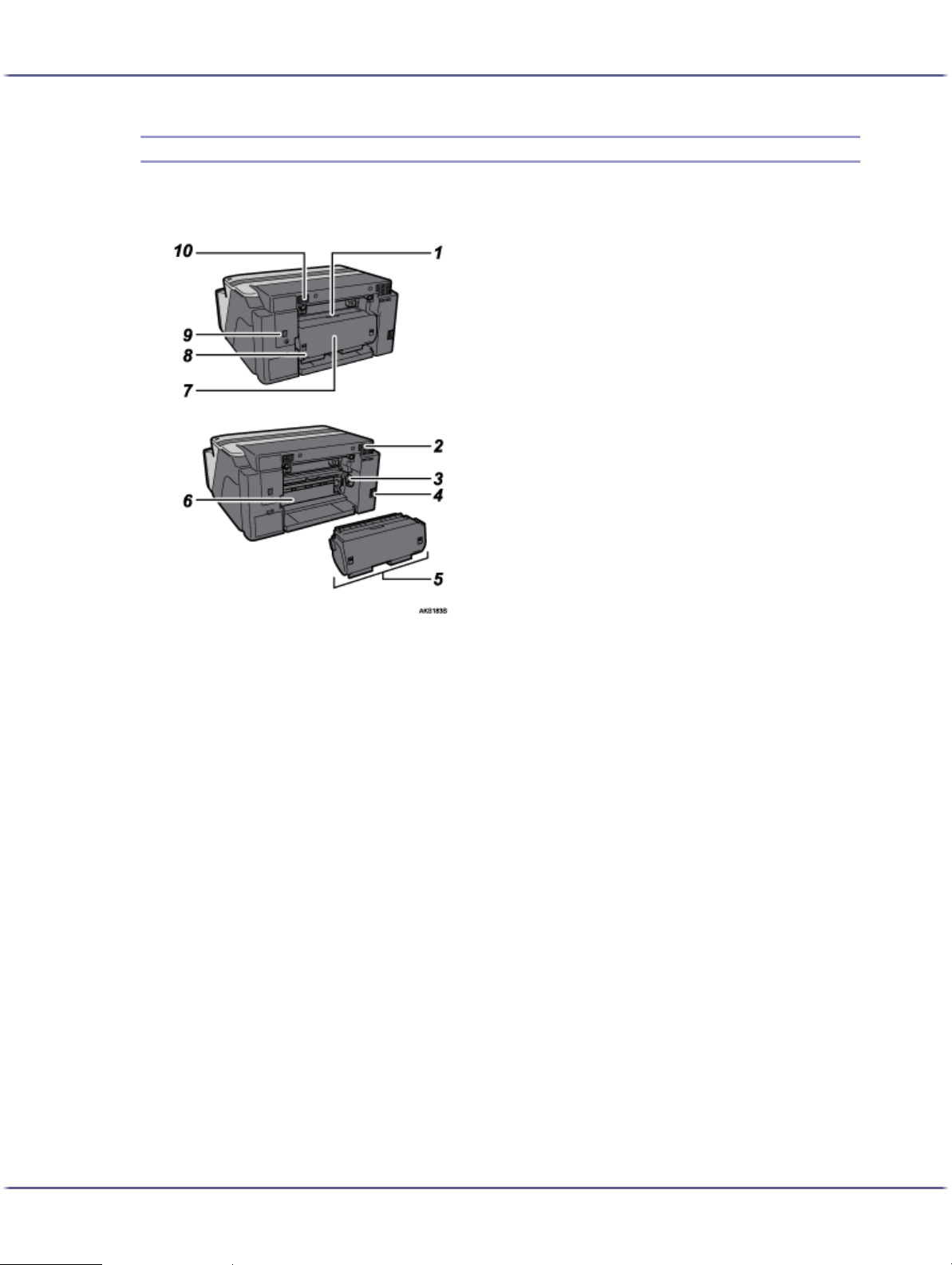
À lire avant de commencer
Arrière de l'imprimante
Il s'agit d'une vue arrière de l'imprimante.
1. Touche du capot de l'unité Recto/Verso
Appuyez sur cette touche pour ouvrir le capot de l'unité Recto/Verso.
2. Conduit d'aération
L'air entre par ce conduit pour éviter que l'intérieur de l'imprimante ne chauffe trop. Ne mettez rien contre ce conduit et
ne le bloquez pas. Si l'intérieur de l'imprimante devient trop chaud, une panne peut survenir.
3. Rouleau d'alimentation papier
Utilisez-le pour sortir le papier coincé autour de la plaque guide papier.
4. Cordon d'alimentation
Branchez le cordon d'alimentation sur une prise secteur.
Raccordez l'une des extrémités du cordon au connecteur d'alimentation de l'imprimante et l'autre à une prise murale.
Insérez le câble de mise à la terre joint à la fiche d'alimentation directement dans une prise reliée à la terre.
5. Unité Recto/Verso
Elle permet de retourner le papier quand l'impression Recto/Verso est sélectionnée.
6. Plaque guide papier
Faites-la basculer pour enlever le papier coincé à l'intérieur de l'imprimante.
7. Capot de l'unité Recto/Verso
Ouvrez-le pour enlever le papier coincé dans l'unité Recto/Verso.
8. Verrous de l'unité Recto/Verso
Utilisez-les pour verrouiller/déverrouiller l'unité Recto/Verso afin de la mettre en place ou de l'enlever.
9. Port Ethernet
Utilisez un câble d'interface réseau pour mettre l'imprimante en réseau.
10. Emplacement USB
Branchez le câble USB de l'ordinateur dans cet emplacement.
19
Page 20

À lire avant de commencer
Panneau de commande
1. Touche[Alim.]
2. Touche [Réin.trv.]
Lorsque l'imprimante est en ligne, appuyez sur cette touche pour annuler le travail d'impression en cours.
3. Touche [Alim.pap.]
Lorsque l'imprimante est hors ligne, appuyez sur cette touche pour imprimer toutes les données restant dans le tampon
d'entrée.
Vous pouvez également utiliser cette touche pour forcer l'impression des données reçues lorsque l'imprimante était en
ligne quand le format ou le type de papier diffère de celui qui est configuré.
4. Touche [Sortie]
Appuyez sur cette touche pour restaurer à l'état précédemment affiché sur l'écran.
5. Touche [ En ligne]
Indique si l'imprimante est en ligne ou hors ligne. Appuyez sur cette touche pour basculer d'un état à l'autre.
Lorsque le voyant est allumé, l'imprimante est en ligne et la réception des données provenant de l'ordinateur hôte est
alors possible.
Lorsque le voyant est éteint, l'imprimante est hors ligne et la réception des données provenant de l'ordinateur hôte est
alors impossible.
Appuyez sur cette touche pour revenir à l'état Prêt.
6. Touche [Menu]
Appuyez sur cette touche pour configurer l'imprimante et en vérifier le paramétrage.
7. Voyant Cartouche d'impression épuisée
Chaque voyant correspond à une cartouche d'impression. De gauche à droite, les voyants affichent l'état des cartouches d'impression noire (K), cyan (C), magenta (M) et jaune (Y).
z
Appuyez sur cette touche pour allumer ou éteindre l'imprimante.
z
Pour mettre l'imprimante sous tension, appuyez dessus pendant une seconde jusqu'à ce qu'elle s'allume.
z
Quand l'imprimante est sous tension, la touche [Alim.] clignote jusqu'à ce que l'imprimante soit prête à imprimer
puis, à ce stade, reste allumée de façon continue.
z
La touche [Alim.] clignote aussi pendant que l'imprimante traite les données.
z
Quand vous appuyez sur cette touche pour mettre la machine hors tension, la touche clignote jusqu'à ce que
l'imprimante soit complètement arrêtée puis, à ce stade, s'éteint.
z
signifie "mode veille".
20
Page 21
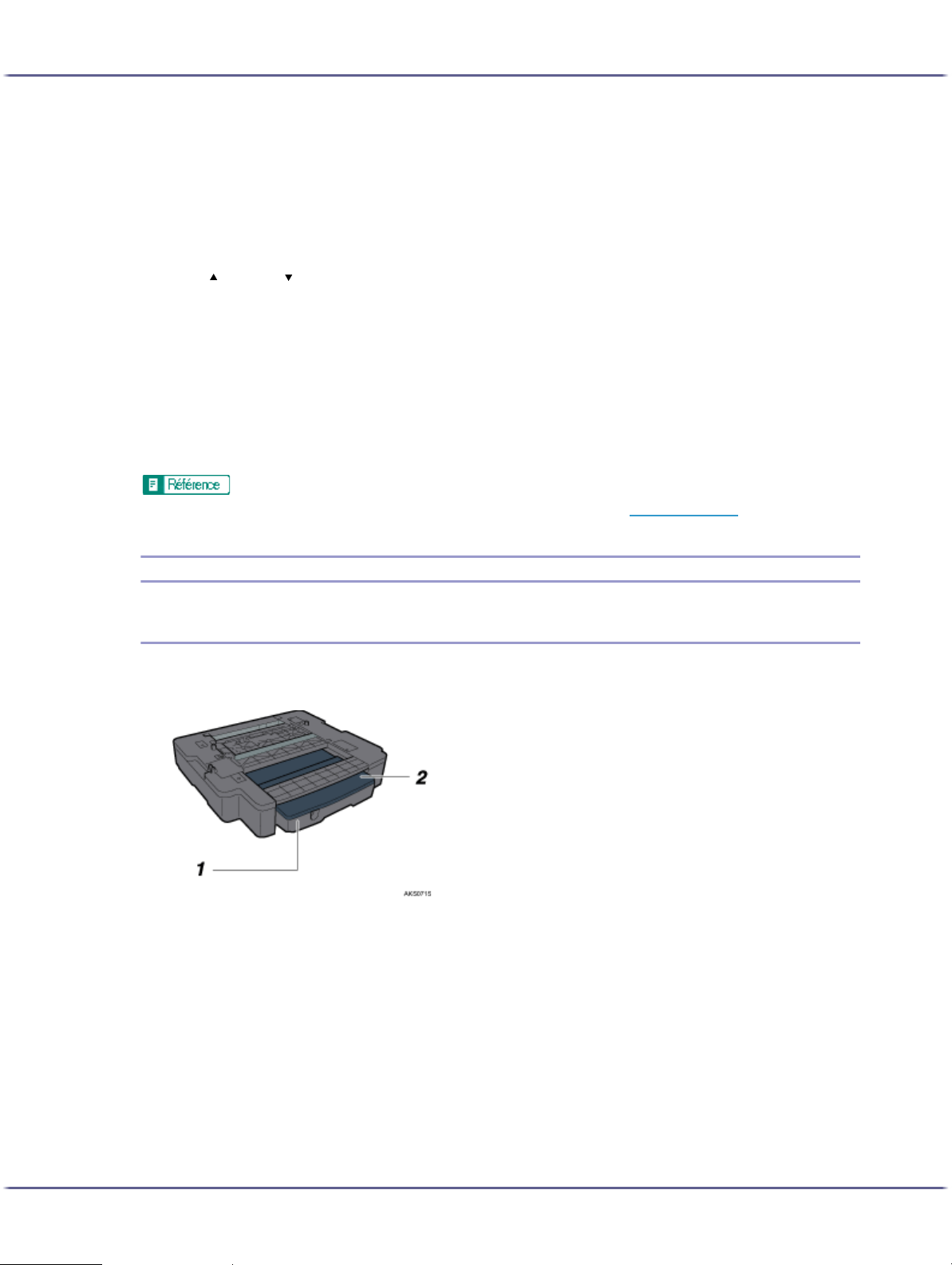
À lire avant de commencer
8. Écran
Affiche l'état actuel de l'imprimante et des messages d'erreur.
9. Indicateur Alarme
S'allume en cas d'erreur d'impression. Le voyant rouge indique qu'une erreur a entraîné le blocage de l'impression. Le
voyant jaune indique une erreur potentielle au cours de l'impression.
Si le voyant rouge est allumé, suivez les instructions affichées sur l'écran.
10. [ ] Touches [ ]
Utilisez ces touches pour augmenter ou réduire les valeurs de configuration affichées.
Maintenez la touche enfoncée pour accélérer le défilement, et pour augmenter ou réduire les valeurs affichées par
incréments de 10.
11. Indicateur Données->
Clignote lorsque l'imprimante reçoit des données depuis un ordinateur. Cet indicateur est allumé lorsque des données
doivent être imprimées.
12. Touche [#Entrée]
Appuyez sur cette touche pour exécuter les options de menu sélectionnées sur l'écran.
z
Pour plus d'informations sur le basculement en mode économie d'énergie, reportez-vous à la p.70 "Menu Système".
Options
Paper Feed Unit Type TK1000
Ce magasin en option peut contenir 500 feuilles.
1. Magasin 2
Vous pouvez charger du papier normal et du papier normal pour jet d'encre dans ce magasin.
2. Capot du magasin
Il est placé sur le magasin 2.
Enlevez-le pour charger le papier.
21
Page 22

À lire avant de commencer
Multi Bypass Tray Type BY1000
Utilisez ce magasin pour l'alimentation manuelle.
1. Bypass
Chargez le papier dans ce magasin.
2. Extension du Bypass
Vous pouvez tirer l'extension du Bypass 2 fois. Tirez-la en fonction du format du papier.
Retrait et repositionnement du Multi Bypass (facultatif)
Pour enlever du papier coincé, vous pourrez être amené à retirer le Multi Bypass.
Cette section explique comment retirer plus replacer le Multi Bypass.
1. Retirez le papier coincé dans le Bypass.
2. Rentrez l'extension du Bypass.
3. Retirez le Multi Bypass.
22
Page 23
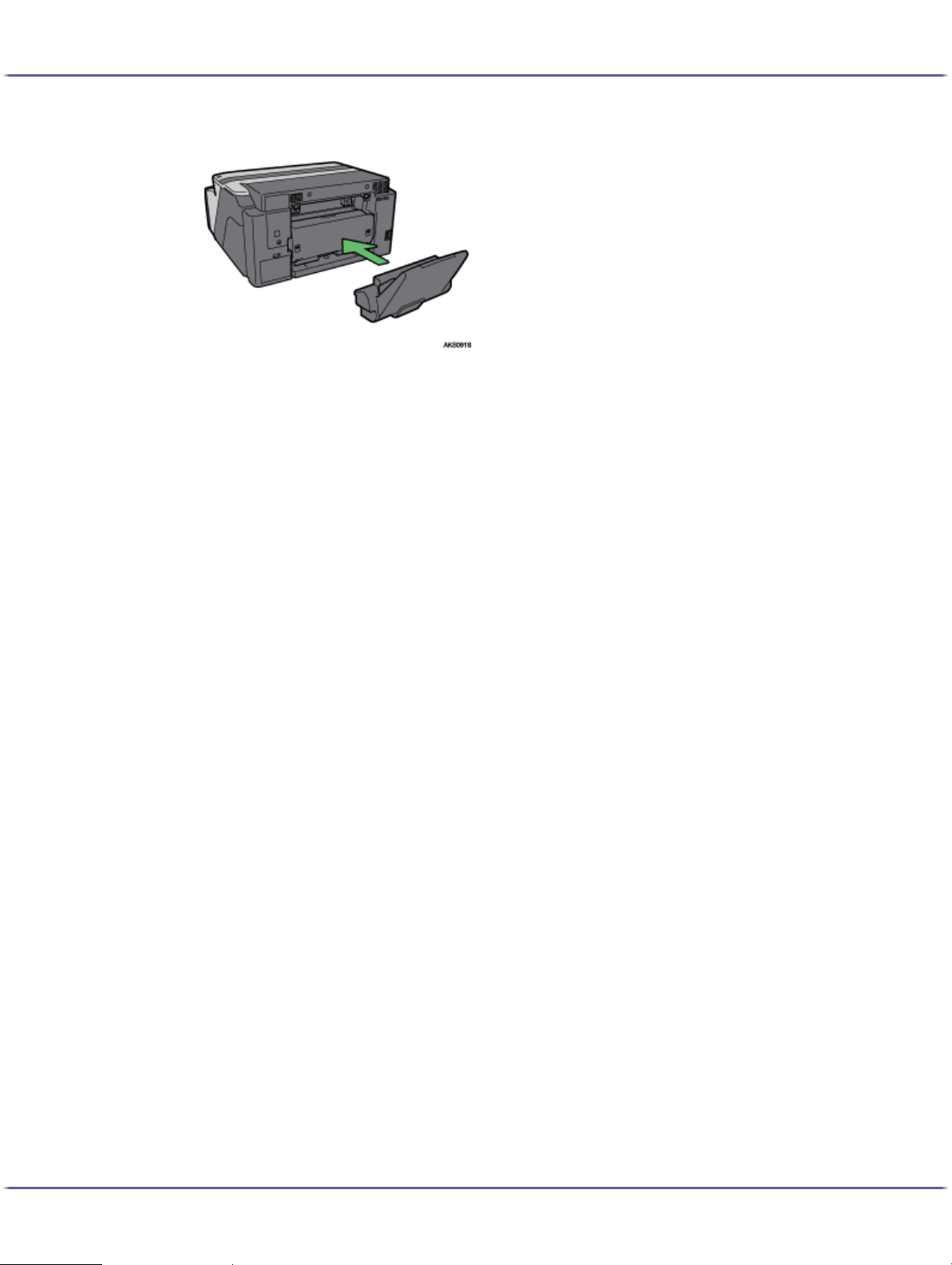
À lire avant de commencer
4. Repositionnez le Multi Bypass.
5. Sortez l'extension du Bypass.
6. Chargez du papier dans ce magasin.
23
Page 24
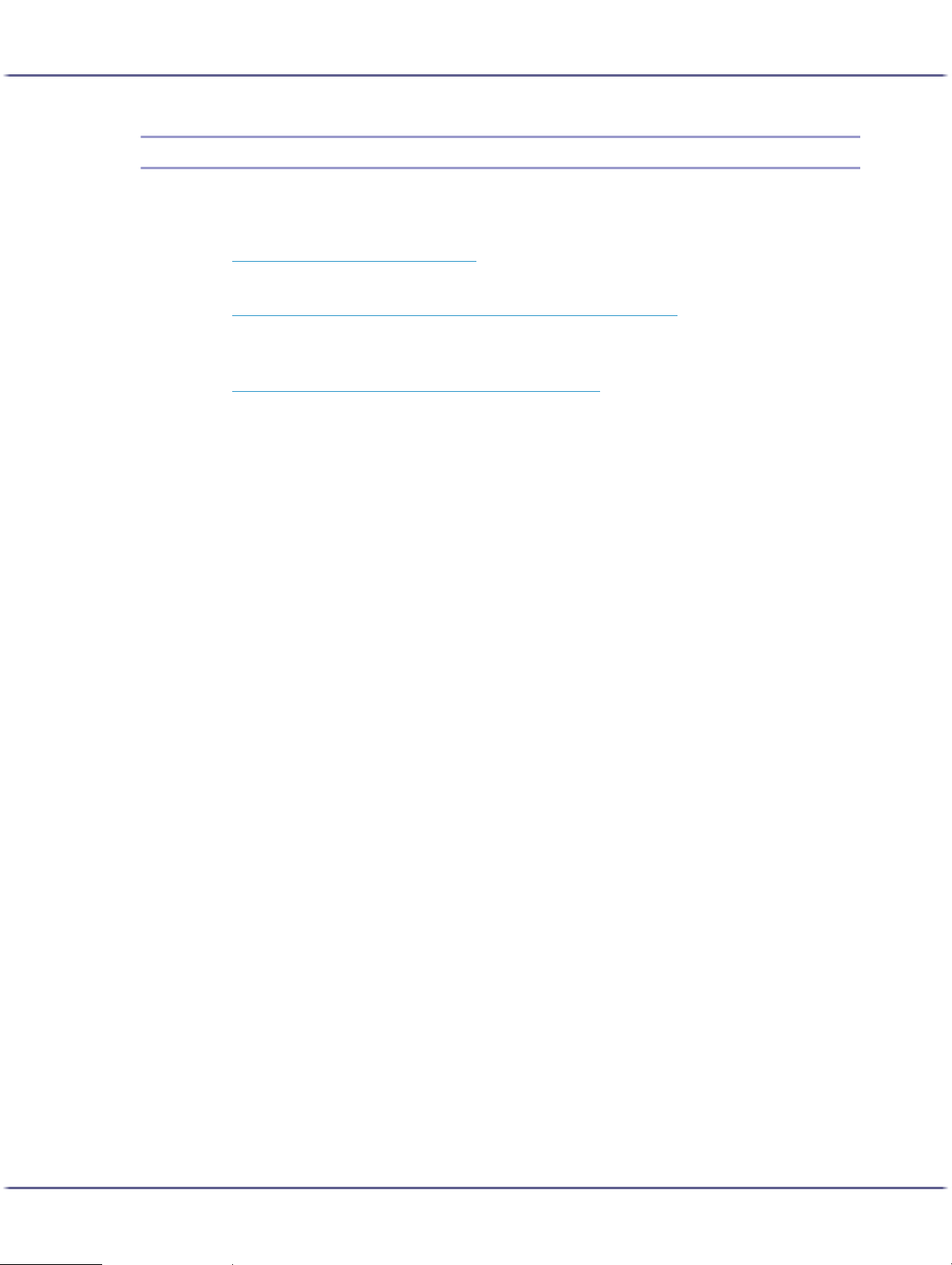
À lire avant de commencer
Fonctions recommandées
Cette section répertorie les fonctions utiles et recommandées.
Prévention de la copie non autorisée des documents imprimés pour éviter les fuites d'informations
Voir p.219 "
Sélection automatique du magasin pour l'impression
Voir p.53 "
Communication par e-mail de l'état de l'imprimante notamment en cas d'épuisement du papier ou
d'incident papier
Voir p.238 "
Prévention copie non autorisée".
Paramétrage de l'imprimante à l'aide du panneau de commande".
Communication par e-mail de l'état de l'imprimante".
24
Page 25
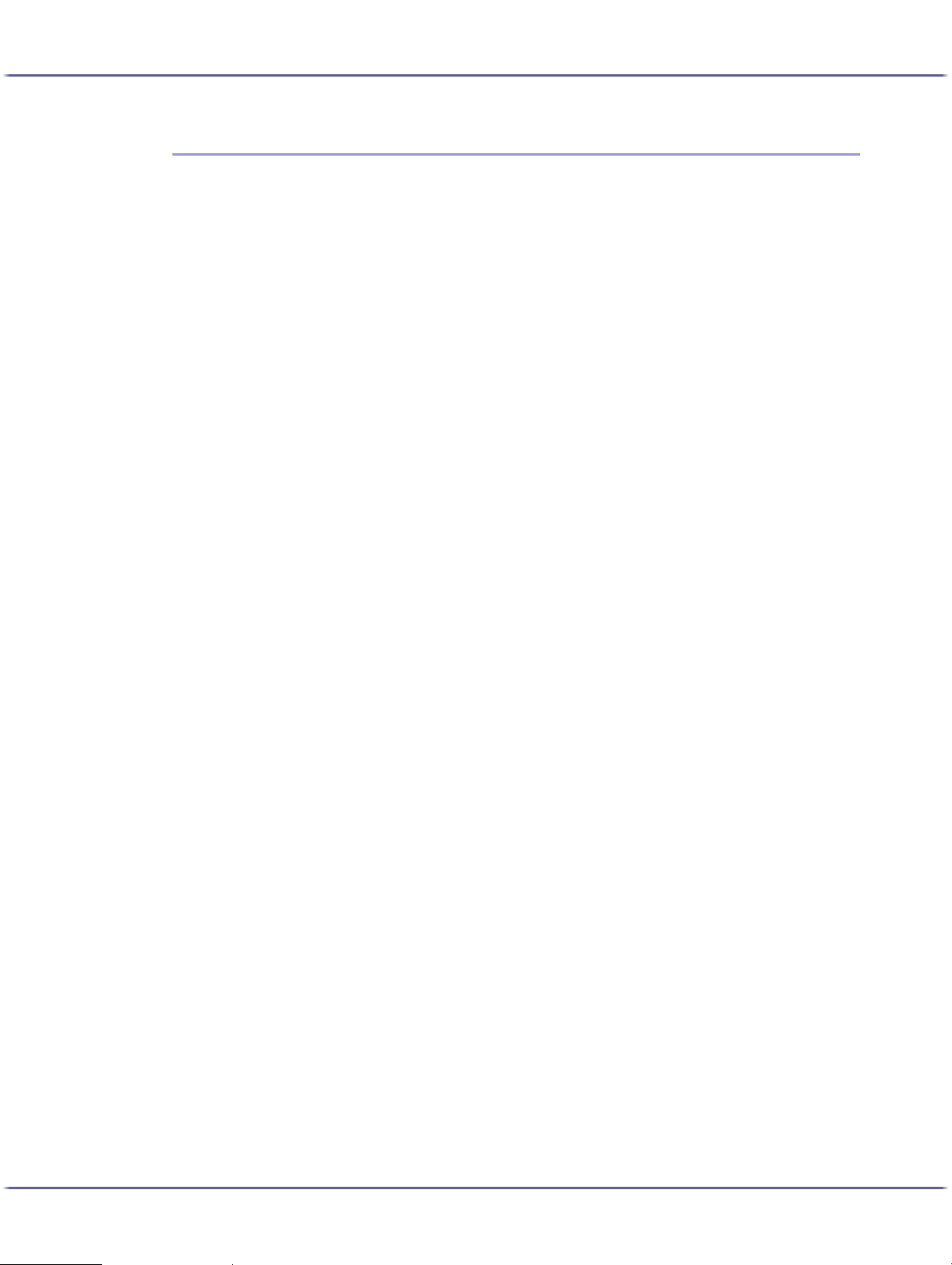
Papier
Papier
Types de papier compatibles.......................................................................................................................................26
Formats et quantités de papier compatibles...............................................................................................................27
Précautions lors de la manipulation du papier...........................................................................................................29
Précautions de chargement .....................................................................................................................................29
Précautions pour le stockage du papier.................................................................................................................30
Précautions en fonction du type de papier ............................................................................................................30
Papier non compatible............................................................................................................................................. 31
Zone d'impression.....................................................................................................................................................32
Chargement du papier.................................................................................................................................................34
Chargement du papier dans le magasin 1............................................................................................................34
Chargement du papier de format supérieur au A4/Letter (Magasin 1) ....................................................36
Chargement du papier dans le magasin 2 (en option) ........................................................................................39
Chargement du papier de format supérieur au A4/Letter (Magasin 2) ....................................................41
Chargement du papier dans le Bypass (en option) ..............................................................................................43
25J0116612_1.00 Copyright © 2006 All rights reserved.
Page 26
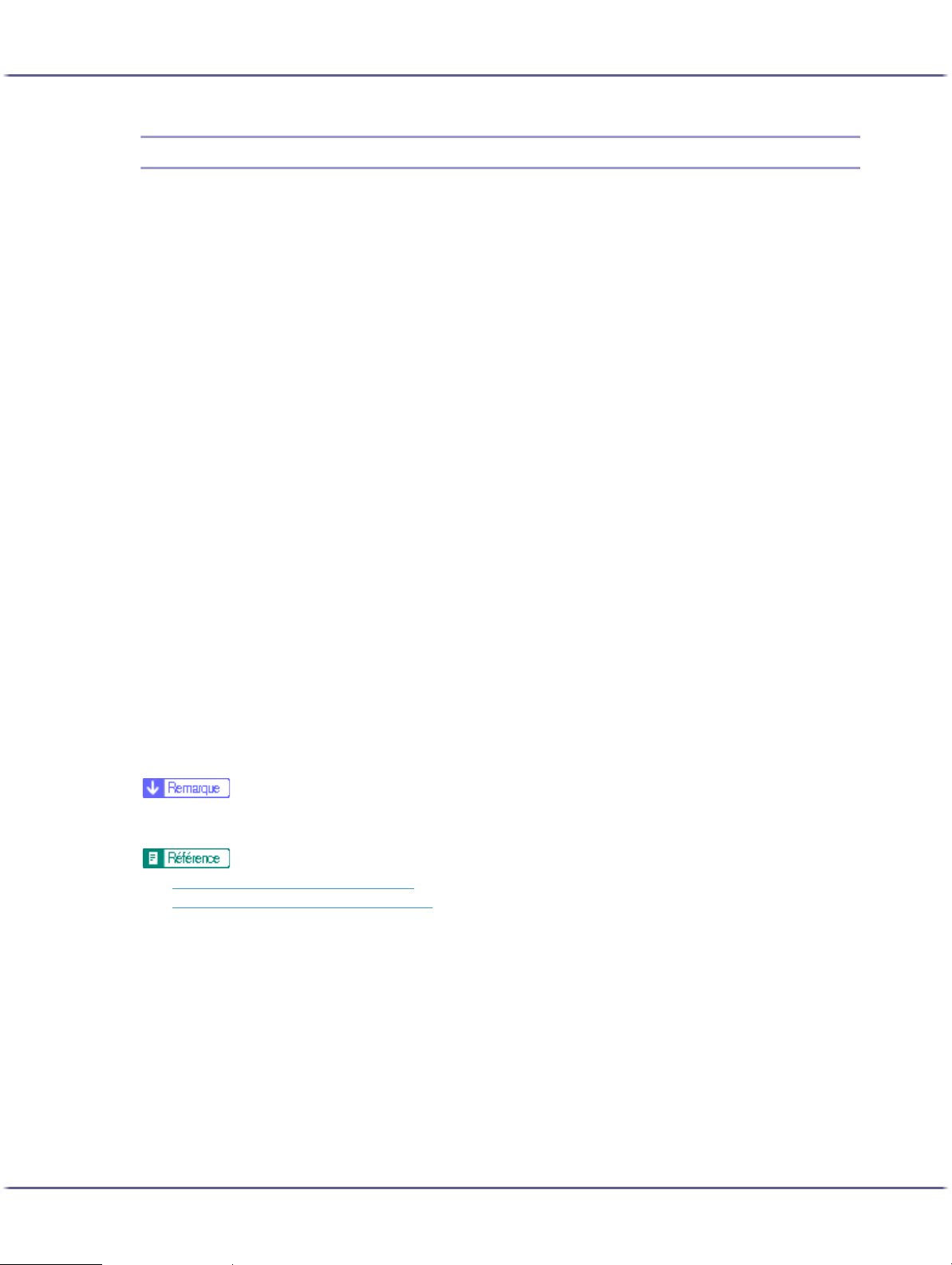
Papier
Types de papier compatibles
Vous pouvez utiliser différents types de papier.
z
Papier normal
Ce papier est utilisé normalement pour la copie et l'impression. Contrairement au papier normal pour jet
d'encre ou au papier glacé, il s'agit d'un papier normal.
z
Papier normal pour jet d'encre
Ce papier normal extra-blanc donne des couleurs très vives. Comme il n'a pas de couche absorbant
l'encre, vous pouvez l'utiliser pour écrire et faire des photocopies comme sur du papier normal.
z
Papier glacé
Cet appareil offre une impression optimale sur du papier photo brillant avec un reflet réduit.
Le papier pour encres couleur n'est pas recommandé car les encres pigmentées de l'appareil risque de ne
pas bien adhérer au papier ou bien de couler ou de s'effacer. Le papier photo brillant peut être utilisé avec
cet appareil s'il est compatible avec les encres pigmentées.
z
Transparents pour jet d'encre
Le film transparent utilisé avec les rétroprojecteurs est approprié aux encres pigmentées utilisées par l'appa-
reil. Le film pour copieurs sur papier normal ne peut pas être utilisé car il n'absorbe pas l'encre. Le film pour
encres teintées n'est pas recommandé car les encres pigmentées de l'appareil peuvent ne pas bien adhérer
au papier ou bien couler ou s'effacer. Le film transparent peut être utilisé avec cet appareil s'il est compatible avec les encres pigmentées.
z
Enveloppes
Pour plus de détails sur les types d'enveloppe pouvant être utilisés, voir les Précautions lors de la manipula-
tion du papier.
z
Papier épais
Pour plus de détails sur les types de papier épais pouvant être utilisés, voir les Précautions lors de la manip-
ulation du papier.
z
Tous les types de papier en dehors du papier épais peuvent être chargés dans le magasin 1.
z
Vous pouvez charger du papier normal et du papier normal pour jet d'encre dans le magasin 2 (en option).
z
p.179 "Impression sur différents types de papier"
z
p.29 "Précautions lors de la manipulation du papier"
26
Page 27
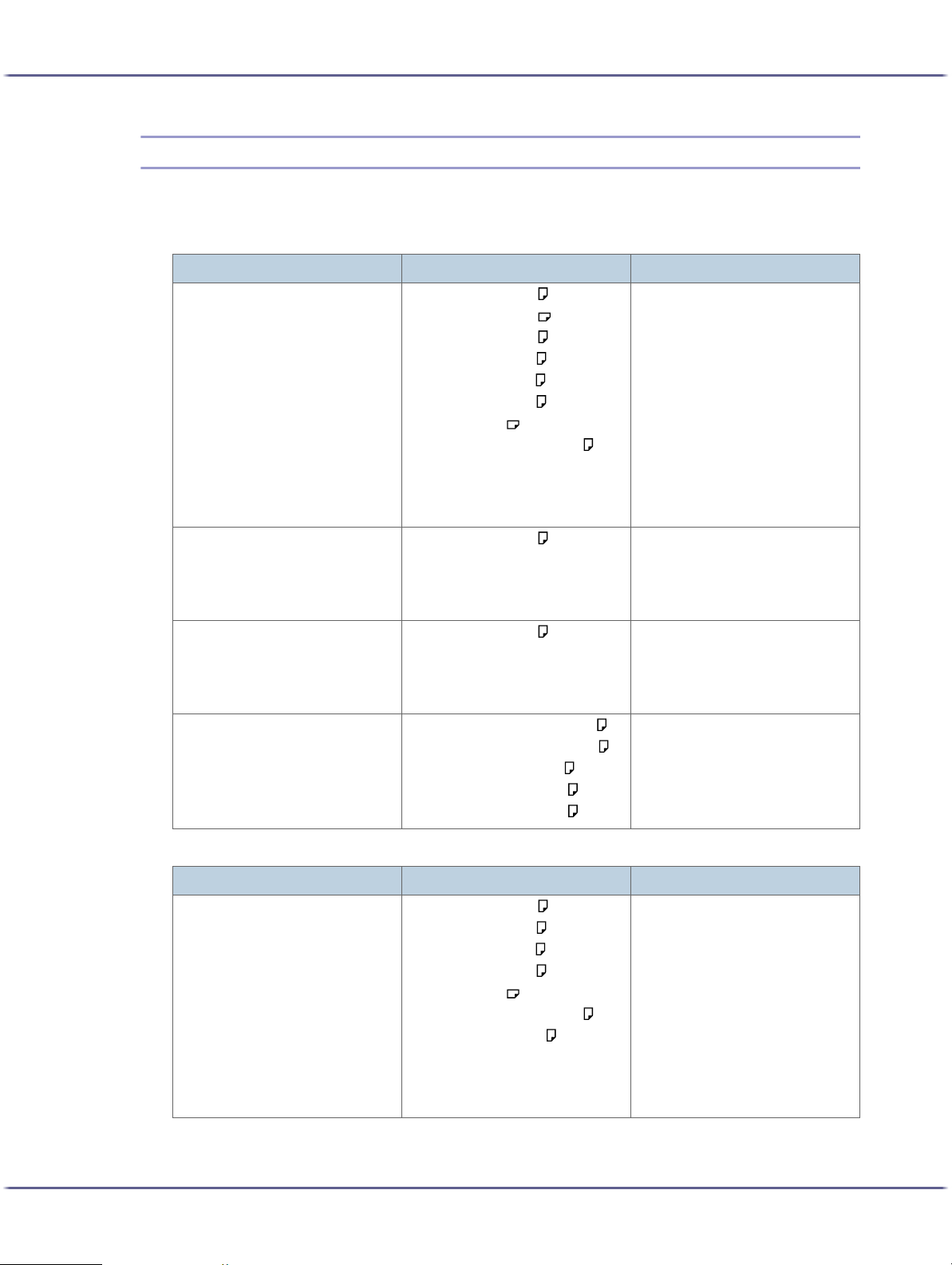
Papier
Formats et quantités de papier compatibles
Vous pouvez charger dans chacun des magasins du papier aux formats suivants et dans la quantité indiquée.
Magasin 1
Type Format Capacité papier
Papier normal/Papier normal pour
jet d'encre
A4 (210 × 297 mm)
A5 (148 × 210 mm)
A6 (105 × 148 mm)
B5 (182 × 257 mm)
Letter (8
Legal (8
5
Executive (7
1
/2" × 11")
1
1
/2" × 14")
/2" × 8 1/2"
1
/4" × 101/2")
Capacité en papier maximum :
250 feuilles
Capacité de sortie papier
maximum : 150 feuilles
Formats papier personnalisés
139,7 - 356 mm (longueur), 90 -
216 mm (largeur)
Papier glacé A4 (210 × 297 mm) Capacité en papier maximum :
20 feuilles
Capacité de sortie papier
maximum : 20 feuilles
Transparents pour jet d'encre A4 (210 × 297 mm) Capacité en papier maximum :
1 feuille
Capacité de sortie papier
maximum : 1 feuille
Enveloppe Com10 Env. (4;
Monarch Env.(3
DL Env. (110 × 220 mm)
C6 Env. (114 × 162 mm)
1
/8" × 91/2")
7
/8" × 71/2")
Capacité en papier maximum :
20 feuilles
Capacité de sortie papier
maximum : 20 feuilles
C5 Env. (162 × 229 mm)
Magasin 2
Type Format Capacité papier
Papier normal/Papier normal pour
jet d'encre
A4 (210 × 297 mm)
B5 (182 × 257 mm)
Letter (8
Legal (8
5
Executive (7
1
/2" × 11")
1
1
/2" × 14")
/2" × 8 1/2"
1
/4" × 101/2")
Capacité en papier maximum :
500 feuilles
Capacité de sortie papier maximum : 150 feuilles
16K (195 × 267 mm)
Formats papier personnalisés
210 - 356 mm (longueur), 148 -
216 mm (largeur)
27
Page 28
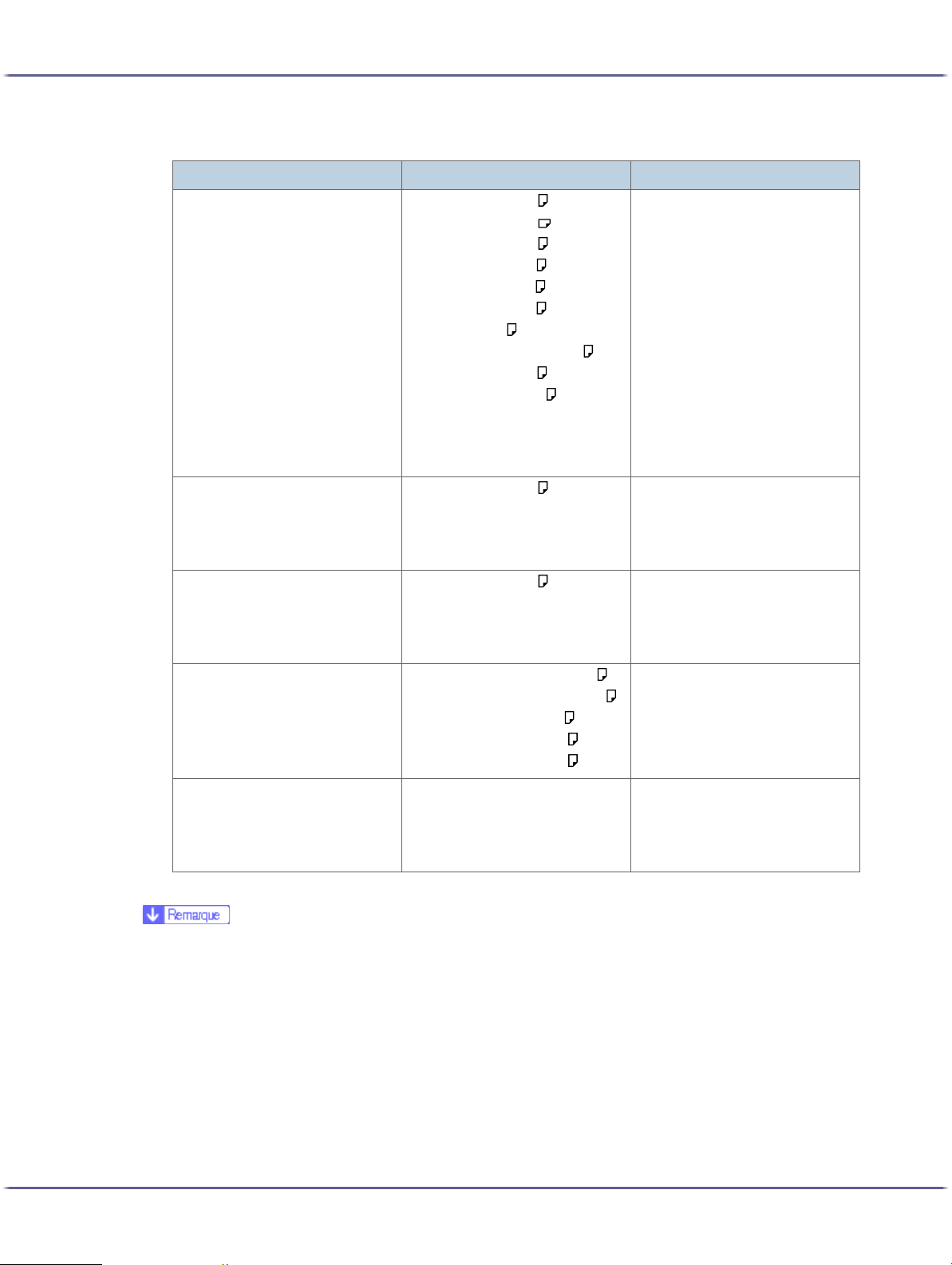
Papier
Unité Bypass
Type Format Capacité papier
Papier normal/Papier normal pour
jet d'encre
A4 (210 × 297 mm)
A5 (148 × 210 mm)
A6 (105 × 148 mm)
B5 (182 × 257 mm)
Letter (8
Legal (8
5
Executive (7
1
/2" × 11")
1
1
/2" × 14")
/2" × 8 1/2"
1
/4" × 101/2")
Capacité en papier maximum :
100 feuilles
Capacité de sortie papier
maximum : 150 feuilles
8K (267 × 390 mm)
16K (195 × 267 mm)
Formats papier personnalisés
127 - 1295,4 mm (longueur), 55 -
216 mm (largeur)
*1
Papier glacé A4 (210 × 297 mm) Capacité en papier maximum :
20 feuilles
Capacité de sortie papier
maximum : 20 feuilles
Transparents pour jet d'encre A4 (210 × 297 mm) Capacité en papier maximum :
1 feuille
Capacité de sortie papier
maximum : 1 feuille
Enveloppe Com10 Env. (4
Monarch Env.(3 7/8" × 7
DL Env. (110 × 220 mm)
C6 Env. (114 × 162 mm)
1
/8" × 91/2")
1
/2")
Capacité en papier maximum :
10 feuilles
Capacité de sortie papier
maximum : 20 feuilles
C5 Env. (162 × 229 mm)
Épais Capacité en papier maximum :
20 feuilles
Capacité de sortie papier
maximum : 20 feuilles
*1
Avec le pilote PCL, le format personnalisé disponible est 127-355,6 mm (longueur) × 55-215,9 mm (largeur).
z
Chargez toujours les papiers au format personnalisé dans le sens Portrait.
28
Page 29
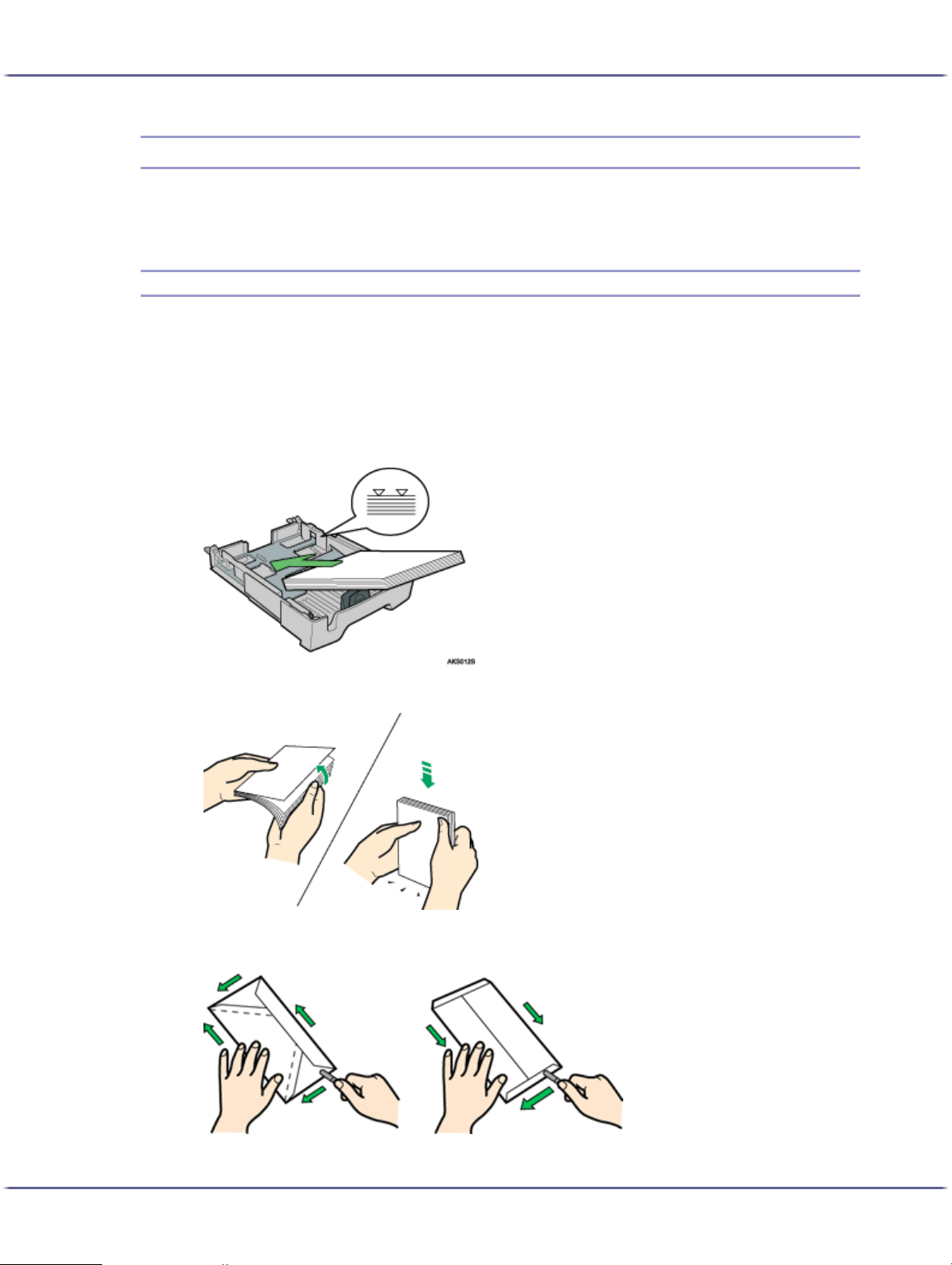
Papier
Précautions lors de la manipulation du papier
Pour un résultat optimal d'impression, faites attention lorsque vous manipulez le papier avant et après l'impression.
Précautions de chargement
z
Utilisez du papier compatible.
z
Chargez le papier face à imprimer vers le bas dans les magasins.
z
Chargez le papier en veillant à ce que le sens du grain soit parallèle à la direction d'alimentation.
z
Ne chargez pas différents types de papier en même temps.
z
Pour charger un type de papier différent de celui déjà chargé, retirez tout d'abord ce dernier.
z
N'empilez pas le papier au-delà du repère limite.
z
Si le papier est corné, il peut provoquer un incident papier. Aplanissez le papier avant de le charger.
z
Avant de charger les enveloppes, assurez-vous que leurs bords sont bien pliés en appuyant avec un stylo
ou un objet de ce type.
29
Page 30
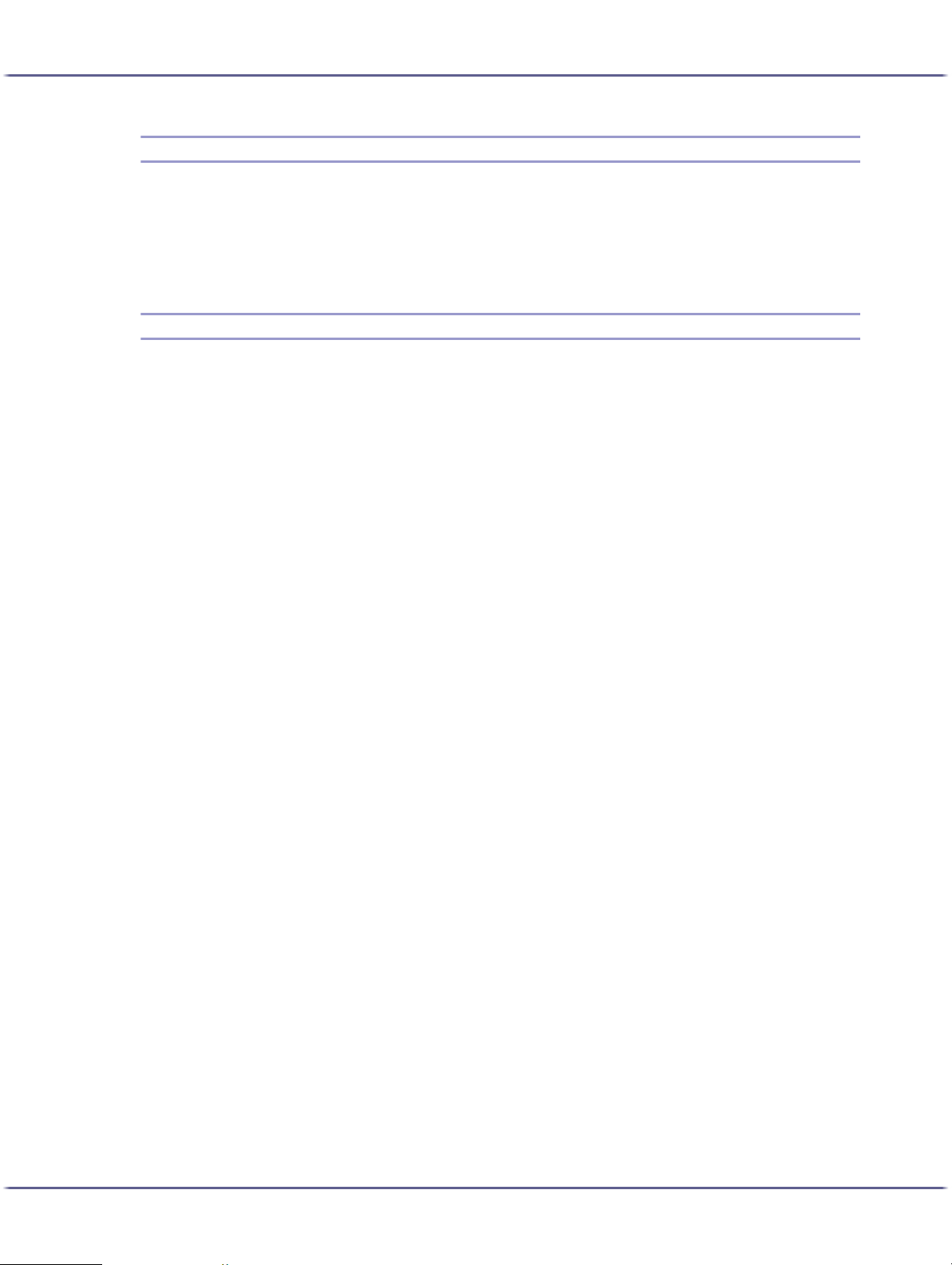
Papier
Précautions pour le stockage du papier
z
Ne stockez pas le papier dans un endroit humide.
z
Ne laissez pas le papier exposé aux rayons directs du soleil.
z
Le papier doit être stocké à plat.
z
Laissez le papier non utilisé dans son emballage d'origine.
Précautions en fonction du type de papier
Papier normal
z
Utilisez le Bypass pour imprimer sur du papier de plus de 157 g/m2 (297,6 livres).
z
Le seul type d'A6 (105 × 148 mm (4,2 × 5,9 inches)) qui peut être chargé dans le magasin 1 est le
2
modèle à 157 g/m
z
L'impression terminée, certains types de papier prennent plus de temps à sécher que d'autres. Avec
l'impression en Recto/Verso, l'encre risque de couler ou de s'effacer. A l'aide du pilote d'impression,
spécifiez combien de temps doit s'écouler entre l'impression de chaque face pour qu'elle sèche. Pour
plus de détails, reportez-vous à l'Aide du pilote d'impression.
(297,6 livres).
Papier normal pour jet d'encre
z
Si vous imprimez sur du papier normal pour jet d'encre, dans la boîte de dialogue des propriétés de
l'imprimante, cliquez sur [Papier ordinaire jet d'encre]. Vous obtiendrez une qualité plus élevée.
z
Lorsque [Papier ordinaire jet d'encre] est sélectionné dans la boîte de dialogue des propriétés de
l'imprimante, vous ne pouvez imprimer que sur une face. Pour imprimer sur les deux faces de la feuille,
cliquez sur [Normal].
z
Une fois l'emballage ouvert, utilisez le papier le plus rapidement possible.
Papier glacé
z
L'impression s'effectue sur la face brillante (ou nacrée) du papier.
z
Prenez le papier par les bords pour ne pas le salir ou laisser des marques de doigts sur la face à
imprimer.
z
Assurez-vous que les feuilles ne sont pas mal pliées ou rayées et que la face à imprimer n'est pas
abîmée.
z
L'impression n'est possible que sur une face.
z
Avant de les manipuler, veillez à ce que les documents imprimés soient complètement secs.
z
Si vous voulez empiler les impressions dès qu'elles sortent de la machine, il est recommandé de mettre
une feuille absorbant l'humidité, telle que du papier pour copieur, entre les impressions.
z
Assurez-vous qu'il n'y a pas plus de vingt feuilles empilées dans le réceptacle de sortie.
z
Le papier glacé est approprié pour imprimer des photos. Pour les graphiques, nous recommandons du
papier normal ou du papier jet d'encre normal.
z
Lorsque vous utilisez ces feuilles, reportez-vous aux instructions qui les accompagnent.
z
Pour imprimer des photos ou des images haute résolution, définissez [Qualité d'impression] sur [Priorité qualité].
30
Page 31

Papier
Transparents pour jet d'encre
z
Identifiez la face à imprimer en orientant la feuille verticalement de sorte que le coin à encoche se
trouve sur sa gauche, en bas. La face qui se trouve devant vous est celle à imprimer.
z
Chargez les feuilles une par une. Si vous chargez plusieurs feuilles, le bord d'attaque des transparents
risque de se rayer.
z
Prenez les feuilles par les bords pour ne pas les salir ou laisser des marques de doigts sur la face à
imprimer.
z
Assurez-vous que les feuilles ne sont pas mal pliées ou rayées et que la face à imprimer n'est pas
abîmée.
z
L'impression n'est possible que sur une face.
z
Prenez les feuilles dans le réceptacle de sortie au fur et à mesure qu'elles sortent.
z
Avant de les manipuler, veillez à ce que les documents imprimés soient complètement secs.
z
Si vous voulez empiler les impressions dès qu'elles sortent de la machine, il est recommandé de mettre
une feuille absorbant l'humidité, telle que du papier pour copieur, entre les impressions.
z
Il faut un certain temps pour que l'encre sèche. Pour éviter que les feuilles ne se collent entre elles,
enlevez-les du réceptacle de sortie au fur et à mesure qu'elles sortent.
z
S'il y a des traînées sur l'impression, ajustez le niveau d'alimentation du papier.
z
Utilisation à 15-25 °C (59-77 °F) et 30-70% d'humidité.
z
Une fois l'emballage ouvert, utilisez le papier le plus rapidement possible.
z
Lorsque vous utilisez ces feuilles, reportez-vous aux instructions qui les accompagnent.
Enveloppes
z
Vous pouvez charger jusqu'à 20 enveloppes dans le magasin 1.
z
Si les enveloppes sont gondolées, aplanissez-les.
z
Chargez les enveloppes correctement, car la zone d'impression dépend de l'orientation.
z
Placez le levier en position arrière avant de lancer l'impression.
Papier épais
z
Utilisez le magasin 1 ou le magasin 2 pour charger du papier de moins de 157 g/m2 (297,6 livres).
z
Vous pouvez charger du papier dont le grammage ne dépasse pas 255 g/m2 (485 livres) dans le
Bypass.
z
Dans le Bypass, insérez le papier face à imprimer vers le haut.
Précautions à observer après l'impression
Selon le type de papier utilisé, il faudra un certain temps pour que l'encre sèche. Avant de les manipuler,
veillez à ce que les documents imprimés soient complètement secs. Dans le cas contraire, l'encre pourrait
faire des traînées.
z
L'encre peut couler en fonction du type d'image. Si tel est le cas, placez le sélecteur d'enveloppes en position arrière .
Papier non compatible
Contrôlez si le papier est compatible.
N'utilisez pas le papier qui est :
z
plissé, plié ou abîmé
31
Page 32

Papier
z
ondulé aux extrémités
z
corné
z
absorbant
z
sec et susceptible de générer de l'électricité statique
z
déjà imprimé (exemple : le verso d'un papier déjà imprimé d'un côté)
z
pré-imprimé (sauf si spécifié)
z
sensible à la chaleur /non-carbone
z
trop épais ou trop fin
z
pré-relié
z
collant ou dont les feuilles sont attachées
z
agrafé ou uni par une trombone à d'autres feuilles
z
foncé par endroits
z
irrégulier de par sa longueur et sa proportion
z
Si vous utilisez des types de papier compatibles mais que vous ne les stockez pas comme il se doit, la qualité d'impression risque de ne pas
être optimale et un incident papier risque de survenir.
Zone d'impression
Zone d'impression et zone non imprimable
1. Direction d'alimentation
2. Zone d'impression
3. 3 mm (0,12 inches)
z
Si vous imprimez sur des enveloppes, voici les limites de la zone d'impression à appliquer.
32
Page 33

Papier
1. Direction d'alimentation
2. Zone d'impression
3. 8 mm (0,4 inches)
4. 38 mm (1,5 inches)
5. 5 mm (0,2 inches)
33
Page 34

Papier
Chargement du papier
Chargez le papier dans le magasin.
Chargez normalement le papier dans le magasin 1. Vous pouvez utiliser le magasin 2 (en option) si celui-ci est
installé.
z
Chargez le papier en veillant à ce que le sens du grain soit parallèle à la direction d'alimentation.
z
p.187 "Impression sur du papier épais"
Chargement du papier dans le magasin 1
Suivez la procédure ci-dessous pour charger le papier dans le magasin 1.
Le papier de format A4/Letter est chargé à cet emplacement.
Chargez du papier de format A4/Letter dans le sens .
1. Soulevez le réceptacle de sortie.
2. Tenez la poignée du magasin 1, tirez partiellement le magasin, soulevez-le légèrement, puis
sortez-le complètement.
Sortez complètement le magasin 1. Faites attention à ne pas le faire tomber.
34
Page 35

Papier
3. Appuyez sur les leviers des guides papier de chaque côté, puis réglez-les en fonction du format
de papier.
Appuyez auparavant sur l'extrémité avant du guide papier et élargissez le guide.
4. Chargez le papier face à imprimer vers le bas sans dépasser le repère limite.
5. Appuyez sur l'extrémité avant du guide papier et faites-le glisser jusqu'au bord du papier.
6. Enfoncez doucement le magasin 1 jusqu'à ce qu'il arrive en butée.
35
Page 36

Papier
7. Baissez le réceptacle de sortie.
Chargement du papier de format supérieur au A4/Letter (Magasin 1)
Suivez la procédure ci-dessous pour utiliser l'extension du magasin pour le papier de format supérieur au A4/
Letter, tel que le format Legal.
Le papier de format Legal est chargé à cet emplacement.
Chargez du papier de format Legal dans le sens .
1. Soulevez le réceptacle de sortie.
2. Sortez le magasin 1.
Sortez complètement le magasin 1. Faites attention à ne pas le faire tomber.
36
Page 37

Papier
3. Faites glisser les curseurs des deux côtés, à l'intérieur du magasin, vers la position déverrouillée.
4. Sortez l'extension du magasin.
5. Remettez les curseurs en place pour bloquer l'extension.
6. Appuyez sur le levier du guide papier et faites glisser les guides en fonction du format papier.
N'utilisez pas l'extension du magasin pour le format A4 (Letter) ou des formats inférieurs. Utilisez-la seulement pour du papier de grand format.
37
Page 38

Papier
7. Chargez le papier face à imprimer vers le bas sans dépasser le repère limite.
8. Appuyez sur l'extrémité avant du guide papier et faites-le glisser jusqu'au bord du papier.
9. Enfoncez doucement le magasin 1 jusqu'à ce qu'il arrive en butée.
10. Sortez le réceptacle de sortie et abaissez-le.
11. Sortez l'extension du réceptacle de sortie.
38
Page 39

Papier
Chargement du papier dans le magasin 2 (en option)
Suivez la procédure ci-dessous pour charger le papier dans le magasin 2.
Vous pouvez charger du papier normal et du papier normal pour jet d'encre dans le magasin 2.
Le papier de format A4/Letter est chargé à cet emplacement.
Chargez du papier de format A4/Letter dans le sens .
1. Tenez la poignée du magasin 2, soulevez-le légèrement, puis sortez-le.
z
Sortez complètement le magasin 2. Faites attention à ne pas le faire tomber.
2. Soulevez le capot.
3. Chargez le papier, la face à imprimer vers le bas, puis réglez le guide papier par rapport au format papier.
39
Page 40

Papier
4. Chargez le papier face à imprimer vers le bas sans dépasser le repère limite.
z
Pour charger plus de 250 feuilles de papier, commencez par en charger 200, puis chargez le reste, en veillant à ne pas
dépasser le repère limite.
5. Replacez le capot.
6. Enfoncez doucement le magasin 2 jusqu'à ce qu'il arrive en butée.
40
Page 41

Papier
Chargement du papier de format supérieur au A4/Letter (Magasin 2)
Suivez la procédure ci-dessous pour utiliser l'extension du magasin pour le papier de format supérieur au A4/
1
Letter, tel que le format Legal/8
1. Tenez la poignée du magasin 2, soulevez-le légèrement, puis sortez-le.
Sortez complètement le magasin 2. Faites attention à ne pas le faire tomber.
2. Soulevez le capot.
/2" × 14".
3. Faites glisser les curseurs des deux côtés, à l'intérieur du magasin, vers la position déverrouillée.
41
Page 42

Papier
4. Sortez l'extension du magasin.
5. Remettez les curseurs en place pour bloquer l'extension.
6. Chargez le papier, la face à imprimer vers le bas, puis réglez le guide papier par rapport au format papier.
N'utilisez pas l'extension du magasin pour le format A4 (Letter) ou des formats inférieurs. Utilisez-la seulement pour du papier de grand format.
Pour charger plus de 250 feuilles de papier, commencez par en charger 200, puis chargez le reste, en
veillant à ne pas dépasser le repère limite.
7. Replacez le capot.
42
Page 43

Papier
8. Enfoncez doucement le magasin 2 jusqu'à ce qu'il arrive en butée.
Chargement du papier dans le Bypass (en option)
Suivez la procédure ci-dessous pour charger le papier dans le Bypass.
Le papier de format A4/Letter est chargé à cet emplacement.
1. Sortez complètement l'extension du Bypass.
2. Dans le Bypass, chargez le papier face à imprimer vers le haut.
43
Page 44

Remplacement des consommables
Remplacement des consommables
Remplacement d'une cartouche d'impression ............................................................................................................45
Vérification de l'encre restante................................................................................................................................45
Remplacement d'une cartouche d'impression........................................................................................................48
Manipulation des cartouches d'encre ....................................................................................................................50
44J0116612_1.00 Copyright © 2006 All rights reserved.
Page 45

Remplacement des consommables
Remplacement d'une cartouche d'impression
Suivez la procédure ci-dessous pour remplacer une cartouche d'impression.
Vérification de l'encre restante
Suivez la procédure ci-dessous pour savoir quand remplacer les cartouches grâce à l'affichage de l'état ou les
indicateurs de remplacement de cartouche.
Vérification des indicateurs de remplacement de cartouche sur le panneau de commande de l'imprimante
Dans l'illustration précédente, le panneau de commande indique que la cartouche d'impression de couleur
cyan est presque vide.
Dans l'illustration précédente, le panneau de commande indique que la cartouche d'impression de couleur
cyan est vide.
Vérification à l'aide de l'affichage de l'état
1. Ouvrez la boîte de dialogue des propriétés de l'imprimante.
2. Cliquez sur l'onglet [Maintenance].
3. Cliquez sur [Affichage de l'état].
La boîte de dialogue Affichage de l'état apparaît.
45
Page 46

Remplacement des consommables
4. Contrôlez l'état de la cartouche.
Dans l'exemple ci-dessus, la cartouche d'impression cyan est vide.
46
Page 47

Remplacement des consommables
Si l'arrière-plan de l'image dans l'angle gauche de la boîte de dialogue est jaune, la cartouche indiquée
est vide. Remplacez la cartouche.
Dans cet exemple, la cartouche d'impression cyan est complètement vide.
Si l'arrière-plan de l'image dans l'angle gauche de la boîte de dialogue est rouge, l'encre indiquée est
épuisée. Remplacez la cartouche.
De gauche à droite, les indicateurs de remplacement de cartouche affichent l'état des cartouches d'impression
noire (N), cyan (C), magenta (M) et jaune (J).
47
Page 48

Remplacement des consommables
z
L'état de la cartouche peut être utilisé pour déterminer s'il est nécessaire de changer la cartouche. Si l'état de la cartouche n'est pas contrôlé,
il se peut que l'indication visuelle de la cartouche ne soit pas correcte.
z
Un message signalant le remplacement nécessaire d'une cartouche d'impression peut également être constaté sur le panneau de commande.
Remplacement d'une cartouche d'impression
Suivez la procédure ci-dessous pour remplacer la cartouche vide.
Avant de remplacer une cartouche d'impression, éliminez toute erreur telle qu'un incident papier ou un manque
de papier.
z
Si l'encre entre en contact avec vos yeux, rincez-les immédiatement sous l'eau courante. Si vous avez
d'autres symptômes, consultez un médecin.
z
Si vous avalez de l'encre, provoquez le vomissement à l'aide d'une solution saline forte. Consultez immédiatement un médecin.
z
Si vous versez de l'encre sur votre peau, rincez abondamment la partie concernée sous l'eau ou lavez-la
avec du savon et de l'eau.
z
Ne laissez pas l'encre et les cartouches d'impression à la portée des enfants.
48
Page 49

Remplacement des consommables
z
Veillez à installer les cartouches dans la bonne position.
1. Sortez les cartouches de leur emballage.
Si plusieurs cartouches sont épuisées, remplacez-les toutes. Vous raccourcirez ainsi le temps nécessaire aux
remplacements.
2. Ouvrez le capot avant droit.
3. Sortez les cartouches vides.
4. Vérifiez l'orientation des cartouches puis insérez-les doucement.
Installez-les dans l'ordre suivant en commençant par la gauche : noir, cyan, magenta et jaune.
5. Enfoncez la cartouche en la poussant à l'endroit indiqué (PUSH).
49
Page 50

Remplacement des consommables
6. Fermez le capot avant droit.
z
p.141 "Consommables recommandés"
Manipulation des cartouches d'encre
Voici des points importants sur la manipulation des cartouches d'encre.
z
Si l'encre entre en contact avec vos yeux, rincez-les immédiatement sous l'eau courante. Si vous avez
d'autres symptômes, consultez un médecin.
z
Si vous avalez de l'encre, provoquez le vomissement à l'aide d'une solution saline forte. Consultez immédiatement un médecin.
z
Si vous versez de l'encre sur votre peau, rincez abondamment la partie concernée sous l'eau ou lavez-la
avec du savon et de l'eau.
z
Ne laissez pas l'encre et les cartouches d'impression à la portée des enfants.
À propos des cartouches d'encre
z
Les cartouches d'impression sont conformes aux consignes de sécurité données par les fabricants.
Pour assurer la sécurité et la fiabilité, utilisez seulement des cartouches fournies par votre fournisseur
agréé.
z
La première fois que vous utilisez l'imprimante, installez les cartouches fournies avec l'appareil.
Utilisation des cartouches d'impression
z
Il faut ouvrir les cartouches avant leur date de péremption et les utiliser dans les six mois qui suivent
leur ouverture.
z
N'ouvrez l'emballage de la cartouche que lorsque vous devez l'installer sur l'imprimante.
z
Ne touchez pas la bille qui scelle le trou de remplissage des cartouches d'impression.
z
Ne secouez pas énergiquement les cartouches d'impression. L'encre peut couler.
z
Ne démontez pas les cartouches.
50
Page 51

Remplacement des consommables
z
N'ouvrez le capot avant droit que lorsque vous devez installer des cartouches d'impression. Lorsque
vous installez les cartouches, n'éteignez pas l'imprimante et ne débranchez pas son cordon d'alimentation.
z
Vous devez toujours contrôler la couleur de la cartouche avant de l'installer.
z
Une fois qu'une cartouche est installée, enlevez-la seulement si cela est nécessaire.
z
N'enlevez pas de cartouche en cours d'impression. L'impression s'arrêterait.
z
L'impression en noir et blanc consomme de l'encre de couleur.
z
L'impression s'arrête dès que l'une des cartouches d'encre est vide. Si l'une des cartouches couleur,
telle que cyan, jaune ou magenta, est vide, vous ne pouvez plus imprimer, même pas en noir et blanc.
Stockage des cartouches d'impression
z
Évitez de stocker les cartouches d'impression dans des lieux chauds ou trop froids.
Consommation d'encre
z
Lorsque vous imprimez, mettez l'appareil sous tension, nettoyez les têtes d'impression ou installez des
cartouches d'impression, vous consommez de l'encre.
z
La quantité d'encre consommée au cours du nettoyage dépend de la taille de la cartouche.
51
Page 52

Paramétrage de l'imprimante
Paramétrage de l'imprimante
Paramétrage de l'imprimante à l'aide du panneau de commande..........................................................................53
Menu Alimentation papier.......................................................................................................................................55
Changement du menu Alimentation papier...................................................................................................56
Menu Liste/Test d'impression...................................................................................................................................57
Impression d'une page de configuration.......................................................................................................57
Interprétation de la page de configuration...................................................................................................58
Menu Maintenance..................................................................................................................................................58
Vérif. buses .......................................................................................................................................................59
Nettoy. têtes +..................................................................................................................................................61
Nettoy. têtes++.................................................................................................................................................62
Position têtes .....................................................................................................................................................64
Ajust.alim.pap...................................................................................................................................................66
Calage..............................................................................................................................................................68
Menu Système...........................................................................................................................................................70
Changement du menu Système ......................................................................................................................73
Menu Interface hôte.................................................................................................................................................74
Changement du menu Interface hôte............................................................................................................. 76
Menu PCL..................................................................................................................................................................77
Changement du menu PCL..............................................................................................................................79
Menu Langue............................................................................................................................................................79
Changement du menu Langue........................................................................................................................79
Maintenance de l'imprimante......................................................................................................................................81
Contrôle des buses ................................................................................................................................................... 81
Nettoy. têtes +...........................................................................................................................................................82
Nettoy. têtes++ .........................................................................................................................................................83
Réglage de la position des têtes d'impression.......................................................................................................84
Enregistrement...........................................................................................................................................................85
Réglage de l'alimentation papier............................................................................................................................86
Rétablissement des valeurs par défaut/Autres paramètres...................................................................................88
Rétablissement des paramètres par défaut....................................................................................................88
Spécification d'un délai d'attente ...................................................................................................................88
52J0116612_1.00 Copyright © 2006 All rights reserved.
Page 53

Paramétrage de l'imprimante
Paramétrage de l'imprimante à l'aide du panneau de commande
Cette section explique comment modifier le paramétrage par défaut de l'imprimante. Elle fournit également des
informations sur les paramètres inclus dans chaque menu.
Alimentation papier
Menu
Frmt mag. pap.
Type de papier
Sél. mag. auto
Priorité mag.
Imp. liste/test
Menu
Page de config.
Pge config. PCL
Maintenance
Menu
Vérif. buses
Nettoy. têtes +
Nettoy. têtes++
Position têtes
Ajust.alim.pap.
Calage
Tps séch. (R/V)
Tps séch (Tran)
Touche défil.
Test alim. pap.
Déshumidificat°
Système
Menu
Redém. auto
Ss-format pap.
Unité de mesure
Éco. d'énergie
Notif. e-mail
53
Page 54

Paramétrage de l'imprimante
Menu
Format Papier
Copies
Bord à Bord
Recto/Verso
Pages vierges
Bascul. mag.
Imp. unidirect.
Densité
Rempl.réc.encre
Interface hôte
Menu
Délai E/S
Config. réseau
Paramètres USB
Menu PCL
Menu
Orientation
Nb lignes/page
Source polices
Numéro police
Taille du point
Espacement
Jeu de symboles
Police Courier
Larg.A4 étendue
+ Retour ligne
Résolution
Langue
Menu
English
Deutsch
Français
Italiano
Nederlands
54
Page 55

Paramétrage de l'imprimante
Menu
Svensk
Norsk
Dansk
Español
Português
Menu Alimentation papier
Cette section explique les paramètres du menu Alimentation papier, notamment ceux liés au format et au type de
papier chargé dans chacun des magasins.
Frmt mag. pap.
Vous pouvez spécifier le format du papier chargé dans le magasin.
Type de papier
Vous pouvez spécifier le type du papier chargé dans le magasin.
Sél. mag. auto
Vous pouvez indiquer si vous souhaitez sélectionner automatiquement le magasin en fonction du format ou
du type de papier chargé.
Priorité mag.
Vous pouvez indiquer le magasin prioritaire. Par défaut, la valeur de ce paramètre est "magasin 1".
z
Vous ne pouvez sélectionner l'option Sélection automatique du magasin que si le Bypass en option est installé sur l'imprimante.
z
Si vous choisissez cette option, le magasin est automatiquement sélectionné en fonction du format de papier défini pour les magasins sous
Format papier.
z
p.26 "Types de papier compatibles"
z
p.27 "Formats et quantités de papier compatibles"
55
Page 56

Paramétrage de l'imprimante
Changement du menu Alimentation papier
La procédure suivante est un exemple de paramétrage du format papier.
1. Sur le panneau de commande, appuyez sur la touche [Menu].
2. Appuyez sur les touches [ ] ou [ ] pour accéder à l'option Alim. papier, puis sur la touche
[#Entrée].
Menu:
Alim. papier
3. Appuyez sur les touches [ ] ou [ ] pour accéder à l'option Frmt mag. pap., puis sur la touche
[#Entrée].
Alim. papier:
Frmt mag. pap.
4. Appuyez sur les touches [ ] ou [ ] pour accéder au magasin de votre choix, puis sur la touche
[#Entrée].
Frmt mag. pap.:
Magasin 1
5. Appuyez sur les touches [ ] ou [ ] pour accéder au format papier voulu, puis sur la touche
[#Entrée].
Magasin 1:
*A4 (210 x 297)
Le paramétrage est alors appliqué. Le menu Alimentation papier réapparaît.
6. Appuyez sur la touche [En ligne].
L'écran de travail apparaît.
56
Page 57

Paramétrage de l'imprimante
Menu Liste/Test d'impression
Vous pouvez imprimer des listes de configurations sur l'imprimante ou les impressions papier.
Page de config.
Vous pouvez imprimer la configuration actuelle de l'imprimante.
Pge config. PCL
Vous pouvez imprimer la configuration PCL actuelle.
Impression d'une page de configuration
Suivez la procédure ci-dessous pour imprimer la page de configuration.
z
La page de configuration est imprimée sur du papier de format A4 ou Letter (8 1/2" × 11"). Vous devez donc charger ce type de papier
dans le magasin approprié.
1. Appuyez sur la touche [Menu].
2. Appuyez sur les touches [ ] ou [ ] pour accéder à l'option [Imp. liste/test], puis sur la touche
[#Entrée].
Menu:
Imp. liste/test
3. Appuyez sur les touches [ ] ou [ ] pour accéder à l'option [Page de config.], puis sur la touche
[#Entrée].
Imp. liste/test:
Page de config.
La page de configuration s'imprime alors. L'écran du menu du test d'impression réapparaît une fois l'impression terminée.
4. Appuyez sur la touche [En ligne].
L'écran initial apparaît.
57
Page 58

Paramétrage de l'imprimante
Interprétation de la page de configuration
Référence système
Les informations suivantes sont imprimées dans cette zone : version de l'imprimante, options connectées,
langage d'imprimante et quantité d'encre restante.
Alimentation papier
Le paramètre [Priorité mag.] spécifié et le paramétrage du menu Alimentation papier, notamment le format
et le type de papier chargé dans chacun des magasins, sont imprimés dans cette zone.
Interface hôte. Informations sur l'interface
Les paramètres choisis dans le menu Interface hôte sont imprimés dans cette zone.
Menu PCL
Les paramètres définis dans le [Menu PCL] s'affichent.
Menu Maintenance
Le menu Maintenance vous permet de configurer les options de maintenance de l'imprimante pour pouvoir
définir des options telles que la gradation ou la densité.
Vérif. buses
Vous pouvez imprimer un test pour vérifier si les encres sont correctement éjectées des buses des têtes
d'impression.
Nettoy. têtes +
Vous pouvez nettoyer les têtes d'impression.
Procédez à un tel nettoyage si certaines couleurs ne s'impriment pas ou trop peu.
Le nettoyage des têtes consomme de l'encre.
Nettoy. têtes++
Vous pouvez nettoyer les têtes d'impression de façon plus approfondie.
Comme le nettoyage approfondi des têtes d'impression consomme plus d'encre que le nettoyage normal,
exécutez cette opération uniquement si les têtes d'impression ne peuvent pas être nettoyées correctement
avec un nettoyage normal.
Position têtes
Si les lignes imprimées de façon bidirectionnelle sont mal alignées dans le sens vertical, ou si les images
imprimées sont floues, imprimez le test de vérification et rectifiez l'alignement des têtes d'impression.
Ajust.alim.pap.
Si les lignes imprimées sont mal alignées dans le sens horizontal, ou si les images imprimées sont
irrégulières, imprimez le test de vérification et modifiez le paramètre d'alimentation papier.
Calage
Imprimez le test de vérification et effectuez l'alignement sur le point où commence l'impression pour chaque
magasin papier.
Tps séch. (R/V)
Pour éviter de gaspiller des copies Recto/Verso, définissez un intervalle d'impression suffisant pour leur permettre de sécher.
58
Page 59

Paramétrage de l'imprimante
L'intervalle doit être suffisamment long pour permettre à une feuille Recto/Verso de sécher.
Tps séch (Tran)
Pour éviter que des transparents pour jet d'encre ne se collent les uns aux autres, définissez un intervalle
d'impression suffisant pour leur permettre de sécher.
L'intervalle doit être suffisamment long pour permettre à un transparent pour jet d'encre de sécher.
Touche défil.
Vous pouvez activer ou désactiver la répétition d'une opération par la pression continue d'une touche du
panneau de commande.
Test alim. pap.
Pour supprimer l'humidité à l'intérieur de la machine, vous pouvez éjecter une feuille de papier sans rien
imprimer dessus.
Déshumidificat°
Pour supprimer l'humidité à l'intérieur de la machine, vous pouvez éjecter trois feuilles de papier sans rien
imprimer dessus.
Vérif. buses
Suivez la procédure ci-dessous pour contrôler si les buses des têtes d'impression sont obstruées à l'aide du test
de vérification des buses.
1. Appuyez sur la touche [Menu].
2. Appuyez sur les touches [ ] ou [ ] pour accéder à l'option [Maintenance], puis sur la touche
[#Entrée].
Menu:
Maintenance
3. Appuyez sur les touches [ ] ou [ ] pour accéder à l'option [Vérif. buses], puis sur la touche
[#Entrée].
Maintenance:
Vérif. buses
59
Page 60

Paramétrage de l'imprimante
4. Appuyez sur la touche [#Entrée].
Appuyer sur # pr
imprimer motif
Le résultat du test de vérification est imprimé.
5. Appuyez sur la touche [En ligne].
L'écran initial apparaît.
6. Contrôlez le test d'impression.
Normal
Lorsque les têtes d'impression sont obstruées
60
Page 61

Paramétrage de l'imprimante
Nettoy. têtes +
Suivez la procédure ci-dessous pour exécuter un nettoyage normal des têtes d'impression. Nettoyez les têtes lorsqu'une couleur particulière ne peut plus être imprimée ou que les images sont floues. Le nettoyage des têtes
consomme de l'encre.
Quand la cartouche d'impression est vide, remplacez-la sans lancer le nettoyage des têtes d'impression. Une fois
que la cartouche est remplacée, un nettoyage des têtes d'impression s'exécute automatiquement.
1. Faites glisser le sélecteur d'enveloppes en position avant.
2. Appuyez sur la touche [Menu].
3. Appuyez sur les touches [ ] ou [ ] pour accéder à l'option [Maintenance], puis sur la touche
[#Entrée].
Menu:
Maintenance
4. Appuyez sur les touches [ ] ou [ ] pour accéder à l'option [Nettoy. têtes +], puis sur la touche
[#Entrée].
Maintenance:
Nettoy. têtes +
61
Page 62

Paramétrage de l'imprimante
5. Appuyez sur les touches [ ] ou [ ] pour sélectionner une couleur, puis sur la touche [#Entrée].
Nettoy. têtes +:
Toutes têtes
1. Tête 1
2. Tête 2
3. Tête 3
4. Tête 4
6. Appuyez sur la touche [#Entrée].
App. sur # pr
nettoyer têtes
Le nettoyage des têtes commence.
7. Appuyez sur la touche [En ligne].
L'écran initial apparaît.
Nettoy. têtes++
Suivez la procédure ci-dessous pour exécuter un nettoyage complet des têtes d'impression. Comme cette opération consomme plus d'encre que le nettoyage normal, exécutez-la si le problème persiste après avoir effectué un
nettoyage normal des têtes.
Quand la cartouche d'impression est vide, remplacez-la sans lancer le nettoyage des têtes d'impression. Une fois
que la cartouche est remplacée, un nettoyage des têtes d'impression s'exécute automatiquement.
1. Faites glisser le sélecteur d'enveloppes en position avant.
62
Page 63

Paramétrage de l'imprimante
2. Appuyez sur la touche [Menu].
3. Appuyez sur les touches [ ] ou [ ] pour accéder à l'option [Maintenance], puis sur la touche
[#Entrée].
Menu:
Maintenance
4. Appuyez sur les touches [ ] ou [ ] pour accéder à l'option [Nettoy. têtes++], puis sur la touche
[#Entrée].
Maintenance :
Nettoy. têtes++
5. Appuyez sur les touches [ ] ou [ ] pour sélectionner une couleur, puis sur la touche [#Entrée].
Nettoy. têtes++:
Toutes têtes
1. Tête 1
2. Tête 2
3. Tête 3
4. Tête 4
6. Appuyez sur la touche [#Entrée].
Appuyer sur # pr
nettoyage ++
Le nettoyage approfondi des têtes commence.
7. Appuyez sur la touche [En ligne].
L'écran initial apparaît.
63
Page 64

Paramétrage de l'imprimante
z
p.174 "Deux types de boîte de dialogue des propriétés de l'imprimante"
Position têtes
Suivez la procédure ci-dessous pour imprimer un test et ajuster les positions des têtes d'impression si les lignes
verticales ne sont pas bien alignées ou que les couleurs imprimées sont floues.
1. Appuyez sur la touche [Menu].
2. Appuyez sur les touches [ ] ou [ ] pour accéder à l'option [Maintenance], puis sur la touche
[#Entrée].
Menu:
Maintenance
3. Appuyez sur les touches [ ] ou [ ] pour accéder à l'option [Position têtes], puis sur la touche
[#Entrée].
Maintenance :
Position têtes
4. Appuyez sur les touches [ ] ou [ ] pour accéder à l'option [Motif test imp.], puis sur la touche
[#Entrée].
Position têtes:
Motif test imp.
5. Appuyez sur les touches [ ] ou [ ] pour sélectionner un test de vérification, puis sur la touche
[#Entrée].
Motif test imp.:
Haute vitesse
Pour ajuster les positions des têtes d'impression à toutes les résolutions, répétez cette procédure en sélectionnant les autres résolutions.
Un test pour ajuster les positions des têtes d'impression est imprimé.
6. Vérifiez les valeurs d'ajustement optimales sur le test imprimé.
64
Page 65

Paramétrage de l'imprimante
La valeur d'ajustement optimale est le numéro de colonne qui apparaît au-dessus du carré gris le plus clair
avec des lignes verticales droites des deux côtés. Quand le numéro de colonne est "+ 2" pour la ligne "A",
la valeur d'ajustement optimale est "+ 2" pour "A".
7. Appuyez sur les touches [ ] ou [ ] pour accéder à l'option [Ajustement], puis sur la touche
[#Entrée].
8. Appuyez sur les touches [ ] ou [ ] pour choisir une résolution après l'étape 5
, puis sur la touche
[#Entrée].
Ajustement:
Haute vitesse
9. Appuyez sur les touches [ ] ou [ ] pour sélectionner une ligne, puis sur la touche [#Entrée].
Ajustement:
1.A
10. Entrez les valeurs d'ajustement optimales après l'étape 6, puis appuyez sur la touche [#Entrée].
A:
(-4 ,+4) 0
11. Appuyez sur la touche [En ligne].
L'écran initial apparaît.
65
Page 66

Paramétrage de l'imprimante
Ajust.alim.pap.
Si les lignes horizontales ne sont pas bien alignées, que les images ne sont pas nettes ou qu'une ligne noire ou
blanche est imprimée à intervalles réguliers, imprimez un test et ajustez le paramètre d'alimentation papier.
1. Appuyez sur la touche [Menu].
2. Appuyez sur les touches [ ] ou [ ] pour accéder à l'option [Maintenance], puis sur la touche
[#Entrée].
Menu:
Maintenance
3. Appuyez sur les touches [ ] ou [ ] pour accéder à l'option [Ajust.alim.pap.], puis sur la touche
[#Entrée].
Maintenance :
Ajust.alim.pap.
4. Appuyez sur les touches [ ] ou [ ] pour accéder à l'option [Motif test imp.], puis sur la touche
[#Entrée].
Ajust.alim.pap.:
Motif test imp.
Un test permettant d'ajuster l'alimentation du papier est imprimé.
5. Vérifiez les valeurs d'ajustement optimales sur le test imprimé.
66
Page 67

Paramétrage de l'imprimante
La valeur d'ajustement optimale est le numéro qui apparaît à gauche du carré gris le plus clair avec des
lignes horizontales droites des deux côtés. Quand ce numéro est "+ 2", la valeur d'ajustement optimale est
"+ 2".
Quand les lignes horizontales à côté du carré gris le plus clair sont interrompues, sélectionnez la valeur
d'ajustement optimale en vous référant aux lignes interrompues du côté opposé. Quand le carré "+ 2" est
le carré gris le plus clair et que les lignes horizontales "+ 6" sont interrompues dans la direction opposée, la
valeur d'ajustement optimales est comprise entre "+ 3" et "+ 5". Après l'ajustement, vérifiez les résultats.
6. Appuyez sur les touches [ ] ou [ ] pour accéder à l'option [Ajustement], puis sur la touche
[#Entrée].
Ajust.alim.pap.:
Ajustement
7. Appuyez sur les touches [ ] ou [ ] pour entrer la valeur d'ajustement (-14 à+14) après l'étape 5
puis sur la touche [#Entrée].
Ajustement:
(-14 ,+14) 0
,
67
Page 68

Paramétrage de l'imprimante
8. Appuyez sur la touche [En ligne].
L'écran initial apparaît.
Calage
Suivez la procédure ci-dessous pour ajuster l'endroit où commence l'impression sur le papier chargé dans
chaque magasin après avoir contrôlé le test imprimé.
1. Appuyez sur la touche [Menu].
2. Appuyez sur les touches [ ] ou [ ] pour accéder à l'option [Maintenance], puis sur la touche
[#Entrée].
Menu:
Maintenance
3. Appuyez sur les touches [ ] ou [ ] pour accéder à l'option [Calage], puis sur la touche [#Entrée].
Maintenance :
Calage
4. Appuyez sur les touches [ ] ou [ ] pour accéder à l'option [Motif test imp.], puis sur la touche
[#Entrée].
Calage:
Motif test imp.
5. Appuyez sur les touches [ ] ou [ ] pour sélectionner un magasin papier, puis sur la touche
[#Entrée].
Motif test imp.:
Magasin 1
6. Appuyez sur les touches [ ] ou [ ] pour sélectionner un type de papier, puis sur la touche
[#Entrée].
Motif test imp.:
Papier normal
68
Page 69

Paramétrage de l'imprimante
Un test permettant d'ajuster la position de départ d'impression est imprimé.
7. Vérifiez les valeurs d'ajustement optimales sur le test imprimé.
8. Pliez la feuille du test en deux dans le sens de la longueur.
9. La valeur d'ajustement optimale est la différence entre la ligne verticale et la ligne verticale de la
croix que l'on voit en mettant la feuille devant la lumière. Quand la différence est un repère d'étalonnage dans la direction "+" , la valeur optimale d'ajustement pour [Sens de lecture] est "+ 1.0".
10. Pliez le test en deux dans le sens de la largeur et vérifiez la valeur d'ajustement pour [Sens
d'alim.].
Les valeurs d'ajustement sont de l'ordre de 0,1 incrément.
11. Appuyez sur les touches [ ] ou [ ] pour accéder à l'option [Ajustement], puis sur la touche
[#Entrée].
Calage:
Ajustement
12. Appuyez sur les touches [ ] ou [ ] pour sélectionner un magasin papier, puis sur la touche
[#Entrée].
Ajustement:
Magasin 1
69
Page 70

Paramétrage de l'imprimante
13. Appuyez sur les touches [ ] ou [ ] pour sélectionner un type de papier, puis sur la touche
[#Entrée].
Ajustement:
Papier normal
14. Appuyez sur les touches [ ] ou [ ] pour entrer les valeurs d'ajustement (-4 à +4) après l'étape
dans le [Sens de lecture] après l'étape 7
Sens de lecture:
(-4 ,+4) 0.0
15. Appuyez sur les touches [ ] ou [ ] pour entrer les valeurs d'ajustement (-4 à +4) après l'étape
dans le [Sens d'alim.] après l'étape 7
Sens d'alim.:
(-4 ,+4) 0.0
16. Appuyez sur la touche [En ligne].
, puis sur la touche [#Entrée].
, puis sur la touche [#Entrée].
L'écran initial apparaît.
Menu Système
Vous pouvez paramétrer les fonctions de base nécessaires à l'utilisation de l'imprimante. Vous pouvez conserver
la configuration par défaut ou l'adapter à vos besoins. La nouvelle configuration est conservée même lorsque
l'imprimante est éteinte.
Redém. auto
Vous pouvez spécifier la manière dont l'imprimante gère un travail d'impression si aucun magasin ne contient le format et le type de papier indiqués dans le pilote d'impression.
z
OFF
L'imprimante ne débute l'impression qu'après insertion d'un magasin contenant le type et le format de
papier requis.
z
Immédiatement
L'imprimante lance l'impression même si le papier chargé est de type ou de format différent de celui
initialement paramétré.
Valeur par défaut : OFF
Ss-format pap.
Vous pouvez demander à imprimer sur du papier au format Letter (8
équipée d'un magasin compatible avec le format A4 spécifié dans le pilote d'impression, et inversement.
z
Auto
z
OFF
Valeur par défaut : OFF
1
/2 ×11) si l'imprimante n'est pas
Éco. d'énergie
Utilisez ce mode pour réduire la consommation d'énergie de l'imprimante.
70
Page 71

Paramétrage de l'imprimante
z
z
Valeur par défaut : 15 minutes
Éco én. ON/OFF
Vous pouvez indiquer si l'imprimante doit basculer en mode économie d'énergie lorsqu'elle est au
repos.
z
ON
z
OFF
Valeur par défaut : OFF
Min.Éco Énergie
Pour utiliser le mode économie d'énergie, vous devez indiquer la durée pendant laquelle l'imprimante
doit être au repos avant de basculer dans ce mode. Lorsque l'imprimante est en mode économie
d'énergie, un temps de démarrage est nécessaire en cas de réception d'un travail d'impression.
z
5 minutes
z
15 min utes
z
30 minutes
z
45 minutes
z
60 minutes
Notif. e-mail
Vous pouvez préciser si une notification doit être envoyée par e-mail à une adresse donnée en cas d'erreur
de l'imprimante.
Après modification de ce paramètre, éteignez puis rallumez l'imprimante.
z
OFF
z
ON
Valeur par défaut : ON
Unité de mesure
Vous pouvez basculer d'une unité de mesure à l'autre : mm ou inch.
z
mm
z
inch
Valeur par défaut : mm
Format Papier
Vous pouvez sélectionner le format papier par défaut.
z
A4 (210 x 297)
z
B5 JIS (182 x 257)
z
A5 (210 x 148)
z
A6 (105 x 148)
z
8 1/2 x 14
z
8 1/2 x 11
z
8 1/2 x 5 1/2
z
7 1/4 x 10 1/2
z
8 x 13
z
8 1/2 x 13
z
8 1/4 x 13
71
Page 72

Paramétrage de l'imprimante
z
z
z
z
z
z
z
Valeur par défaut : A4 (210 x 297)
Copies
Indiquez le nombre de pages à imprimer.
Ce paramètre est désactivé si le nombre de pages à imprimer est spécifié par le pilote d'impression.
z
Bord à Bord
Indiquez si vous souhaitez ou non imprimer sur toute la surface du papier.
z
z
Valeur par défaut : OFF
16K (195 x 267)
4 1/8 x 9 1/2
3 7/8 x 7 1/2
Env C5 (162 x 229)
Env C6 (114 x 162)
Env DL (110 x 220)
Format perso.
1-999
OFF
ON
Recto/Verso
Indiquez si vous souhaitez ou non imprimer sur les deux faces d'une feuille.
z
OFF
z
Reliure Bord Court
z
Reliure Bord Long
Valeur par défaut : OFF
Pages vierges
Indiquez si vous souhaitez ou non imprimer des pages vierges.
z
Imprimer
z
Ne pas imprimer
Valeur par défaut : Imprimer
Bascul. mag.
Vous pouvez paramétrer le basculement ou non du magasin papier.
z
OFF
z
ON
Valeur par défaut : OFF
Imp. unidirect.
Indiquez si vous souhaitez ou non effectuer une impression unidirectionnelle ou bidirectionnelle.
L'impression unidirectionnelle est de haute qualité mais l'impression bidirectionnelle est plus rapide.
z
Sél. env. : ON
L'impression est unidirectionnelle ou bidirectionnelle en fonction de la position du sélecteur d'envel-
oppes.
Si le sélecteur d'enveloppes est réglé sur la position arrière , l'impression est unidirectionnelle.
72
Page 73

Paramétrage de l'imprimante
z
z
Valeur par défaut : Sél. env. : ON
Densité
Vous pouvez régler la densité de la couleur d'impression.
z
z
z
Valeur par défaut : Standard
Rempl.réc.encre
Vous pouvez réinitialiser le compteur de stockage d'encre lors du remplacement de l'Unité Réceptacle
d'encre.
Si le sélecteur d'enveloppes est réglé sur la position avant , l'impression est unidirectionnelle ou bidirectionnelle en fonction du type de papier.
Détection auto
L'impression est unidirectionnelle ou bidirectionnelle en fonction du type de papier, quelle que soit la
position du sélecteur d'enveloppes.
Toujours
L'impression est toujours unidirectionnelle, quelle que soit la position du sélecteur d'enveloppes.
Clair
Standard
Foncé
Changement du menu Système
Cette section propose un exemple de modification d'un paramètre du menu Système.
1. Appuyez sur la touche [Menu].
2. Appuyez sur les touches [ ] ou [ ] pour accéder à l'option [Système], puis sur la touche
[#Entrée].
Menu:
Système
3. Appuyez sur les touches [ ] ou [ ] pour accéder à l'option [Éco. d'énergie ], puis sur la touche
[#Entrée].
Système:
Éco. d'énergie
73
Page 74

Paramétrage de l'imprimante
4. Appuyez sur les touches [ ] ou [ ] pour accéder à l'option [Min.Éco Énergie], puis sur la touche
[#Entrée].
Éco. d'énergie :
Min.Éco Énergie
5. Appuyez sur les touches [ ] ou [ ] pour sélectionner la durée après laquelle basculer en mode
économie d'énergie.
Min.Éco Énergie:
*15 minutes
6. Appuyez sur la touche [#Entrée].
L'écran [Système] apparaît.
7. Appuyez sur la touche [En ligne].
L'écran initial apparaît.
Menu Interface hôte
Dans le menu Interface hôte, vous pouvez configurer la mise en réseau ainsi que la connexion USB entre l'ordinateur et l'imprimante (le cas échéant). Le paramétrage effectué via ce menu reste actif même si vous éteignez
l'imprimante.
Délai E/S
Spécifiez combien de temps l'imprimante doit attendre la réponse de l'interface connectée. Une fois ce
délai expiré, l'imprimante peur recevoir des données d'une autre interface.
Si la valeur du paramètre [Délai E/S] est trop faible, l'expiration du délai risque d'intervenir alors que des
données sont en cours de transfert. Si tel est le cas, le travail d'impression est interrompu par le nouveau travail transmis par une autre interface.
z
10 secondes
z
15 secondes
z
20 secondes
z
25 secondes
z
60 secondes
Valeur par défaut : 15 secondes
Config. réseau
Vous pouvez paramétrer la mise en réseau.
DHCP
Vous pouvez définir le protocole DHCP.
z
ON
z
OFF
Valeur par défaut : ON
IP Address (Adresse IP)
Vous pouvez définir une adresse IP.
74
Page 75

Paramétrage de l'imprimante
Subnet Mask (Masque de sous-réseau)
Adr. passerelle
Type trame (NW)
Protocole actif
Vit. Ethernet
Lorsque l'option DHCP est activée, vous ne pouvez pas modifier l'adresse IP. Pour la changer, désactivez DHCP.
Pour plus d'informations sur la configuration du réseau, contactez l'administrateur réseau.
Valeur par défaut : 0.0.0.0
Vous pouvez définir un masque de sous-réseau.
Lorsque l'option DHCP est activée, vous ne pouvez pas modifier le masque de sous-réseau. Pour la
changer, désactivez DHCP. Pour plus d'informations sur la configuration du réseau, contactez l'administrateur réseau.
Valeur par défaut : 0.0.0.0
Vous pouvez définir une adresse de passerelle.
Lorsque l'option DHCP est activée, vous ne pouvez pas modifier l'adresse de passerelle. Pour la
changer, désactivez DHCP. Pour plus d'informations sur la configuration du réseau, contactez l'administrateur réseau.
Valeur par défaut : 0.0.0.0
Vous pouvez sélectionner un type de trame pour NetWare.
z
Sélection auto
z
Ethernet ll
z
Ethernet 802.2
z
Ethernet 802.3
z
Ethernet SNAP
Valeur par défaut : Sélection auto
Vous pouvez sélectionner le protocole actif.
z
TCP/IP
z
NetWare
z
SMB
Valeur par défaut : Tous actifs
Vous pouvez sélectionner la vitesse réseau à laquelle utiliser l'imprimante.
z
Sélection auto
z
10Mbps Bi.alt.
z
10Mbps Bid.sim.
z
100Mbps Bi.alt.
z
100Mbps Bi.sim.
Valeur par défaut : Sélection auto
Paramètres USB
Vous pouvez spécifier les paramètres de communication lorsque l'ordinateur et l'imprimante sont connectés
via USB. Généralement, il n'est pas nécessaire de modifier ces paramètres.
75
Page 76

Paramétrage de l'imprimante
Vitesse USB
Config. port
z
Pour utiliser NetBEUI, activez [SMB].
Changement du menu Interface hôte
Cette section propose un exemple de modification d'un paramètre du menu Interface hôte.
1. Appuyez sur la touche [Menu].
z
Pleine vitesse
z
Auto
Valeur par défaut : Auto
z
ON
z
OFF
Valeur par défaut : OFF
2. Appuyez sur les touches [ ] ou [ ] pour accéder à l'option [Interface hôte], puis sur la touche
[#Entrée].
Menu:
Interface hôte
3. Appuyez sur les touches [ ] ou [ ] pour accéder à l'option [Délai E/S], puis sur la touche
[#Entrée].
Interface hôte:
Délai E/S
4. Appuyez sur les touches [ ] ou [ ] pour accéder à l'option [20 secondes], puis sur la touche
[#Entrée].
Délai E/S
20 secondes
Le menu [Interface hôte] apparaît.
5. Appuyez sur la touche [En ligne].
76
Page 77

Paramétrage de l'imprimante
L'écran initial apparaît.
Menu PCL
Vous pouvez définir les conditions lors de l'utilisation du menu PCL pour l'impression.
Orientation
Vous pouvez sélectionner l'orientation de la page.
z
z
Valeur par défaut : Portrait
Nb lignes/page
Vous pouvez indiquer le nombre de lignes par page (entre 5 et 128).
Valeur par défaut :
z
z
Portrait
Paysage
Système métrique : 64
Système anglo-saxon : 60
Source polices
Vous pouvez définir l'emplacement de la police par défaut.
z
Résident
z
RAM
z
SD
Valeur par défaut : Résident
Si vous choisissez [RAM ], vous ne pouvez sélectionner que les polices téléchargées dans la mémoire vive
de l'imprimante.
Numéro police
Vous pouvez indiquer l'ID de la police par défaut à utiliser.
z
0 à 63 (interne)
z
1 à 63 (téléchargement)
Taille du point
Vous pouvez indiquer la taille du point à utiliser pour la police par défaut (entre 4 et 999,75 par incrément
de 0,25).
Valeur par défaut : 12 points
Ce paramètre ne s'applique qu'à une police à espacement variable.
Espacement
Vous pouvez indiquer le nombre de caractères par pouce à utiliser pour la police par défaut (entre 0,44 et
99,99 par incrément de 0,01).
Valeur par défaut : 10 espacements
Ce paramètre ne s'applique qu'à des polices à espacement fixe.
Jeu de symboles
Vous pouvez indiquer le jeu de caractères pour la police par défaut. Les jeux disponibles sont les suivants :
77
Page 78

Paramétrage de l'imprimante
Roman-8, ISO L1, ISO L2, ISO L5, PC-8, PC-8 D/N, PC-850, PC-852, PC8-TK, Win L1, Win L2, Win L5,
Desktop, PS Text, VN Intl, VN US, MS Publ, Math-8, PS Math, VN Math, Pifont, Legal, ISO 4, ISO 6, ISO
11, ISO 15, ISO 17, ISO 21, ISO 60, ISO 69, Win 3.0
Valeur par défaut : PC-8
Police Courier
Vous pouvez sélectionner une police de type Courier.
z
z
Valeur par défaut : Normal
Larg.A4 étendue
Vous pouvez étendre la largeur de la zone imprimable des feuilles A4 en réduisant la largeur des marges
latérales.
z
z
Valeur par défaut : OFF
+ Retour ligne
Vous pouvez indiquer si vous souhaitez ou non ajouter un code de retour à chaque code de ligne pour
imprimer clairement des données texte.
z
z
Valeur par défaut : OFF
Normal
Foncé
ON
OFF
ON
OFF
Résolution
Vous pouvez indiquer la résolution d'impression en points par pouce.
z
600 × 300 dpi
z
600 × 600 dpi
z
300 × 300 dpi
Valeur par défaut : 600 × 300 dpi
78
Page 79

Paramétrage de l'imprimante
Changement du menu PCL
Suivez la procédure ci-dessous pour changer le paramètre d'orientation.
1. Appuyez sur la touche [Menu].
L'écran [Menu] apparaît.
2. Appuyez sur les touches [ ] ou [ ] pour accéder à l'option [Menu PCL], puis sur la touche
[#Entrée].
3. Appuyez sur la touche [ ] ou [ ] pour afficher l'écran [Orientation], puis appuyez sur la touche
[#Entrée].
4. Appuyez sur la touche [ ] ou [ ] pour sélectionner l'orientation, puis appuyez sur la touche
[#Entrée].
L'écran [Menu PCL] apparaît.
5. Appuyez sur la touche [En ligne].
L'écran initial apparaît.
Menu Langue
Vous pouvez définir la langue affichée dans le menu.
Changement du menu Langue
Vous pouvez sélectionner la langue à utiliser. Les langues disponibles sont les suivantes :
Anglais, Allemand, Français, Italien, Hollandais, Suédois, Norvégien, Danois, Espagnol et Portugais.
Valeur par défaut : Anglais
Suivez la procédure ci-dessous pour changer la langue.
79
Page 80

Paramétrage de l'imprimante
1. Appuyez sur la touche [Menu].
2. Appuyez sur les touches [ ] ou [ ] pour accéder à l'option [Language], puis sur la touche
[#Entrée].
Menu:
Language
3. Appuyez sur les touches [ ] ou [ ] pour sélectionner la langue, puis sur la touche [#Entrée].
Language:
English
L'écran [Menu] apparaît.
4. Appuyez sur la touche [En ligne].
L'écran initial apparaît.
80
Page 81

Paramétrage de l'imprimante
Maintenance de l'imprimante
Si vous effectuez des impressions de façon répétée, les têtes d'impression vont s'encrasser, altérant ainsi la qualité des impressions. Dans la boîte de dialogue des propriétés de l'imprimante, sélectionnez l'onglet [Maintenance] pour exécuter la maintenance de l'imprimante.
Contrôle des buses
Suivez la procédure ci-dessous pour contrôler si les buses des têtes d'impression sont obstruées à l'aide du test
de vérification des buses.
Pour contrôler le test imprimé, passez à l'étape 7
.
1. Ouvrez la boîte de dialogue des propriétés de l'imprimante.
2. Cliquez sur l'onglet [Maintenance].
3. Cliquez sur [Vérif. buses].
4. Cliquez sur [Suivant >].
5. Vérifiez que du papier au format A4/Letter est chargé dans le magasin.
6. Cliquez sur [Suivant >].
7. Contrôlez le test d'impression.
Normal
Lorsque les têtes d'impression sont obstruées
8. Cliquez sur [Terminer].
Si le test imprimé n'est pas clair, cochez la case [Nettoyage têtes d'impression +] et cliquez sur [Suivant >].
z
p.174 "Deux types de boîte de dialogue des propriétés de l'imprimante"
81
Page 82

Paramétrage de l'imprimante
Nettoy. têtes +
Suivez la procédure ci-dessous pour exécuter un nettoyage normal des têtes d'impression. Nettoyez les têtes lorsqu'une couleur particulière ne peut plus être imprimée ou que les images sont floues. Le nettoyage des têtes
consomme de l'encre.
Quand la cartouche d'impression est vide, remplacez-la sans lancer le nettoyage des têtes d'impression. Une fois
que la cartouche est remplacée, un nettoyage des têtes d'impression s'exécute automatiquement.
1. Faites glisser le sélecteur d'enveloppes en position avant .
2. Ouvrez la boîte de dialogue des propriétés de l'imprimante.
3. Cliquez sur l'onglet [Maintenance].
4. Cliquez sur [Nettoyage têtes d'impression +].
5. Dans le champ [Sélectionner tête(s) d'impression], choisissez une couleur.
6. Cliquez sur [Suivant >].
7. Cliquez sur [Suivant >].
N'exécutez aucune opération avant la fin du nettoyage.
8. Cliquez sur [Terminer].
z
Si l'état des têtes d'impression n'est pas satisfaisant, lancez de nouveau le nettoyage des têtes. Il se peut toutefois que les têtes restent
obstruées et que l'imprimante ne travaille pas correctement même après avoir nettoyé les têtes plusieurs fois. Si tel est le cas, il faut exécuter
un nettoyage complet des têtes d'impression. S'il n'y a toujours pas d'amélioration, mettez l'imprimante hors tension et laissez-la éteinte pendant au moins 8 heures. Cela peut résoudre le problème.
z
p.175 "Ouverture à partir du menu Démarrer"
z
p.174 "Deux types de boîte de dialogue des propriétés de l'imprimante"
z
p.81 "Contrôle des buses"
82
Page 83

Paramétrage de l'imprimante
Nettoy. têtes++
Suivez la procédure ci-dessous pour exécuter un nettoyage complet des têtes d'impression. Comme cette opération consomme plus d'encre que le nettoyage normal, exécutez-la si le problème persiste après avoir effectué un
nettoyage normal des têtes.
Quand la cartouche d'impression est vide, remplacez-la sans lancer le nettoyage des têtes d'impression. Une fois
que la cartouche est remplacée, un nettoyage des têtes d'impression s'exécute automatiquement.
1. Faites glisser le sélecteur d'enveloppes en position avant .
2. Ouvrez la boîte de dialogue des propriétés de l'imprimante.
3. Cliquez sur l'onglet [Maintenance].
4. Cliquez sur [Nettoyage têtes d'impression ++].
5. Dans le champ [Sélectionner tête(s) d'impression], choisissez une couleur.
6. Cliquez sur [Suivant >].
7. Cochez la case [Nettoyage têtes d'impression ++].
8. Cliquez sur [Suivant >].
Le nettoyage des têtes commence.
N'exécutez aucune opération avant la fin du nettoyage.
9. Cliquez sur [Terminer].
Pour contrôler l'état des têtes d'impression après le nettoyage, cochez la case [Imprimer test de vérification
des buses] et cliquez sur [Suivant >]. Le contrôle des buses commence.
z
Un nettoyage complet des têtes d'impression consomme une grande quantité d'encre. Exécutez-le uniquement si cela s'avère indispensable.
z
Un nettoyage complet des têtes d'impression peut user l'encre au point qu'il sera nécessaire de changer la cartouche avant le délai prévu.
z
p.174 "Deux types de boîte de dialogue des propriétés de l'imprimante"
83
Page 84

Paramétrage de l'imprimante
Réglage de la position des têtes d'impression
Suivez la procédure ci-dessous pour imprimer un test et ajuster les positions des têtes d'impression si les lignes
verticales ne sont pas bien alignées ou que les couleurs imprimées sont floues.
Pour contrôler le test imprimé, passez à l'étape 8
.
Si le sélecteur d'enveloppes n'est pas dans la bonne position, les couleurs peuvent ne pas être alignées.
1. Ouvrez la boîte de dialogue des propriétés de l'imprimante.
2. Cliquez sur l'onglet [Maintenance].
3. Cliquez sur [Ajuster position des têtes d'impression].
4. Dans la liste déroulante [Sélect. type de test :], sélectionnez un test.
Sélectionnez une résolution. Pour ajuster les positions des têtes d'impression à toutes les résolutions, répétez
cette procédure en sélectionnant les autres résolutions.
[Priorité qualité/Priorité vitesse] est sélectionné ici à titre d'exemple.
5. Cliquez sur [Suivant >].
6. Vérifiez que du papier au format A4/Letter est chargé dans le magasin.
7. Cliquez sur [Suivant >].
Un test pour ajuster les positions des têtes d'impression est imprimé.
N'exécutez aucune opération pendant l'impression.
Le test "Haute qualité" diffère du test "Haute vitesse".
8. Vérifiez les valeurs d'ajustement optimales sur le test imprimé.
La valeur d'ajustement optimale est le numéro de colonne qui apparaît au-dessus du carré gris le plus clair
avec des lignes verticales droites des deux côtés. Quand le numéro de colonne est "+ 2" pour la ligne "A",
la valeur d'ajustement optimale est "+ 2" pour "A".
9. Saisissez les valeurs d'ajustement optimales.
10. Cliquez sur [Terminer].
z
p.174 "Deux types de boîte de dialogue des propriétés de l'imprimante"
84
Page 85

Paramétrage de l'imprimante
Enregistrement
Suivez la procédure ci-dessous pour ajuster l'endroit où commence l'impression sur le papier chargé dans
chaque magasin après avoir contrôlé le test imprimé.
Pour contrôler le test imprimé, passez à l'étape 8
1. Ouvrez la boîte de dialogue des propriétés de l'imprimante.
2. Cliquez sur l'onglet [Maintenance].
3. Cliquez sur [Calage].
4. Dans la liste déroulante [Magasin papier source :], sélectionnez un magasin. Dans la liste déroulante [Type papier :], sélectionnez un type de papier.
5. Cliquez sur [Suivant >].
6. Vérifiez que du papier au format A4/Letter est chargé dans le magasin.
7. Cliquez sur [Suivant >].
Un test permettant d'ajuster la position de départ d'impression est imprimé.
N'exécutez aucune opération pendant l'impression.
8. Vérifiez les valeurs d'ajustement optimales sur le test imprimé.
9. Pliez la feuille du test en deux dans le sens de la longueur.
.
85
Page 86

Paramétrage de l'imprimante
10. La valeur d'ajustement optimale est la différence entre la ligne verticale et la ligne verticale de la
croix que l'on voit en mettant la feuille devant la lumière. Quand la différence est un repère d'étalonnage dans la direction "+" , la valeur optimale d'ajustement pour [Direction d'impression :] est
"+ 1.0".
11. Pliez le test en deux dans le sens de la largeur et vérifiez la valeur d'ajustement pour [Direct°
alim. papier :].
Les valeurs d'ajustement sont de l'ordre de 0,1 incrément.
12. Dans le champ [Direction d'impression :] et [Direct° alim. papier :], saisissez les valeurs d'ajustement ( -4,0 à + 4,0) à partir de l'étape 8
.
13. Cliquez sur [Terminer].
Si un test n'est pas imprimé ou que l'image n'est pas claire, cochez la case [Imprimer un test puis retourner
à cet écran] et cliquez sur [Suivant >]. Un test d'enregistrement est imprimé et la boîte de dialogue est
affichée à l'étape 12
z
p.174 "Deux types de boîte de dialogue des propriétés de l'imprimante"
.
Réglage de l'alimentation papier
Si les lignes horizontales ne sont pas bien alignées, que les images ne sont pas nettes ou qu'une ligne noire ou
blanche est imprimée à intervalles réguliers, imprimez un test et ajustez le paramètre d'alimentation papier.
Pour contrôler le test imprimé, passez à l'étape 7
1. Ouvrez la boîte de dialogue des propriétés de l'imprimante.
2. Cliquez sur l'onglet [Maintenance].
3. Cliquez sur [Adjust Paper Feed].
4. Cliquez sur [Suivant >].
.
5. Vérifiez que du papier au format A4/Letter est chargé dans le magasin.
6. Cliquez sur [Suivant >].
Un test permettant d'ajuster l'alimentation du papier est imprimé.
N'exécutez aucune opération pendant l'impression.
86
Page 87

Paramétrage de l'imprimante
7. Vérifiez les valeurs d'ajustement optimales sur le test imprimé.
La valeur d'ajustement optimale est le numéro qui apparaît à gauche du carré gris le plus clair avec des
lignes horizontales droites des deux côtés. Quand ce numéro est "+ 2", la valeur d'ajustement optimale est
"+ 2".
Quand les lignes horizontales à côté du carré gris le plus clair sont interrompues, sélectionnez la valeur
d'ajustement optimale en vous référant aux lignes interrompues du côté opposé. Quand le carré "+ 2" est
le carré gris le plus clair et que les lignes horizontales "+ 6" sont interrompues dans la direction opposée, la
valeur d'ajustement optimales est comprise entre "+ 3" et "+ 5". Après l'ajustement, vérifiez les résultats.
8. Dans le champ [Valeur alim. papier :], saisissez la valeur d'ajustement ( -14 à + 14) à partir de
l'étape 7
.
9. Cliquez sur [Terminer].
Si un test n'est pas imprimé ou que l'image n'est pas nette, cochez la case [Imprimer un test puis retourner à
cet écran] et cliquez sur [Suivant >].
z
p.174 "Deux types de boîte de dialogue des propriétés de l'imprimante"
87
Page 88

Paramétrage de l'imprimante
Rétablissement des valeurs par défaut/Autres paramètres
Suivez la procédure ci-dessous pour rétablir les paramètres par défaut ou spécifier combien de temps l'imprimante attendra d'autres informations de l'ordinateur qui enverra les données d'impression avant la fin de ce
délai (délai d'attente imprimante).
1. Ouvrez la boîte de dialogue des propriétés de l'imprimante.
2. Cliquez sur l'onglet [Maintenance].
3. Cliquez sur [Restaurer valeurs par défaut/Autres paramètres].
La boîte de dialogue [Restaurer valeurs par défaut/Autres paramètres] apparaît.
z
p.174 "Deux types de boîte de dialogue des propriétés de l'imprimante"
Rétablissement des paramètres par défaut
Suivez la procédure ci-dessous pour rétablir les paramètres par défaut relatifs à [Ajuster position des têtes
d'impression], [Calage], [Adjust Paper Feed]et [Délai attente impr.:].
1. Ouvrez la boîte de dialogue des propriétés de l'imprimante.
2. Cliquez sur l'onglet [Maintenance].
3. Cliquez sur [Restaurer valeurs par défaut/Autres paramètres].
4. Cliquez sur [Rétablir défauts]
Un message de confirmation apparaît.
5. Cliquez sur [OK].
Les paramètres actuels définis par l'utilisateur relatifs à [Ajuster position des têtes d'impression], [Calage],
[Adjust Paper Feed]et [Délai attente impr.:] seront perdus. Ces paramètres ne pourront pas être récupérés.
z
p.174 "Deux types de boîte de dialogue des propriétés de l'imprimante"
z
p.84 "Réglage de la position des têtes d'impression"
z
p.85 "Enregistrement"
z
p.86 "Réglage de l'alimentation papier"
z
p.88 "Spécification d'un délai d'attente"
Spécification d'un délai d'attente
Suivez la procédure ci-dessous pour spécifier combien de temps l'imprimante attendra d'autres d'informations de
l'ordinateur qui enverra les données d'impression avant la fin de ce délai.
1. Ouvrez la boîte de dialogue des propriétés de l'imprimante.
2. Cliquez sur l'onglet [Maintenance].
3. Cliquez sur [Restaurer valeurs par défaut/Autres paramètres].
La boîte de dialogue [Restaurer valeurs par défaut/Autres paramètres] apparaît.
4. Dans le champ [Sélectionner un horaire], sélectionnez le délai dans la liste [Délai attente impr.:].
5. Cliquez sur [OK].
88
Page 89

Paramétrage de l'imprimante
Même si vous modifiez le paramètre [Délai attente impr.:], le paramètre affiché restera inchangé.
z
p.174 "Deux types de boîte de dialogue des propriétés de l'imprimante"
89
Page 90

Dépannage
Dépannage
L'impression ne commence pas....................................................................................................................................92
Impossible d'allumer l'imprimante...........................................................................................................................92
L'imprimante est allumée mais le papier n'est pas alimenté .................................................................................92
Une erreur se produit ...............................................................................................................................................92
Points importants à prendre en compte en cas de partage de l'imprimante sous Windows 98/Me......93
Le papier n'est pas alimenté ou ne sort pas normalement ........................................................................................94
Incident papier ..............................................................................................................................................................95
Retrait du papier coincé dans le magasin (Magasin 1) .......................................................................................95
Retrait du papier coincé dans le magasin en option (Magasin 2 (en option)) ..................................................96
Retrait du papier coincé dans le Bypass (en option) ............................................................................................98
Retrait du papier coincé sous le capot supérieur.................................................................................................101
Retrait du papier coincé autour de la plaque guide papier...............................................................................102
Retrait du papier coincé dans l'unité Recto/Verso ..............................................................................................104
Retrait du papier coincé dans le réceptacle de sortie.........................................................................................105
Les résultats d'impression ne sont pas satisfaisants ..................................................................................................106
Vérification de l'état de l'imprimante ....................................................................................................................106
L'impression est irrégulière, trop chargée ou trop claire.............................................................................106
Impressions sales ou tachées........................................................................................................................107
Vérification du paramétrage du pilote d'impression ...........................................................................................108
Modification du paramétrage du pilote d'impression................................................................................108
Les couleurs ne correspondent pas à l'image apparaissant à l'écran......................................................109
Les positions ne correspondent pas à l'image affichée.............................................................................. 110
Messages d'erreur et d'état affichés sur le panneau de commande ..................................................................... 112
Erreurs dans l'affichage de l'état ............................................................................................................................... 116
L'affichage de l'état ne s'ouvre pas.......................................................................................................................116
Pas de réponse de l'imprimante ............................................................................................................................ 116
Pas de papier/Magasin non détecté (Magasin 1)............................................................................................. 117
Impression à l'aide de l'alimentation manuelle........................................................................................... 117
Annulation du travail d'impression ............................................................................................................... 118
Pas de papier/Magasin non détecté (Magasin 2)............................................................................................. 119
Impression à l'aide de l'alimentation manuelle........................................................................................... 119
Annulation du travail d'impression ...............................................................................................................120
Pas de papier/Magasin non détecté (Bypass).................................................................................................... 121
Appuyez sur la touche [#Entrée]..................................................................................................................121
Format/Type de papier incorrect (Magasin 1) ...................................................................................................121
Impression à l'aide de l'alimentation manuelle...........................................................................................122
90J0116612_1.00 Copyright © 2006 All rights reserved.
Page 91

Dépannage
Annulation du travail d'impression ...............................................................................................................123
Format/Type de papier incorrect (Magasin 2) ...................................................................................................123
Impression à l'aide de l'alimentation manuelle...........................................................................................124
Annulation du travail d'impression ...............................................................................................................125
Format/Type de papier incorrect (Bypass) ..........................................................................................................125
Impression à l'aide de l'alimentation manuelle...........................................................................................126
Annulation du travail d'impression ...............................................................................................................127
Format/Type de papier incorrect (Sélection auto. du magasin)........................................................................127
Impression à l'aide de l'alimentation manuelle...........................................................................................128
Annulation du travail d'impression ...............................................................................................................129
Capot ouvert ...........................................................................................................................................................129
Unité Recto/Verso non détectée ...........................................................................................................................130
Capot ouvert / Cartouche(s) non détectée(s) .....................................................................................................131
Cartouche épuisée .................................................................................................................................................133
Cartouche/réservoir des têtes d'impression vide ................................................................................................134
Lorsque l'Unité Réceptacle d'encre est pleine ou presque..................................................................................135
Unité Réceptacle d'encre non détectée................................................................................................................135
Hors de la plage de températures acceptables pour l'impression ....................................................................136
Erreur imprimante ...................................................................................................................................................136
Erreur de carte réseau............................................................................................................................................137
Réglage de l'imprimante.............................................................................................................................................138
91
Page 92

Dépannage
L'impression ne commence pas
Si l'impression ne commence pas, vérifiez que l'imprimante est sous tension, si tel n'est pas le cas, appuyez sur la
touche de mise sous tension pour contrôler si elle fonctionne.
Si une erreur se produit lorsque vous essayez d'imprimer, modifiez les paramètres de l'ordinateur ou du pilote
d'impression.
Impossible d'allumer l'imprimante
Si la touche [Alim.] ne s'allume pas ou ne clignote pas lorsque vous appuyez dessus, vérifiez que le cordon d'alimentation ou la prise secteur n'ont pas de problèmes.
Exécutez les vérifications suivantes :
z
Assurez-vous que la fiche d'alimentation est bien insérée dans la prise secteur.
z
Vérifiez si la prise secteur fonctionne correctement. Pour ce faire, raccordez-y un appareil électrique que
vous utilisez couramment.
Si les solutions proposées ci-dessus ne permettent pas de résoudre le problème, mettez l'imprimante hors tension,
débranchez le câble d'alimentation et contactez votre revendeur ou votre représentant. Voir p.140 "
vous vous renseigner ?".
Où pouvez-
L'imprimante est allumée mais le papier n'est pas alimenté
Si l'impression ne commence pas correctement alors que l'imprimante est sous tension, contrôlez les indicateurs
ou l'affichage de l'état, afin de vérifier si une erreur s'est produite.
Un indicateur est allumé ou clignote
Seule la touche [Alim.] clignote.
L'imprimante peut être en train de recevoir des données ou de se réalimenter en encre. Attendez que la touche [Alim.] arrête de clignoter et reste allumée.
La touche [Reprendre] ou un indicateur de remplacement de cartouche clignote ou est allumé.
Une erreur s'est produite.
Un message d'erreur s'affiche dans l'affichage de l'état.
Cliquez sur [Manuel utilisateur...] pour afficher la page correspondant à l'erreur où vous pouvez voir plus en
détails comment résoudre le problème. Voir p.116 "
Erreurs dans l'affichage de l'état".
Une erreur se produit
Si une erreur se produit lorsque vous essayez d'imprimer, modifiez les paramètres de l'ordinateur ou des propriétés de l'imprimante.
Effectuez les opérations suivantes :
z
Vérifiez si le nom d'icône de l'imprimante ne comprend pas plus de 32 caractères alphanumériques.
(Si tel est le cas, choisissez un nom plus court.)
92
Page 93

Dépannage
z
Vérifiez si d'autres applications sont en cours d'utilisation.
Fermez toutes les autres applications : il se peut qu'elles interfèrent avec l'installation. Veillez également à
fermer tous les programmes résidents.
z
Contrôlez les paramètres des propriétés de l'imprimante.
Dans la boîte de dialogue [Modifier paramètres utilisateur] de l'onglet [Divers], cochez la case [Modifier le
traitement des données].
Pour plus de détails, reportez-vous à la p.201 "
z
Vérifiez que vous utilisez bien le pilote d'impression le plus récent. Voir p.261 "Vérification de la version du
Modification du traitement des données image".
pilote d'impression en vigueur".
Si vous n'utilisez pas le pilote d'impression le plus récent, mettez-le à jour avec la dernière version. Voir
p.112 "
Messages d'erreur et d'état affichés sur le panneau de commande".
Points importants à prendre en compte en cas de partage de l'imprimante sous Windows
98/Me
Dans le cadre d'un partage d'imprimante à partir d'un serveur d'impression, la connexion à une imprimante à
partir d'un ordinateur Windows 98/Me risque de faire échouer l'installation du pilote d'impression côté client. Si
tel est le cas, définissez les paramètres suivants sur le serveur d'impression et sur le client :
Détail des problèmes potentiels
Le partage d'imprimante n'apparaît pas sur l'ordinateur client. Lorsque vous essayez d'imprimer, aucune
impression n'est lancée et l'indication "Message d'erreur" s'affiche.
Paramètres du serveur d'impression
Sur le serveur d'impression, à partir de l'icône Imprimantes, ouvrez la boîte de dialogue des propriétés de
l'imprimante. Dans l'onglet [Général], supprimez [Commentaire].
Procédez comme suit si vous ne parvenez pas à quitter le menu Paramètres du serveur d'impression :
1. Dans l'onglet [Partage], saisissez le [nom de partage] (6 caractères maximum).
2. Dans l'onglet [Partage], supprimez [Commentaire].
3. Saisissez le nom du poste serveur (nom de l'ordinateur) en employant moins de sept lettres.
Pour réinitialiser un ordinateur client
1. Supprimez le pilote d'impression de l'ordinateur client, puis redémarrez Windows.
2. Sur le serveur d'impression, sélectionnez les paramètres voulus dans Paramètres du serveur d'impression.
3. Réinstallez le pilote d'impression sur l'ordinateur client.
93
Page 94

Dépannage
Le papier n'est pas alimenté ou ne sort pas normalement
Si l'imprimante fonctionne mais que le papier n'est pas alimenté ou provoque plusieurs incidents papier, vérifiez
l'état de l'imprimante et du papier.
Le papier n'est pas alimenté correctement.
Les guides papier ne sont pas positionnés correctement.
z
La position des guides papier du magasin ne correspond pas au papier chargé. Ajustez les guides papier
et chargez de nouveau le papier. Voir p.34 "
Le papier n'est pas chargé correctement.
z
Le papier n'est pas chargé correctement. Chargez-le correctement. Voir p.34 "Chargement du papier".
Le papier est corné.
z
Enlevez le papier chargé et vérifiez s'il est corné. Si tel est le cas, aplanissez-le.
Vous avez chargé du papier non compatible.
z
Enlevez le papier chargé et remplacez-le par du papier compatible. Voir p.31 "Papier non compatible".
Le papier provoque plusieurs incidents papier.
Chargement du papier".
La plaque guide papier n'est pas en place.
z
Assurez-vous que la plaque guide papier est en place. Enlevez l'unité Recto/Verso et appuyez des deux
côtés de la plaque guide papier jusqu'à ce que retentisse le clic de fermeture.
Impression d'images très colorées sur les deux faces.
z
Lorsque vous imprimez des images avec des zones en pleine couleur qui consomment une grande quantité
d'encre, il est conseillé de n'imprimer que sur une face.
Plusieurs feuilles sont alimentées en même temps.
Chargez de nouveau le papier. Enlevez le papier du magasin, déramez-le et égalisez-le de chaque côté sur une
surface plane telle qu'un bureau. Vérifiez la position des guides papier du magasin et chargez de nouveau le
papier.
L'incident papier a été éliminé mais le papier n'est pas alimenté.
Quand un incident papier se produit, enlevez le papier coincé puis appuyez sur la touche [Reprendre]. Voir
p.95 "
Incident papier".
z
Si l'affichage de l'état indique une erreur, suivez les instructions pour résoudre le problème. p.116 "Erreurs dans l'affichage de l'état".
94
Page 95

Dépannage
Incident papier
Voilà comment résoudre un incident papier. Quand l'affichage de l'état indique une erreur d'incident papier,
enlevez le papier coincé à l'endroit indiqué.
Si vous n'arrivez pas à repérer l'incident papier ou que le papier coincé ne peut pas être enlevé facilement, vous
pouvez vérifier l'état du papier par le haut de l'imprimante.
z
p.22 "Retrait et repositionnement du Multi Bypass (facultatif)"
Retrait du papier coincé dans le magasin (Magasin 1)
Suivez la procédure ci-dessous pour enlever le papier coincé dans le magasin 1.
1. Soulevez le réceptacle de sortie.
2. Sortez le magasin 1.
Sortez complètement le magasin 1. Faites attention à ne pas le faire tomber.
3. Enlevez le papier coincé.
Si vous ne pouvez pas enlever le papier coincé ou que vous avez du mal, le papier doit être coincé à
l'intérieur de l'imprimante. Examinez le papier avec précaution puis enlevez-le.
Si vous ne voyez pas où le papier est coincé, il peut être coincé à l'intérieur de l'imprimante.
4. Enfoncez doucement le magasin 1 jusqu'à ce qu'il arrive en butée.
95
Page 96

Dépannage
5. Baissez le réceptacle de sortie.
L'impression commence.
Quand l'impression reprend, une feuille vierge est expulsée.
z
Veillez à abaisser le réceptacle de sortie avant l'impression.
z
p.102 "Retrait du papier coincé autour de la plaque guide papier"
z
p.94 "Le papier n'est pas alimenté ou ne sort pas normalement"
Retrait du papier coincé dans le magasin en option (Magasin 2 (en option))
Suivez la procédure ci-dessous pour enlever le papier coincé dans le magasin 2.
1. Tenez la poignée du magasin 2, soulevez-le légèrement, puis sortez-le.
Sortez complètement le magasin 2. Faites attention à ne pas le faire tomber.
2. Soulevez le capot.
96
Page 97

Dépannage
3. Enlevez le papier coincé.
4. Replacez le capot.
5. Enfoncez doucement le magasin 2 jusqu'à ce qu'il arrive en butée.
L'impression commence.
Quand l'impression reprend, une feuille vierge est expulsée.
Veillez à abaisser le réceptacle de sortie avant l'impression.
Si vous ne parvenez pas à localiser le papier coincé dans le magasin 2, suivez la procédure ci-dessous
pour le retirer.
1. Déverrouillez l'unité Recto/Verso à l'arrière de la machine en soulevant les leviers de chaque
côté. Puis retirez l'unité Recto/Verso.
97
Page 98

Dépannage
2. Enlevez le papier coincé.
L'impression commence.
Quand l'impression reprend, une feuille vierge est expulsée.
z
p.94 "Le papier n'est pas alimenté ou ne sort pas normalement"
Retrait du papier coincé dans le Bypass (en option)
Suivez la procédure ci-dessous pour enlever le papier coincé dans le Bypass.
1. Retirez le papier coincé dans le Bypass.
2. Enlevez le papier coincé.
98
Page 99

Dépannage
3. Dans le Bypass, chargez le papier face à imprimer vers le haut.
L'impression ne peut pas démarrer tant que l'appareil n'a pas terminé de nettoyer sa tête d'impression. Une
fois le nettoyage terminé, chargez le papier dans le Bypass.
Introduisez la feuille toute droite dans le Bypass.
Si vous avez du mal à enlever le papier coincé, suivez la procédure ci-dessous pour le retirer.
1. Retirez le papier coincé dans le Bypass.
2. Rentrez l'extension du Bypass.
3. Retirez le Multi Bypass.
99
Page 100

Dépannage
4. Retirez le papier coincé par l'arrière de l'imprimante.
5. Repositionnez le Multi Bypass.
6. Sortez l'extension du Bypass.
7. Dans le Bypass, chargez le papier face à imprimer vers le haut.
L'impression ne peut pas démarrer tant que l'appareil n'a pas terminé de nettoyer sa tête d'impression. Une
fois le nettoyage terminé, chargez le papier dans le Bypass.
Introduisez la feuille toute droite dans le Bypass.
100
